Page 1
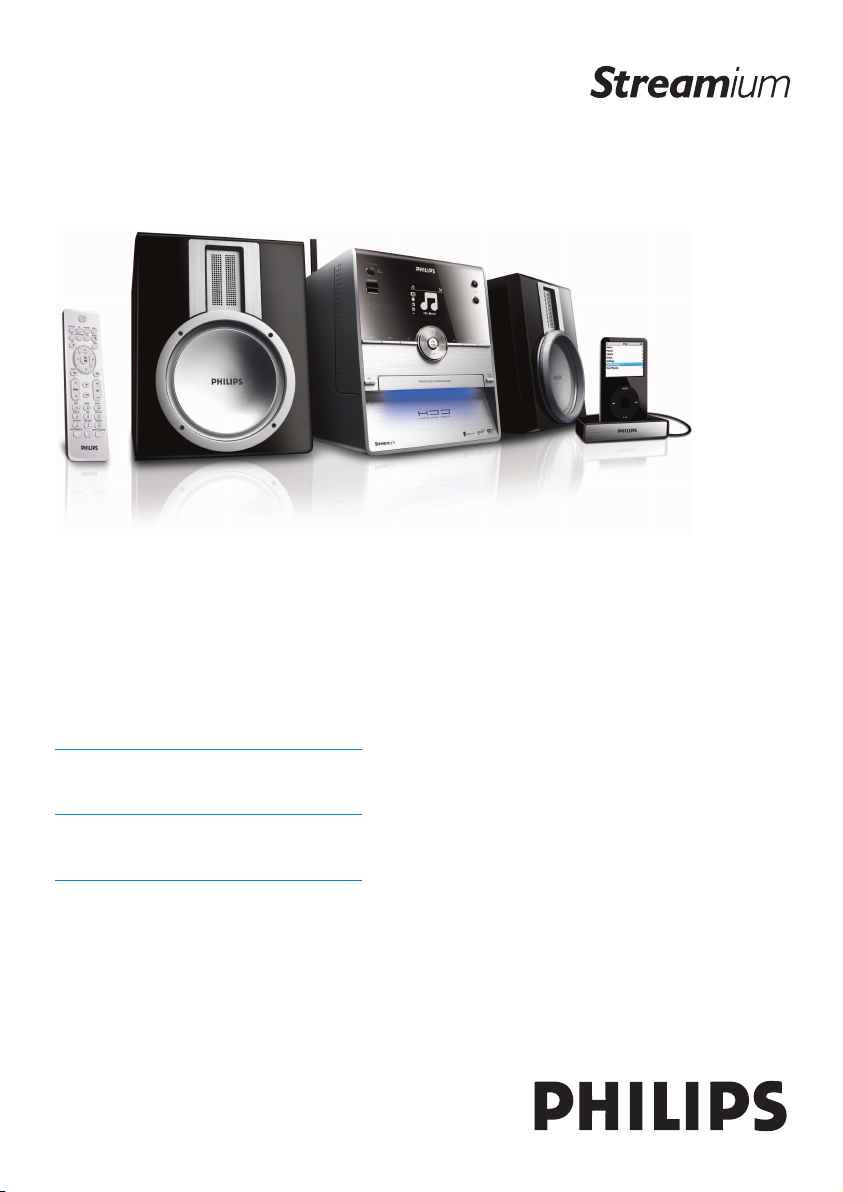
WAC3500D
Onnittelut ostoksestasi ja tervetuloa
Philipsiin!
Hyödynnä Philipsin tuki ja rekisteröi
tuotteesi osoitteessa
www.philips.com/welcome
Jos tarvitset apua, soita 09 2290 1908
Langaton musiikkikeskus keskus
Page 2
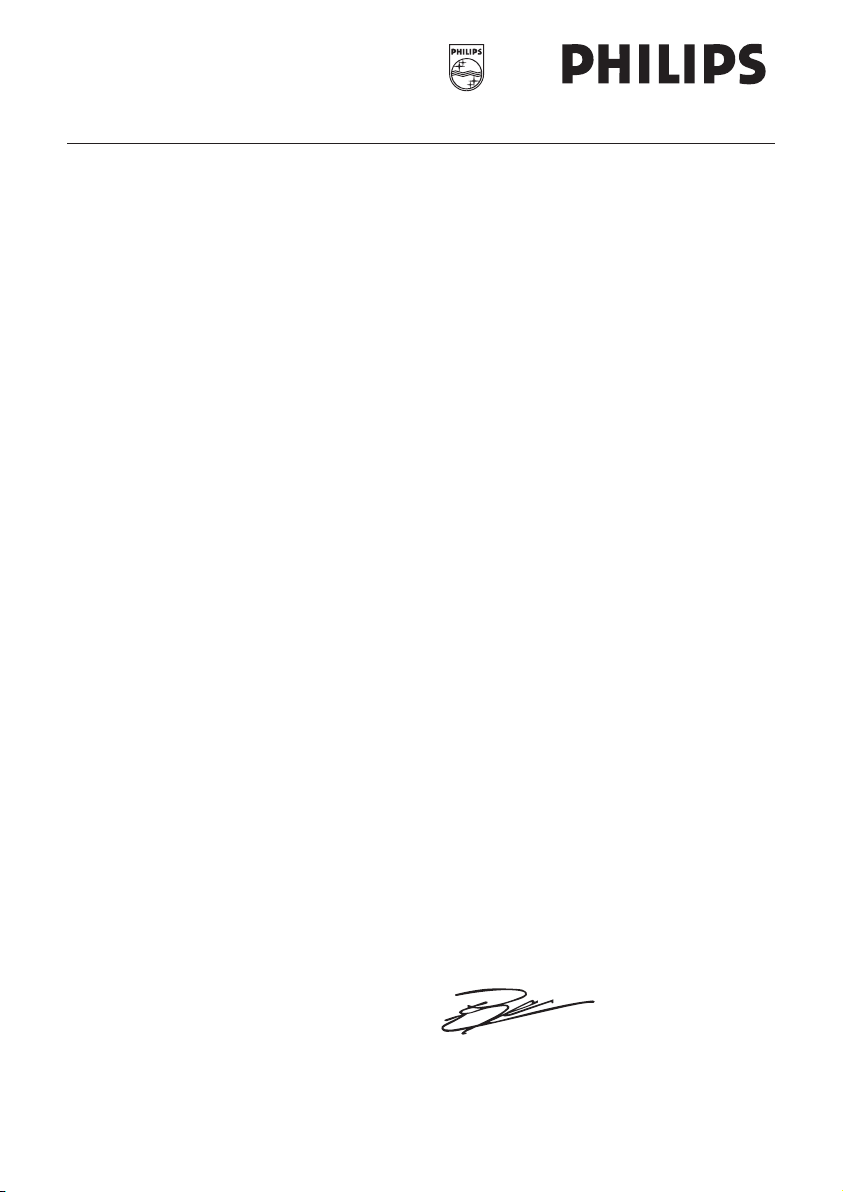
Philips Consumer Electronics
HK- 0721-WAC3500D
(report No.)
EC DECLARATION OF CONFORMITY
We,
Philips Consumer Electronics
(manufacturerís name)
Philips, Glaslaan 2, 5616 JB Eindhoven, The Netherlands
(manufacturerís address)
declare under our responsibility that the electrical product:
Philips WAC3500D/12 /05
(name) (type or model)
Wireless Music Center
(product description)
to which this declaration relates is in conformity with the following standards:
EN55013 : 2001 +A1:2003 EN 300 328 : 2004
EN55020 : 2002 + A1:2003 +A2:2005 EN 301 489-1 : 2005
EN 55022: 2006 EN 301 489-17: 2002
EN 55024: 1998 +A1:2001 +A2:2003 EN 50371 : 2002
EN 60065: 2002 +A1:2006
(title and/or number and date of issue of the standards)
following the provisions of R &TTE Directive 1999/5/EC ( incl. 73/23/EEC & 93/68/EEC
directives and is produced by a manufacturing organization on ISO 9000 level.
Eindhoven,
May 24, 2007
(place, date)
Eric Tijssen
Program Manager
PCE I-Lab Entertainment Solutions
(signature, name and function)
Page 3
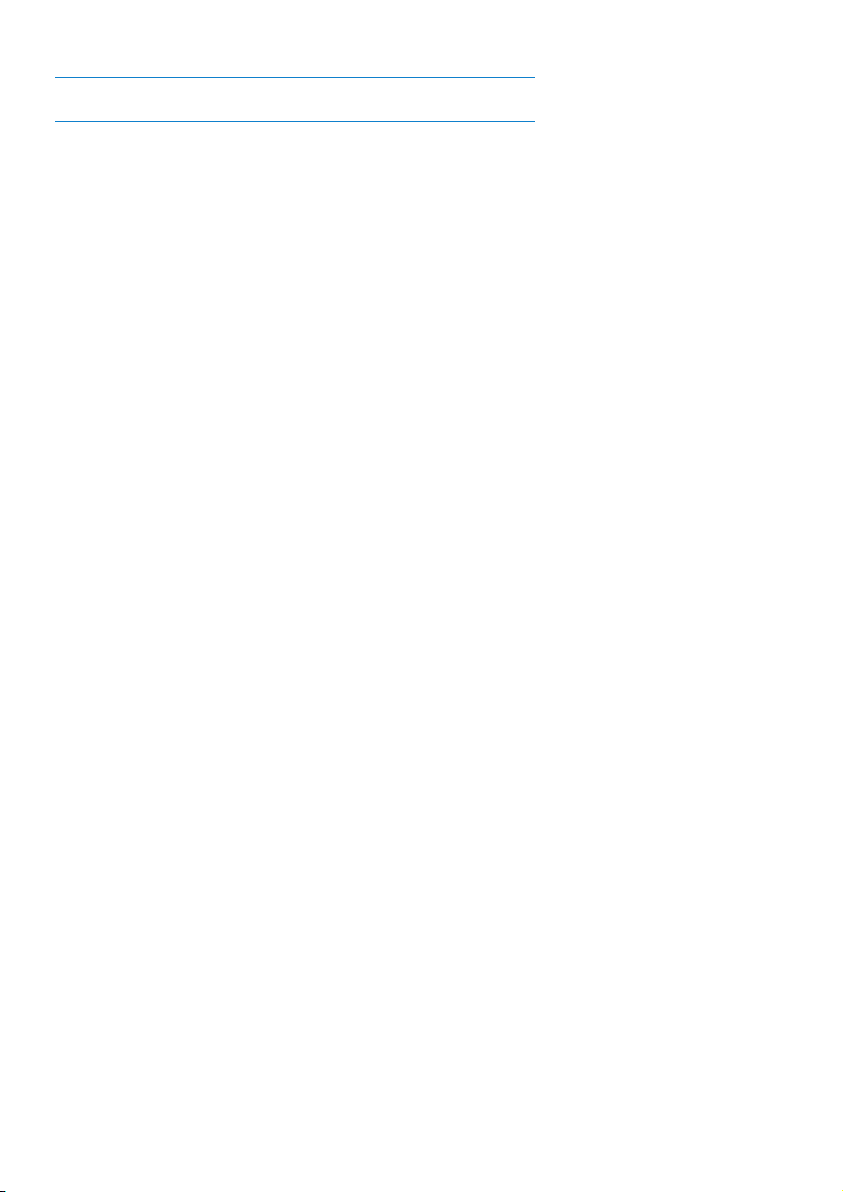
FI Langaton musiikkikeskus keskus 1
Page 4
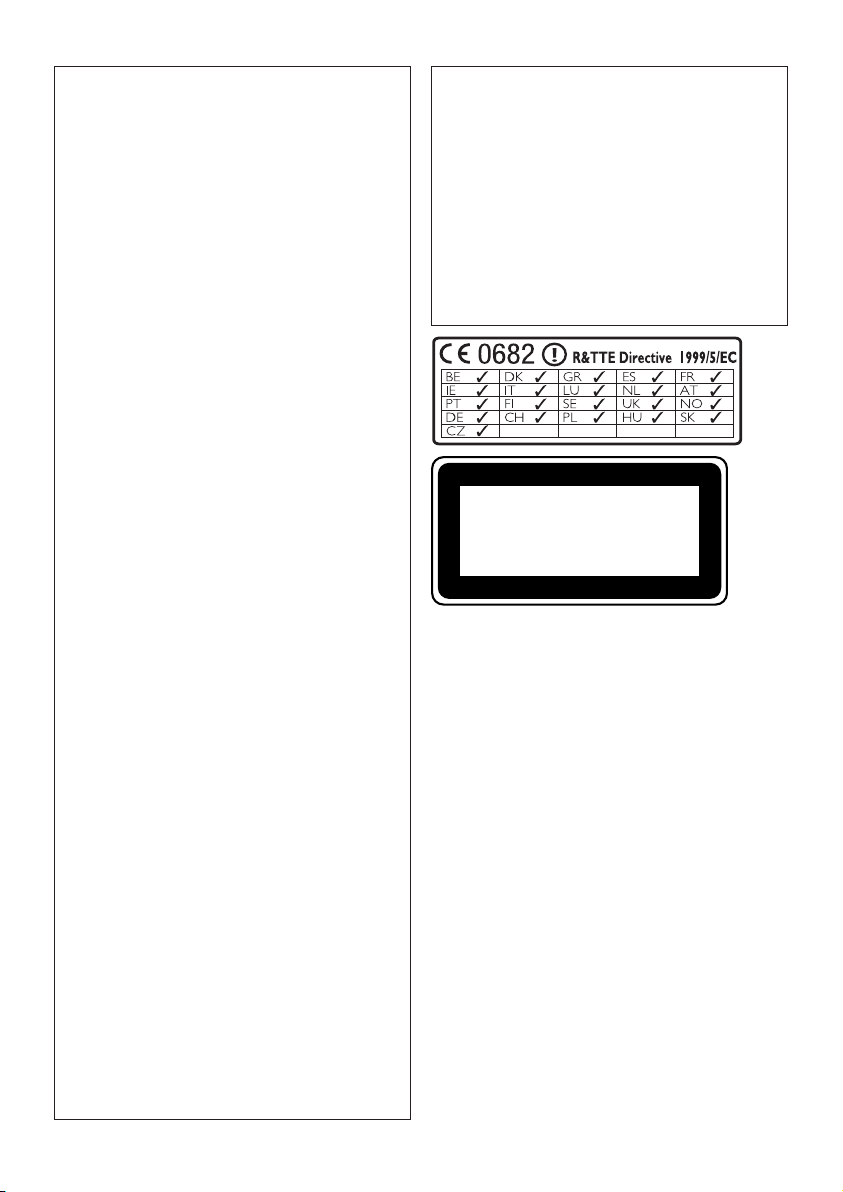
Important notes for users in the U.K.
Mains plug
This apparatus is fitted with an approved 13- Amp
plug.To change a fuse in this type of plug, proceed as
follows:
1 Remove fuse cover and fuse.
2
Fix the new fuse which should be a BS1362 5Amp, A.S.T.A. or BSI approved type.
3 Refit the fuse cover.
If the fitted plug is not suitable for your socket
outlets, it should be cut off and an appropriate
plug should be fitted in its place.
If the mains plug contains a fuse, it should have
a value of 5 Amp. If a plug without a fuse is
used, the fuse at the distribution board should
not be greater than 5 Amp.
Note:The severed plug must be disposed, so as to
avoid a possible shock hazard due to it being
inserted into another 13-Amp socket.
How to connect a plug
The wires in the mains lead are colored using the following codes: blue = neutral (N), brown = live (L).
• As these colors may not correspond with the
color markings identifying the terminals in your
plug, proceed as follows:
– Connect the blue wire to the terminal
marked N or colored black.
– Connect the brown wire to the terminal
marked L or colored red.
– Do not connect either wire to the earth
terminal in the plug, marked E (or e) or colored green (or green and yellow).
Before replacing the plug cover, make sure that the
cord grip is clamped over the sheath of the lead and
not simply over the two wires.
Copyright in the U.K.
Recording and playback of any materials may require
consent. See Copyright Act 1956 and The
Performerb’s Protection Acts 1958 to 1972.
Norge
Typeskilt finnes på apparatens bakside.
Observer: Nettbryteren er sekundert
innkoplet. Den innebygde netdelen er derfor ikke frakoplet nettet så lenge apparatet er tilsluttet nettkontakten.
For å redusere faren for brann eller elektrisk
støt, skal apparatet ikke utsettes for regn eller
fuktighet.
CLASS 1
LASER PRODUCT
Page 5
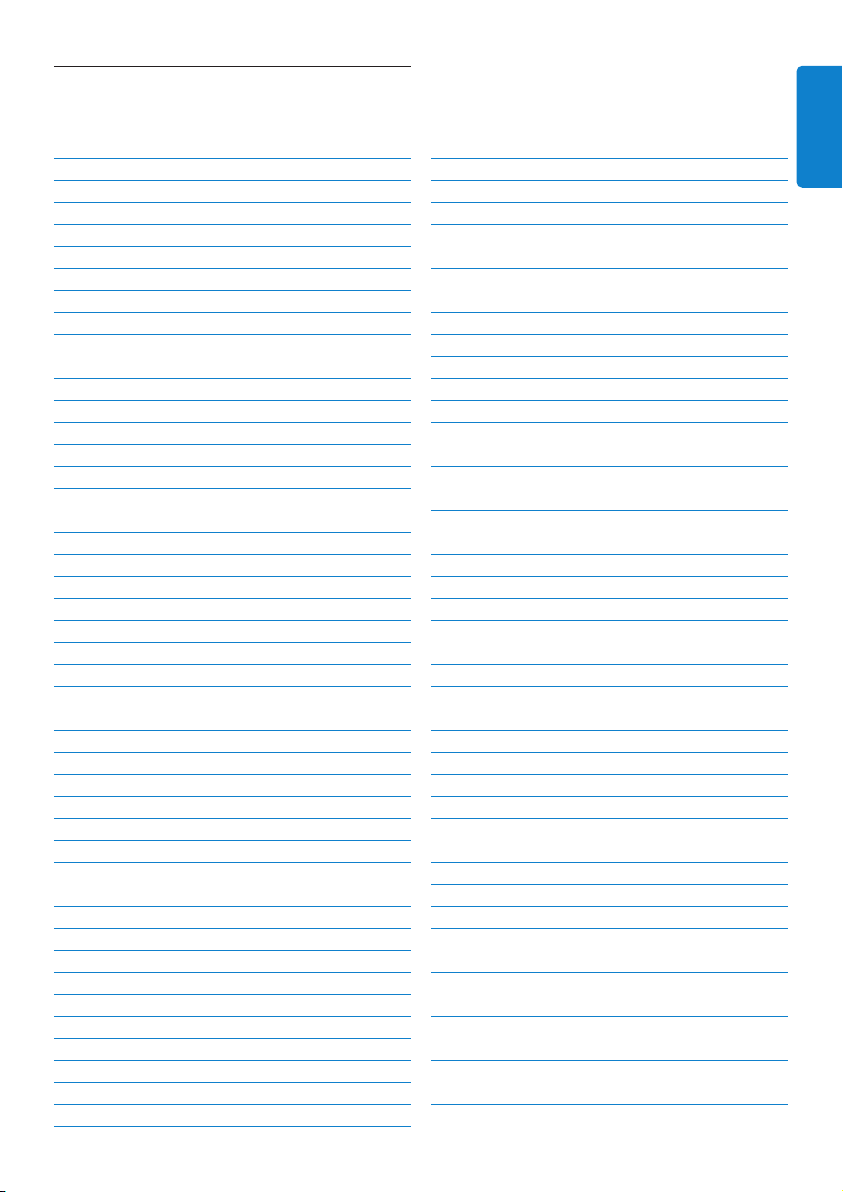
Sisältö
283
SUOMI
Sisältö
1 Tärkeää 285
1.1 Turvallisuus 285
1.2 GPL-tarjous 286
1.3 LGPL-kirjastotarjous 286
1.4 Ympäristötietoa 286
1.5 Vanhan laitteen hävittäminen 286
1.6 Huolto 287
1.7 Kuunteluturvallisuudesta 288
1.8 Laitteiston rekisteröinti 289
2 Wireless Music Center 290
2.1 Pakkauksen sisältö 290
2.2 Yleistä Wireless Music Centeristä 292
2.2.1 Centerin ohjaimet 292
2.3 Kaukosäädin 294
2.4 Näyttö 296
3 Asennus 297
3.1 Centerin asentaminen 297
3.2 Virran kytkentä 297
3.3 Taustapaneelin liitännät 298
3.3.1 Antennin kytkentä 298
3.3.2 USB flash -laitteen yhdistäminen 299
3.3.3 Podin yhdistäminen 300
3.3.4 Lisälaitteiden kytkentä 301
4 Valmistelut 302
4.1 Kellon asettaminen 302
4.1.1 Kellon näyttö 304
4.2 Kaukosäädin 304
4.2.1 Paristojen asettaminen kaukosäätimeen 304
4.3 Navigointipainikkeet 306
4.4 Numero- ja kirjainpainikkeet 306
5 Perustoiminnot 307
5.1 Toimintatilat ja toiminnot 307
5.2 Virransäästötila 308
5.3 Automaattinen valmiustila 308
5.4 Äänenvoimakkuuden säätö 308
5.5 MYKISTYS 309
5.6 Äänen kontrollointi 309
5.6.1 Smart equalizer 309
5.6.2 Ekvalisaattori 310
5.6.3 DBB (Bassotehostus) 310
5.6.4 Surround-ääni 311
5.7 Näytön säätäminen 311
5.8 Kielen valinta 312
5.9 Sleep (Unitila) 312
5.10 Hälytys 313
5.10.1 Hälytyksen asettaminen / hälytysaika /
toistotila 313
6 Kovalevy (HD) 314
6.1 Musiikin toisto kovalevyltä 314
6.2 Haku 314
6.2.1 Haku avainsanoilla 314
6.2.2 Tietyn artistin kappaleiden haku 316
6.2.3 Tietyn tyylilajin kappaleiden haku 316
6.2.4 Kappaleen haku albumilta (toiston aikana)
316
6.2.5 Tietyn kohdan haku kappaleesta (toiston
aikana) 317
6.3 Erilaiset toistomahdollisuudet TOISTO,
SEKOITUS 317
6.4 Musiikkikirjaston luominen Centeriin 318
6.4.1 Musiikin purkaminen CD:ltä 318
6.4.2 Tiedostojen tuominen tietokoneelta 321
6.4.3 Tallennus radiosta tai ulkoisesta lähteestä
321
6.5 Soittolistan luominen 322
6.6 Soittolistan, albumin tai kappaleen
poistaminen 323
6.7 Kappaleen tietojen katselu 323
6.8 Varmuuskopiointi tietokoneelle 324
6.9 Järjestelmän tietojen katselu 324
6.10 Kappaletietojen muokkaaminen 325
7 CD 326
7.1 Tuetut levyt 326
7.2 Levyjen toisto 327
7.2.1 Haku avainsanoilla 327
7.2.2 Kappaleen haku albumilta (toiston aikana)
328
7.2.3 Tietyn kohdan haku kappaleesta (toiston
aikana) 328
7.3 Erilaiset toistomahdollisuudet TOISTO,
SEKOITUS 329
7.4 Kappaleen tietojen katselu (View track
information) 329
Page 6
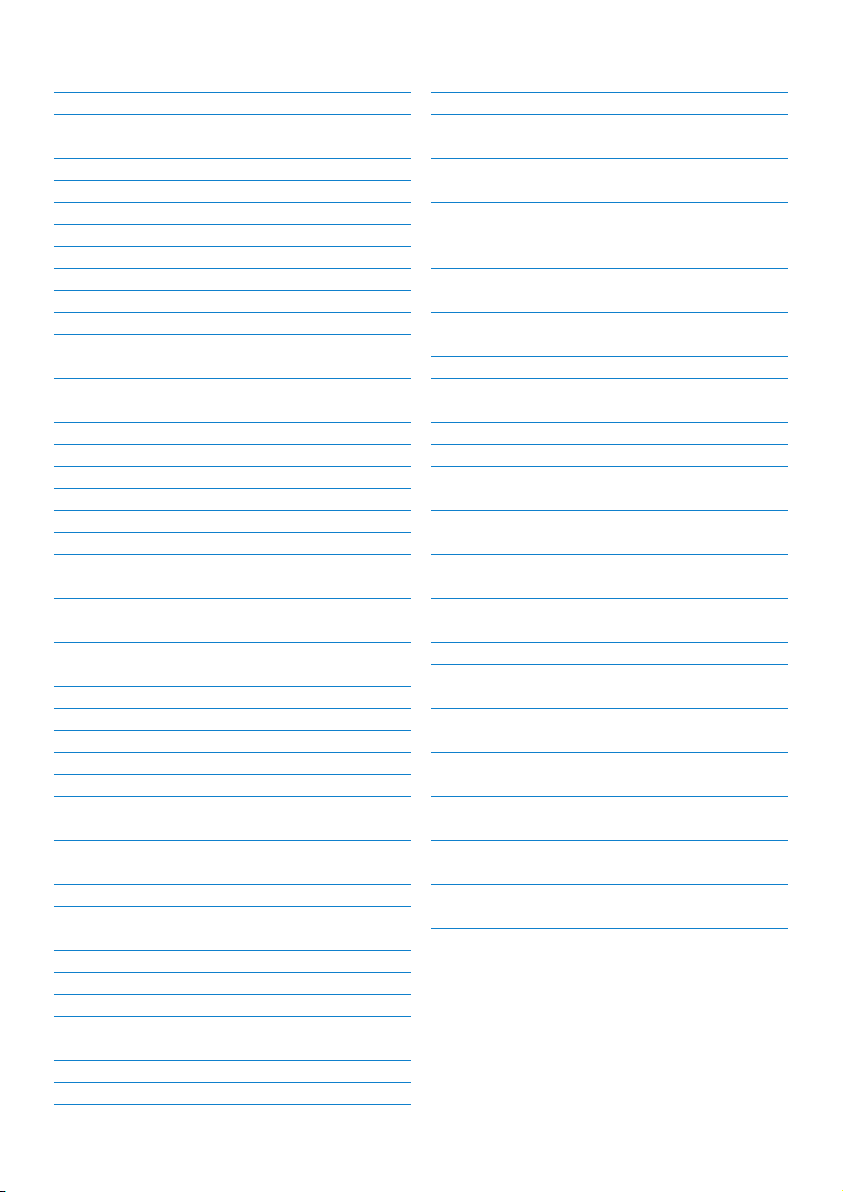
8 FM-radio 330
8.1 Radiokanavien virittäminen 330
8.2 Asetettujen radiokanavien tallentaminen
330
8.2.1 Autostore: Automaattinen ohjelmointi 330
8.2.2 Manual store: manuaalinen ohjelmointi 331
8.2.3 Esiasetetun kanavan kuunteleminen 331
8.3 RDS 332
8.4 NEWS 332
8.5 Internet-radio 333
8.5.1 Ensimmäisellä käyttökerralla 333
8.5.2 Säännöllinen käyttö 334
8.5.3 Internet-radiokanavien tallentaminen ja
suosikkien merkitseminen 334
9 UPnP 336
9.1 UPnP (Universal Plug and Play) 336
9.1.1 UPnP*:stä 336
9.1.2 UPnP*-laitteista 336
9.2 Yhdistäminen UPnP-laitteeseen 337
9.3 Toisto UPnP-laitteista 337
9.3.1 Musiikin toistaminen UPnP-laitteesta 338
9.3.2 Soita musiikkia Centeristä UPnP-lähteenä
338
10 Ulkoiset lähteet 339
10.1 Toistaminen tai tallennus USB-
massamuistilaitteella 339
10.1.1 USB-laitteesta 339
10.1.2 Musiikin toistaminen USB-laitteesta 340
10.1.3 Musiikin siirtäminen USB-laitteeseen 341
10.2 Musiikin toistaminen iPodilla 343
10.3 Toistaminen lisälaitteilla 344
11 Verkon asetus 345
11.1 Stationien lisääminen Centerin Wi-Fi-
verkkoon 345
11.1.1 Stationin poistaminen 347
11.2 Yhdistäminen Wi-Fi- (langattomaan)
kotiverkkoon 347
11.2.1 Verkkoasetukset Centerissä 347
11.3 Yhdistäminen kiinteään kotiverkkoon 348
11.3.1 Verkon asetus Centerissä 348
11.4 Yhdistäminen kahteen eri kotiverkkoon
350
11.5 Kotiverkon yhteystilan näyttö 350
11.6 Internet-yhteyden muodostaminen 350
Sisältö
284
12 Yhdistäminen tietokoneeseen 353
12.1 WADMin käyttö 355
12.1.1 Tietokoneelta tuonti WADMia käyttäen
356
12.1.2 Kappaletietojen muokkaaminen WADMilla
357
12.1.3 Centerin musiikkikirjaston
varmuuskopiointi tietokoneelle WADMilla
358
12.1.4 Varmuuskopiotiedostojen palautus
tietokoneelta Centeriin 358
13 Gracenote® CD-tiedot 359
13.1 Gracenote®-musiikkitietokanta 359
13.1.1 Gracenote®-musiikkitietokannan
päivittäminen 359
13.2 Gracenote® Internet-kyselyt 359
13.2.1 Kappaletietojen haku 359
14 Laajennettavat ominaisuudet 360
14.1 MUSIC FOLLOWS ME (MUSIIKKI
SEURAA MINUA) 360
14.2 MUSIC BROADCAST (MUSIIKIN
LÄHETYS) 361
15 Laiteohjelmiston päivitys 362
15.1 Laiteohjelmiston päivitys 362
15.2 Aikaisemman laiteohjelmiston
palauttaminen 363
15.3 Centerin ja Stationien Wi-Fi-verkon
muodostaminen uudelleen 363
16 Asetusten palautus 364
17 Tekniset tiedot 366
18 Usein kysytyt kysymykset 367
19 Vianetsintä 371
Page 7
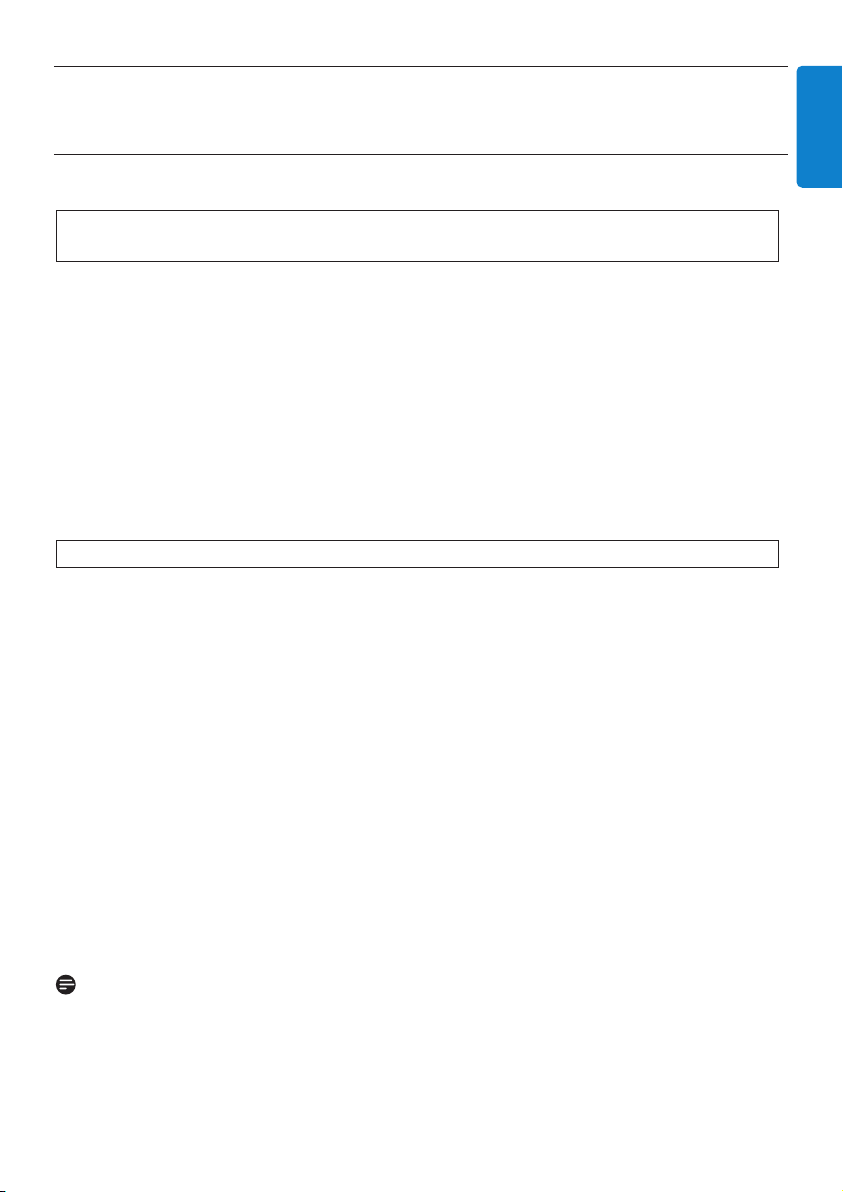
Tärkeää
285
SUOMI
1 Tärkeää
1.1 Turvallisuus
• Älä avaa laitetta tai poista kantta. Laitteistossa ei ole osia, jotka käyttäjä voi itse huoltaa.
• Älä aseta laitteiston päälle esineitä, joissa on nestettä, kuten maljakoita.
• Älä työnnä laitteiston aukkoihin esineitä.
• Älä pudota aukkoihin esineitä, kuten paperiliittimiä.
• Huolehdi, ettei laitteisto joudu alttiiksi roiskuvalle tai tippuvalle vedelle.
• Huolehdi, ettei laitteisto joudu alttiiksi sateelle tai liialliselle kosteudelle. Laitteisto on tarkoitettu
ainoastaan sisäkäyttöön.
• Älä aseta laitteiston päälle kynttilöitä tai muita elävän tulen lähteitä.
• Sijoita laitteisto paikkaan, jossa on riittävä tuuletus. Jätä laitteen taakse ja ylle vähintään 10 cm ja
molemmille puolille vähintään 5 cm tyhjää tilaa.
• Älä peitä tuuletusaukkoja esim. sanomalehdillä, pöytäliinoilla, verhoilla tms.
• Älä öljyä tai voitele laitteen mekaanisia osia.
• Näkyvää ja näkymätöntä lasersäteilyä. Älä katso lasersäteeseen.
• Laitteistossa ei ole osia, jotka käyttäjä voi itse huoltaa.
• Sijoita laitteisto tasaiselle ja vakaalle pinnalle.
• Säilytä laitteistoa, paristoja ja levyjä viileässä ja kuivassa paikassa.
• Huolehdi, ettei laitteisto joudu alttiiksi liialliselle kosteudelle, sateelle, lämmityslaitteille tai suoralle
auringonvalolle.
• Laitteen muuntelu voi johtaa vaaralliseen sähkömagneettiseen säteilyyn tai muihin
turvallisuusriskeihin.
Tämä laite on Euroopan yhteisön radio-ohjesäännön mukainen.
Philips Electronics, BG Entertainment Solutions vakuuttaa, että WAC3500D-laite täyttää EUdirektiivin 1999/5/EC vaatimukset.
Luvattomien kopioiden tekeminen kopiosuojatusta materiaalista, mukaan lukien tietokoneohjelmat,
tiedostot, lähetykset ja äänitallenteet, voi loukata tekijänoikeuksia ja johtaa rikosoikeudelliseen
vastuuseen.Tätä laitteistoa ei pidä käyttää tällaisiin tarkoituksiin.
Huomio
Muunlainen kuin tässä oppaassa kuvattu käyttö voi johtaa altistumiseen vaaralliselle säteilylle tai
muihin turvallisuusriskeihin.
Varoitus! Vahinkojen ja vammautumisriskin välttämiseksi noudata seuraavia turvaohjeita:
Varoitus! Tulipalon, sähköiskun tai muiden vammojen välttämiseksi noudata seuraavia
turvaohjeita:
Page 8
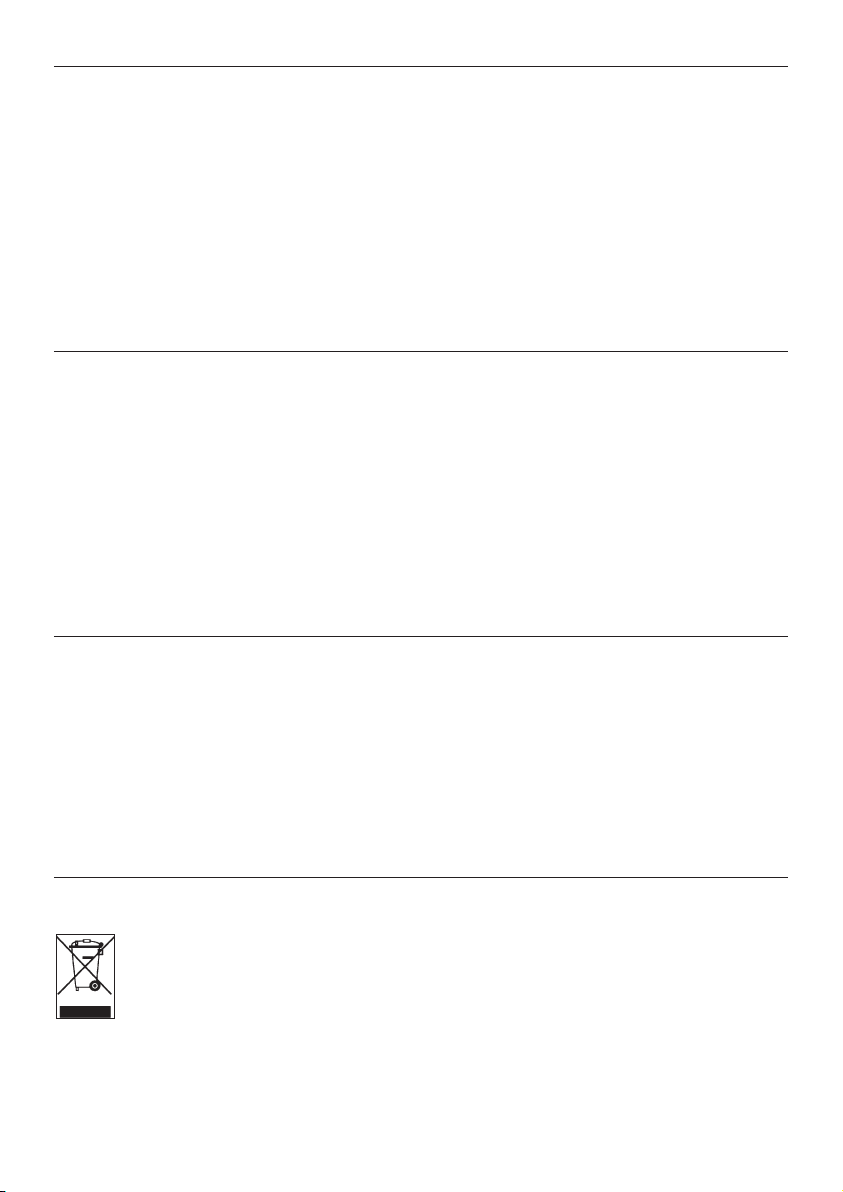
1.2 GPL-tarjous
Tässä laitteessa on Linux 2.4.27-vrsl, joka toimii GNU GPL -lisenssi 2 (johon jäljempänä viitataan
sanalla ”ohjelma”) alaisena.
Philips Electronics Hong Kong Ltd tarjoaa täydellisen, koneluettavan kopion ohjelmasta muodossa,
jota yleensä käytetään ohjelmistovaihdossa.Veloitamme ainoastaan toimittamisesta aiheutuvat kulut.
Ota yhteyttä: Head of Development BLC Audio PDCC Development 5/F., Philips Electronics
Building 5 Science Park East Avenue Hong Kong Science Park Shatin Hong Kong
Tarjous on voimassa kolme vuotta laitteen ostamisesta.
1.3 LGPL-kirjastotarjous
Tässä laitteessa on Linux 2.4.27-vrsl, joka toimii GNU LGPL -lisenssi 2.1:n (johon jäljempänä
viitataan sanalla ”kirjasto”) alaisena.
Philips Electronics Hong Kong Ltd tarjoaa täydellisen, koneluettavan kopion kirjastosta muodossa,
jota yleensä käytetään ohjelmistovaihdossa.Veloitamme ainoastaan toimittamisesta aiheutuvat kulut.
Ota yhteyttä: Head of Development BLC Audio PDCC Development 5/F., Philips Electronics
Building 5 Science Park East Avenue Hong Kong Science Park Shatin Hong Kong
Tarjous on voimassa kolme vuotta laitteen ostamisesta.
1.4 Ympäristötietoa
Kaikki ylimääräinen pakkausmateriaali on jätetty pois. Pakkaus on helposti lajiteltavissa kolmeen
yksittäiseen materiaaliin: pahvi (laatikko), polystyreenivaahto (suojus) ja polyetyleeni (pussit,
suojakääre).
Tuote koostuu materiaaleista, jotka voidaan kierrättää asiantuntevan yrityksen toimesta. Noudata
paikallisia jätteenkäsittelymääräyksiä hävittäessäsi pakkausmateriaaleja, vanhoja paristoja ja vanhoja
laitteita.
1.5 Vanhan laitteen hävittäminen
Laite on suunniteltu ja valmistettu korkealaatuisista materiaaleista ja osista, jotka voidaan
kierrättää ja uusiokäyttää.Ympäristön ja ihmisten terveyden suojelemiseksi epäkuntoinen
laite tulee palauttaa joko ostopaikkaan tai asianmukaiseen jätteidenkäsittelylaitokseen
paikallisten jätemääräysten mukaisesti.
Tärkeää
286
Page 9
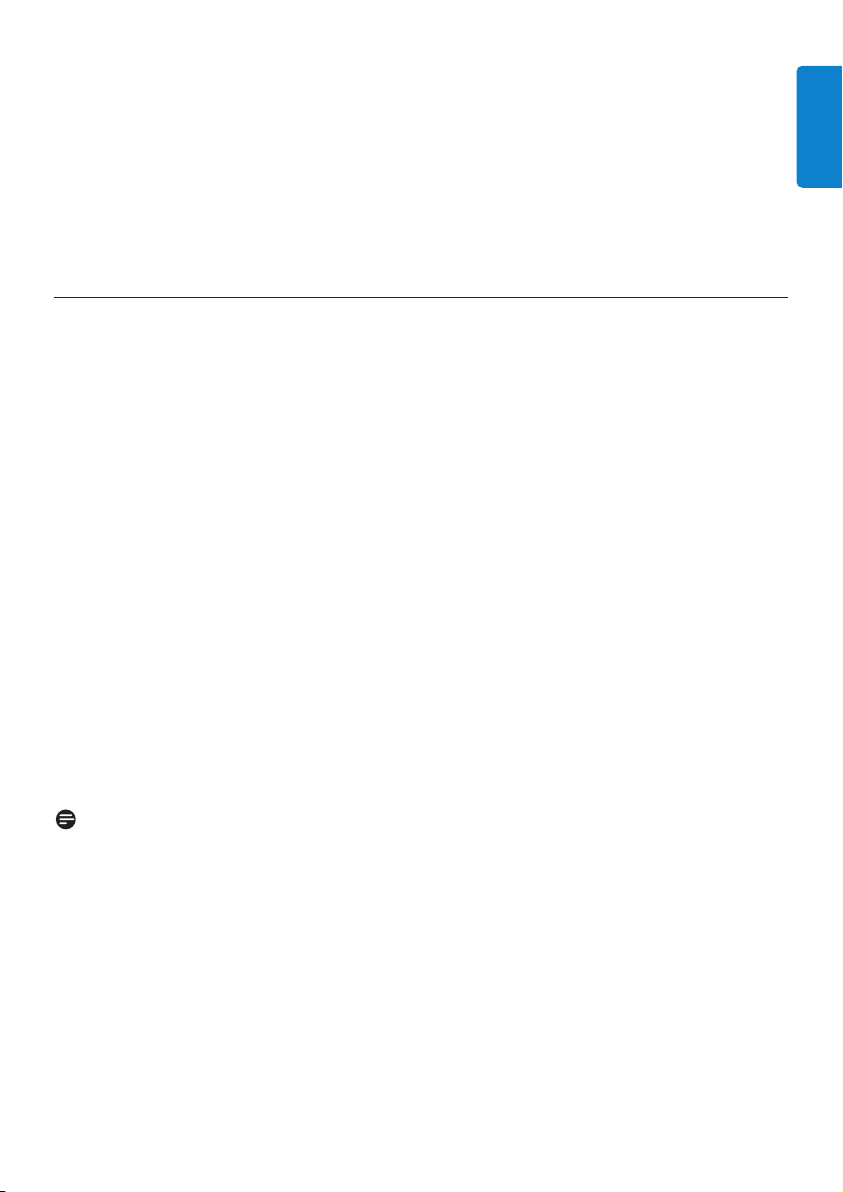
Tämä merkintä tarkoittaa, että laitetta ei saa hävittää kotitalousjätteen mukana. Merkinnän
yhteydessä voi olla myös laitteen valmistus / lanseerauspäivämäärä.
Noudata paikallisia säännöksiä, äläkä hävitä vanhoja laitteitasi normaalin kotitalousjätteen mukana.
Vanhojen laitteiden asianmukainen hävittäminen auttaa ehkäisemään mahdollisia negatiivisia
ympäristö- ja terveysvaikutuksia.
Paristot sisältävät kemiallisia aineita, jotka voivat saastuttaa ympäristöä. Ne on toimitettava
viralliseen keräyspisteeseen.
1.6 Huolto
Laitteiston puhdistus
• Käytä miedolla pesuaineella kostutettua pehmeää kangasta.
• Älä käytä liuoksia, jotka sisältävät alkoholia, ammoniakkia tai hankausaineita, sillä ne voivat
vahingoittaa laitteistoa.
Levyjen puhdistaminen
• Levyn likaantuessa puhdista se puhdistusliinalla. Pyyhi levy keskeltä reunoja kohti.
• Älä käytä liuottimia, kuten bentseeniä, tinneriä tai analogisten levyjen puhdistukseen tarkoitettuja
antistaattisia suihkeita.
Kovalevyn (HD) huolto
Kovalevy on helposti vaurioituva laite pitkän tallennuskapasiteettinsa ja suurinopeuksisen
toimintansa vuoksi.
• Älä liikuta asemaa sen ollessa päällä.
• Älä irrota virtapistoketta pistorasiasta aseman ollessa toiminnassa.
• Älä käytä asemaa liian kuumissa tai kosteissa tiloissa.Tämä voi aiheuttaa kosteuden tiivistymistä
laitteen sisälle.
Jos kovalevy rikkoutuu, toisto ja tallennus eivät onnistu.Tässä tapauksessa kovalevy on vaihdettava
uuteen.
Huomio
Kovalevyä ei suositella tallenteiden pysyväksi varastointipaikaksi. Ennen musiikkikirjaston
luomista tee varmuuskopiot musiikkitiedostoista tietokoneellesi.Tarvittaessa voit palauttaa
järjestelmän varmuuskopioilla.
Tärkeää
287
SUOMI
Page 10

1.7 Kuunteluturvallisuudesta
Kuuntele kohtuullisella äänenvoimakkuudella.
• Kuulokkeiden käyttö suurella äänenvoimakkuudella voi vahingoittaa kuuloa.Tämä tuote voi
tuottaa ääntä, joka saattaa aiheuttaa kuulonaleneman tavallisilla ihmisillä jopa minuutin
käytön jälkeen. Suuret äänenvoimakkuudet ovat tarkoitettu henkilöille, joiden kuulo on jo
heikentynyt.
• Ääni voi olla petollista.Ajan myötä kuuntelun “mukavuustaso” sopeutuu suurille
äänenvoimakkuuksille. Pitkällisen kuuntelun jälkeen “normaali” äänenvoimakkuus voi itse asiassa
olla lujaa ja kuulolle haitallista. Suojaa kuuloasi säätämällä äänenvoimakkuus turvalliselle tasolle
ennen kuin kuulosi mukautuu suurille äänenvoimakkuuksille.
Turvallisen äänenvoimakkuuden säätäminen:
• Aseta äänenvoimakkuuden säätö alhaiselle tasolle.
• Lisää äänenvoimakkuutta hitaasti kunnes ääni kuuluu miellyttävästi ja kirkkaasti ilman säröä.
Kuuntele kohtuullisen ajan verran:
• Pitkittynyt altistuminen äänelle jopa “turvallisella” tasolla saattaa aiheuttaa kuulonalenemaa.
• Käytä kuulokkeita kohtuullisesti ja pidä taukoja.
Noudata seuraavia ohjeita kuulokkeiden käytön yhteydessä.
• Kuuntele kohtuullisella äänenvoimakkuudella kohtuullisen ajan verran.
• Älä säädä äänenvoimakkuutta sen jälkeen kun kuulosi on sopeutunut kuulokkeille.
• Älä säädä äänenvoimakkuutta niin korkealle, että et kuule ympäristön ääniä.
• Ole varuillasi vaaratilanteissa tai keskeytä kuulokkeiden käyttö.
• Älä käytä kuulokkeita käyttäessäsi moottoriajoneuvoa, pyöräillessäsi, rullalautaillessasi jne. sillä
tämä saattaa aiheuttaa liikennevaaran ja on laitonta monissa maissa.
Tärkeää (malleissa, joihin sisältyy kuulokkeet):
Philipsin äänilaitteet noudattavat säädettyjä äänitehon enimmäisrajoituksia vain alkuperäismallisilla
kuulokkeilla. Jos kuulokkeet on vaihdettava, suosittelemme, että otat yhteyttä jälleenmyyjään
hankkiaksesi alkuperäisiä Philips-kuulokkeita vastaavan mallin.
Tärkeää
288
Page 11
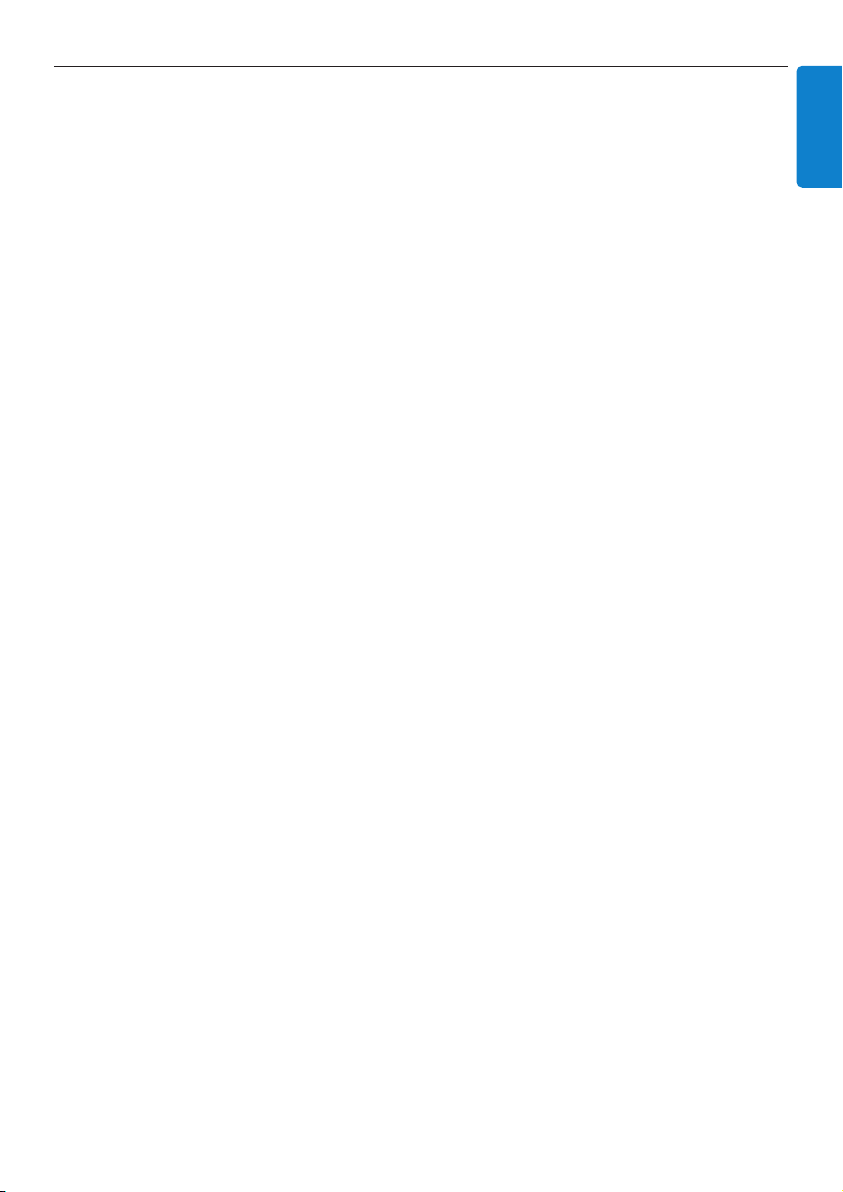
1.8 Laitteiston rekisteröinti
Jotta voisit täysin hyötyä Philipsin tarjoamasta tuesta, rekisteröi tuotteesi osoitteessa
www.philips.com/welcome.
Koska voit päivittää laitettasi, suosittelemme rekisteröimään sen myös osoitteessa
www.club.philips.com, jotta voimme ilmoittaa sinulle heti, kun uusia ilmaisia päivityksiä on
saatavilla.
Philipsin tuotteet on suunniteltu ja valmistettu korkeimpien laatustandardien mukaisesti. Jos
laitteistosi ei toimi oikein, ehkä se täytyy kytkeä ja konfiguroida uudelleen.
Tukisivumme (www.philips.com/support) tarjoaa kaiken tiedon, jota tarvitset nauttiaksesi
laitteistostasi ja tehdäksesi viihdekokemuksestasi parhaan mahdollisen, sekä tietoa uusista
tuotteistamme.
Vieraile osoitteessa www.philips.com/support ja syötä laitteesi nimi (WAC3500D). Löydät
sivuilta:
• FAQ (Usein kysytyt kysymykset)
• Uusimmat käyttöohjeet ja PC-ohjelmisto-oppaat
• Firmwaren päivitystiedostot WAC3500D-laitteelle
• Interaktiivisen vianetsinnän
Kun rekisteröit laitteistosi osoitteessa www.club.philips.com, voimme ilmoittaa sinulle heti, kun
uusia ilmaisia päivityksiä on saatavilla.
Nauti langattomasta musiikkikeskuksestasi!
Tärkeää
289
SUOMI
Page 12
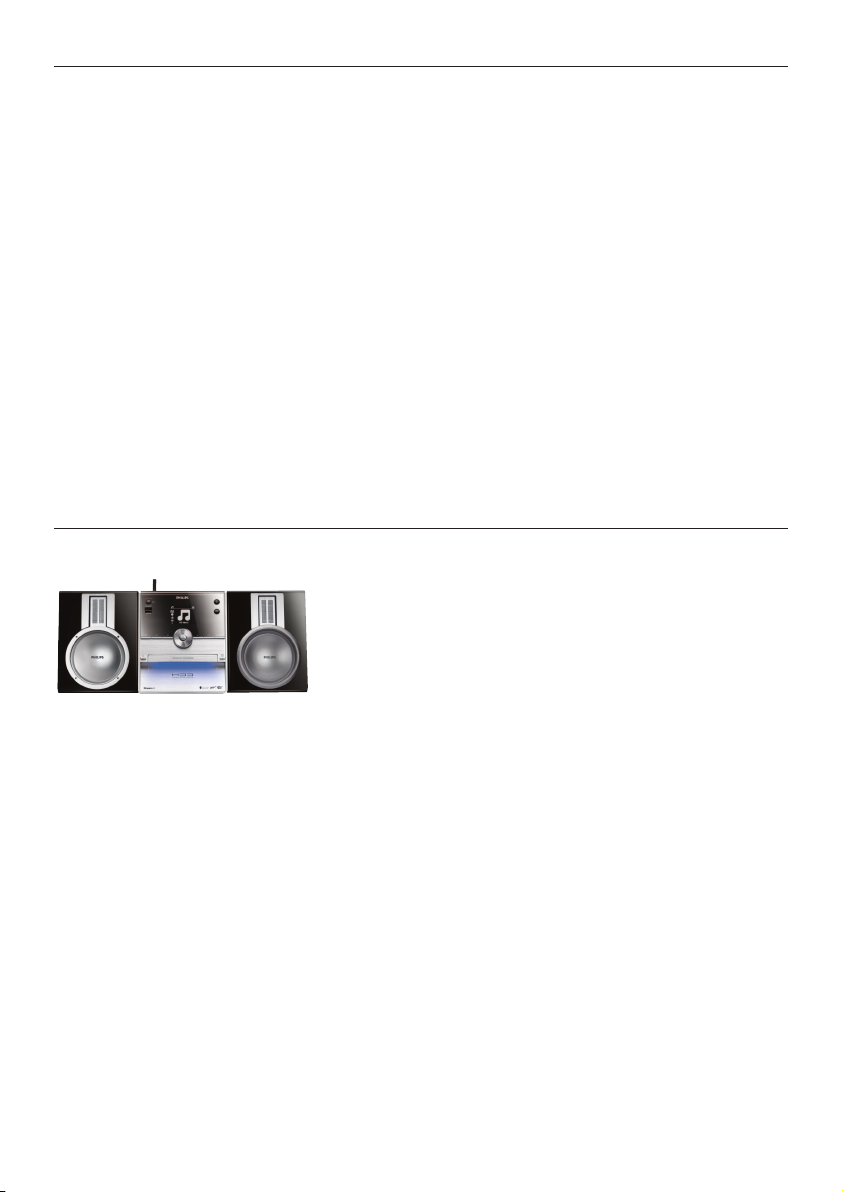
Wireless Music Center
290
2 Wireless Music Center
Onnea uuden Philips-tuotteesi johdosta!
Wireless Music Centerillä voit:
• Soittaa musiikkia tietokoneeltasi
• Telakoida iPodin
• Kytkeä ja käyttää (Plug & Play) USB-laitteita
• Toistaa musiikkia kovalevyltä
Voit tallentaa jopa 15 000 kappaletta Centerin 80 Gt:n kovalevylle ja kytkeä keskukseen 5 Stationia.
Kaikki talletettu musiikki siirtyy langattomasti Wi-Fi-verkon* kautta Centerin siihen yhdistettyihin
asemiin. Johdot eivät enää sido CD-soitintasi ja tietokonettasi.
* Wi-Fi tarkoittaa langattomia LAN-tuotteita, jotka perustuvat IEEE 802.11 -standardeihin.Wi-Fi-logo
merkitsee, että laite toimii langattomasti muiden tuotteiden kanssa.
2.1 Pakkauksen sisältö
WAC3500D -Wireless Music Center, 1 x
Page 13
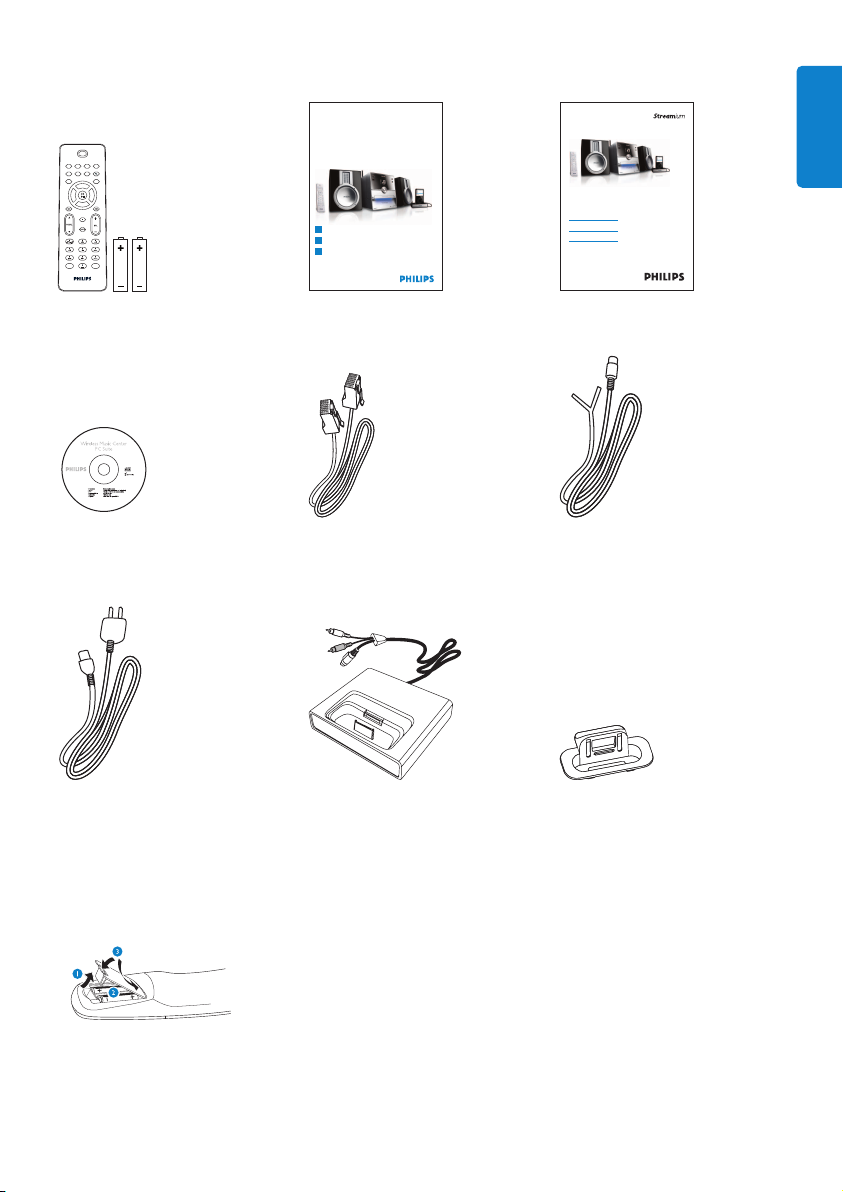
Wireless Music Center
291
SUOMI
Kaukosäädin sis. 2 kpl AAAparistoja
Pikaopas Käyttöohje
Philips Streamium
Wireless Music Center
Quick start guide
1
3
2
WAC3500D
Connect / Set up
Enjoy
Enjoy with your home network / PC
PC Suite -CD 1 x Ethernet-kaapeli 1 x FM- antenni
1 x AC-virtajohto iPod-telakka 8 x iPod-telakointiadapter
Ennen kuin käytät kaukosäädintä:
Aseta paristot näytetyllä tavalla.
Toimitetut tarvikkeet
Congratulations on your purchase
and welcome to Philips!
To fully benefit from the support that
Philips offers,register your product at
www.philips.com/welcome
For support call 0906 1010 017
Wireless Music Center + Station
WACS3500D
Page 14
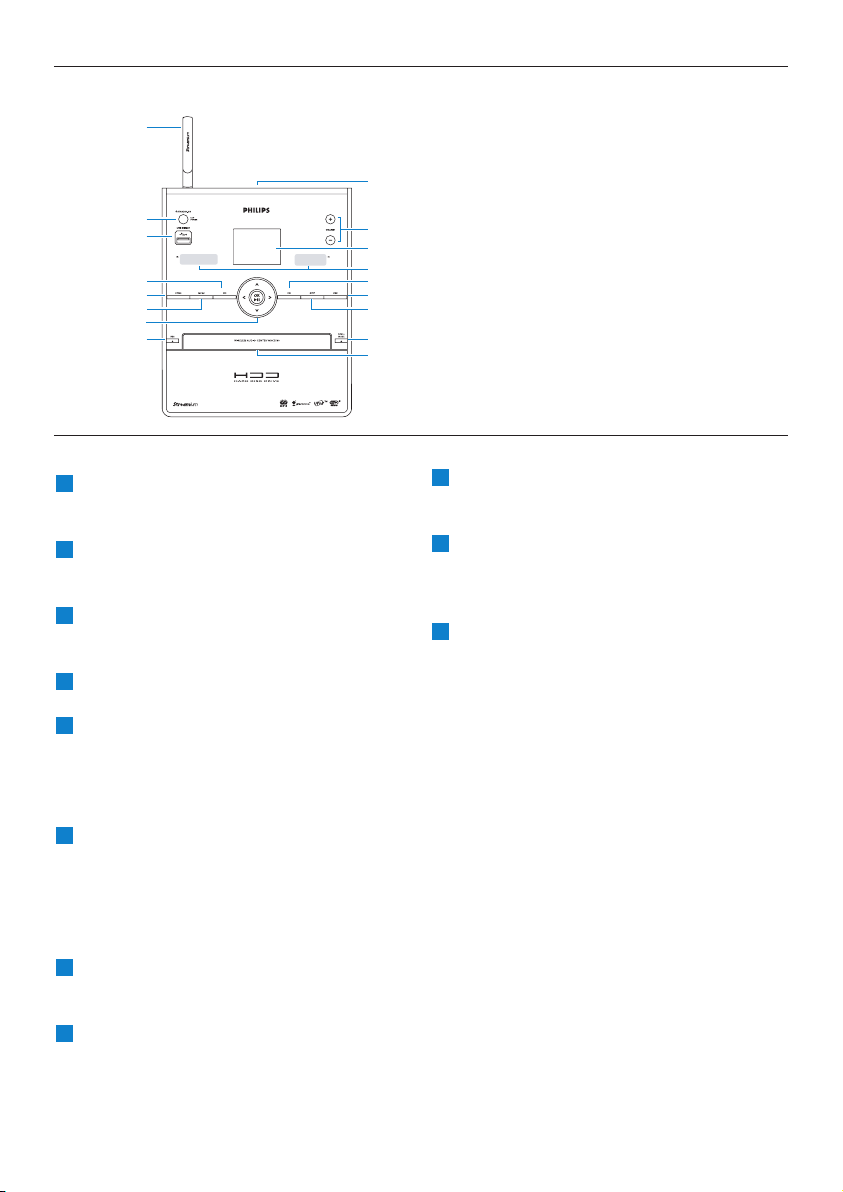
Wireless Music Center
292
2.2.1 Centerin ohjaimet
2.2 Yleistä Wireless Music Centeristä
2
1
4
6
5
7
8
9
10
11
12
13
14
15
16
17
3
p
Korvakuulokeliitäntä
VOLUME +, -
Säätää äänenvoimakkuutta ylös/alas
LCD
Näytöllä näkyy järjestelmän tila
IR (kaukosäätimen infrapunatunnistin)
J(
Paina kerran siirtyäksesi edelliseen
kappaleeseen / paina ja pidä painettuna
kelataksesi taaksepäin
MARK/UNMARK
Valitsee tai poistaa valinnan niiden
kappaleiden kohdalta, jotka haluat tallentaa
(paina ja pidä painettuna valitaksesi kaikki
kappaleet).
STOP
Pysäyttää toiston tai tallennuksen
OPEN/CLOSE /
Avaa/sulkee CD-oven
CD-ovi
Aseta levy kuvapuoli ylöspäin
REC 0
CD/Radio/AUX: aloittaa tallennuksen
KOVALEVYLLE (HD)
1 / 2 / 3 / 4
Navigointipainikkeet (vasen, oikea, ylös, alas)
valikoissa liikkumista varten
1
HD/CD/USB/UPnP: palaa edelliseen
valikkoon
3 / 4
HD/CD/USB/UPnP: ohittaa/hakee
kappaleita/kohtia eteen/taakse
(toistonäytöllä)
Selaa nopeasti vaihtoehtoja/listoja
Radio: virittää radiokanavat
2
Vahvistaa valinnan
Radio: siirtyy asetettujen kanavien
luetteloon
OK / 2;
Aloittaa tai pysäyttää toiston tilapäisesti
11
10
9
8
7
6
5
4
3
2
1
Page 15
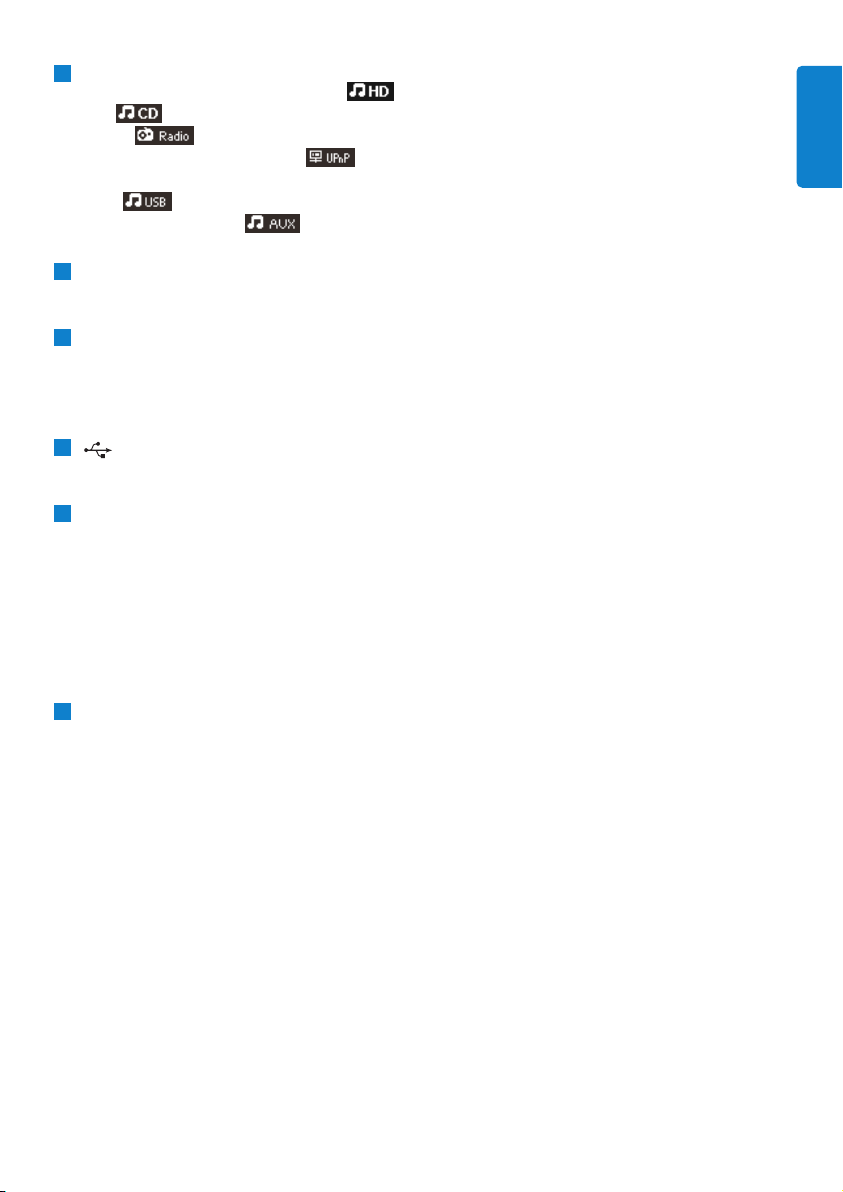
Wireless Music Center
293
SUOMI
HOME
Valitsee : HD Music (HD-musiikki) ,
CD ,
Radio ,
UPnP (Universal Plug & Play) ,
Portable (USB Universal Serial Bus) ( USB-
laite) , tai
AUX (ulkoinen laite)
MENU
Asetusvalikkoon meno ja sieltä poistuminen
)K
Paina kerran siirtyäksesi seuraavaan
kappaleeseen / paina ja pidä painettuna
kelataksesi eteenpäin
USB-portti
y ON / STANDBY / ECO STANDBY
Paina lyhyesti kytkeäksesi laitteeseen virran
tai asettaaksesi sen valmiustilaan.
Paina ja pidä painettuna asettaaksesi laitteen
virransäästötilaan tai päälle.
Vihreä merkkivalo = Center on päällä.
Punainen merkkivalo = Center on
valmiustilassa tai virransäästötilassa.
Wi-Fi-antenni
17
16
15
14
13
12
Page 16
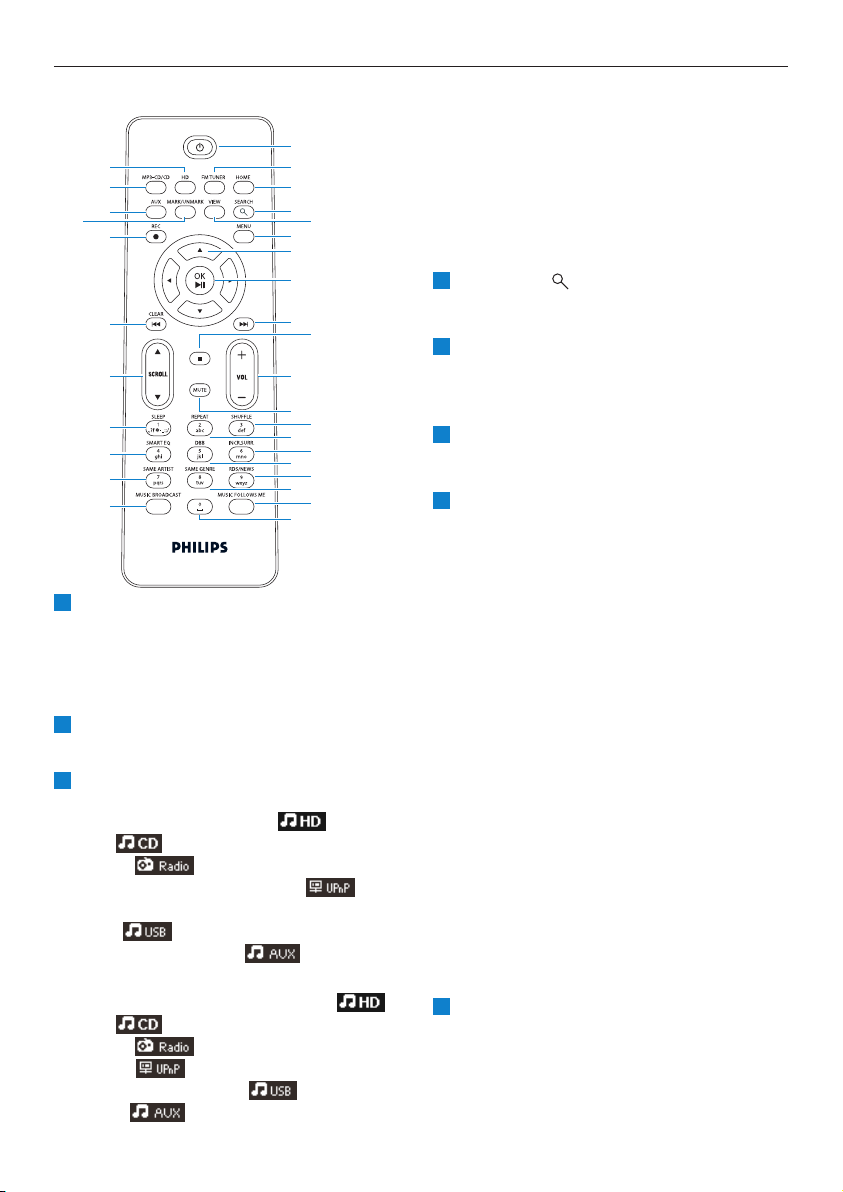
2.3 Kaukosäädin
y
Paina lyhyesti kytkeäksesi Centerin päälle tai
valmiustilaan.
Paina ja pidä painettuna asettaaksesi Centerin
virransäästötilaan.
FM TUNER
Valitsee FM-radion
HOME
Valitsee
HD Music (HD-musiikki) ,
CD ,
Radio ,
UPnP (Universal Plug & Play) ,
Portable (USB Universal Serial Bus) ( USB-
laite) , tai
AUX (ulkoinen laite)
Valmiustilassa: kytkee päälle Center ja
valitsee HD Music (HD-musiikki) ,
CD ,
Radio ,
UPnP ,
Portable ( USB-laite) ,
AUX
3
2
1
1
2
3
4
6
7
8
9
10
12
14
16
18
11
15
17
31
30
29
27
26
25
24
23
22
21
28
19
20
5
13
Wireless Music Center
294
SEARCH ()
Etsii hakusanoilla
VIEW
Vaihtelee toistonäytön ja edellisen valikon
välillä
MENU
Asetusvalikkoon meno ja sieltä poistuminen
1 / 2 / 3 / 4
Navigointipainikkeet (vasen, oikea, ylös, alas)
valikoissa liikkumista varten
1
HD/CD/USB/UPnP: palaa edelliseen
valikkoon
Tekstin syöttö: siirtää kursoria taaksepäin
3 / 4
HD/CD/USB/UPnP: ohittaa/hakee
kappaleita/kohtia eteen/taakse
(toistonäytöllä)
Selaa nopeasti valikkoa
Radio: virittää radiokanavat
2
Vahvistaa valinnan
Radio: siirtyy asetettujen kanavien
luetteloon
Tekstinsyöttö: vahvistaa syötetyt tiedot ja
siirtää kursoria eteenpäin
OK, 2/;
Vahvistaa valinnan
Aloittaa toiston
8
7
6
5
4
Page 17
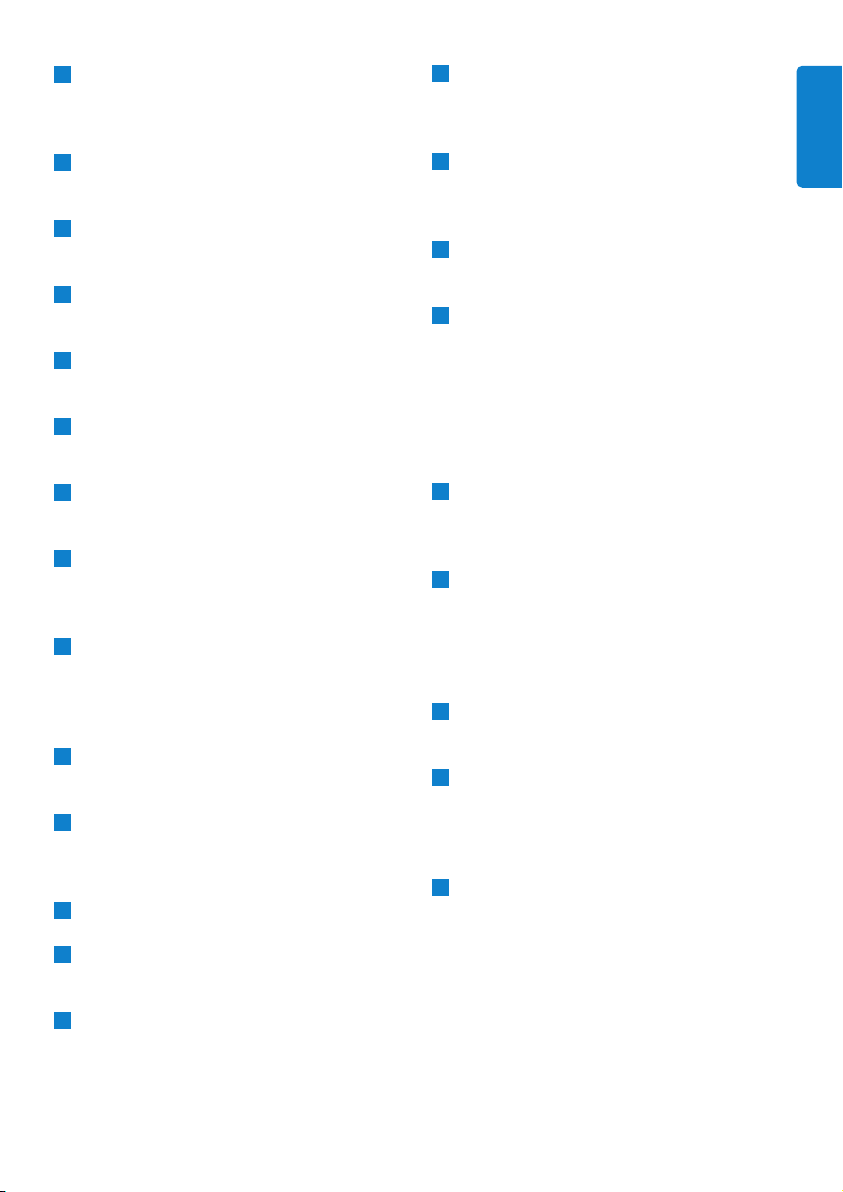
)K
Kelaa eteenpäin tai siirtyy seuraavaan
kappaleeseen
9
Pysäyttää toiston tai tallennuksen
VOL +, -
Säätää äänenvoimakkuutta ylös tai alas
MUTE
Mykistää äänen tilapäisesti
SHUFFLE (3 def)
Valitsee satunnaisen toiston
REPEAT (2 abc)
Valitsee jatkuvan toiston
INCR.SURR. (6 mno)
Valitsee surround-äänen
DBB (Dynamic Bass Boost) (5 jkl)
Kytkee bassovahvistimen (DBB1, DBB2,
DBB3) päälle tai pois päältä
RDS/NEWS (9 wxyz)
Radio: valitsee RDS-tiedot
HD/CD/UPnP/AUX/USB: kytkee NEWS-
toiminnon päälle ja pois
SAME GENRE (8 tuv)
HD: soittaa kaikki valitun tyylilajin kappaleet
MUSIC FOLLOWS ME
HD: siirtää musiikin toiston Centerin ja
Stationin välillä
(0 )
MUSIC BROADCAST
HD: lähettää musiikkia Centeristä Stationille
SAME ARTIST (7 pqrs)
HD: soittaa kaikki valitun esittäjän kappaleet
HD: mahdollistaa Wireless Range Extender -
laajentimen käytön (ks. yksityiskohdat
laajentimen käyttöohjeesta)
SMART EQ (4 ghi)
HD: valitsee valittuun tyylilajiin sopivat
ääniasetukset
SLEEP (1 .,?!’@-_:;/)
Uniajastimen säätö, näyttö ja kytkeminen
pois päältä
SCROLL 3, 4
Rullaa näyttöä ylös tai alas
J(
Kelaa taaksepäin tai siirtyy edelliseen
kappaleeseen
CLEAR
Tekstinsyöttö: poistaa syötetyt tiedot
kursorin edeltä
REC 0
CD/Radio/AUX: aloittaa tallennuksen
kovalevylle
MARK/UNMARK
Valitsee tai poistaa valinnan niiden
kappaleiden kohdalta, jotka haluat tallentaa
(paina ja pidä painettuna valitaksesi KAIKKI
kappaleet).
AUX
Valitsee ulkoisen laitteen (AUX)
CD/MP3-CD
Valitsee CD-lähteen
Valmiustilassa: kytkee Centerin päälle ja
valitsee CD-lähteen
HD
Valitsee HD-lähteen (kovalevy)
Valmiustilassa: kytkee Centerin päälle ja
valitsee HD-lähteen (kovalevy)
31
30
29
28
27
26
25
24
23
22
21
20
19
18
17
16
15
14
13
12
11
10
9
Wireless Music Center
295
SUOMI
Page 18
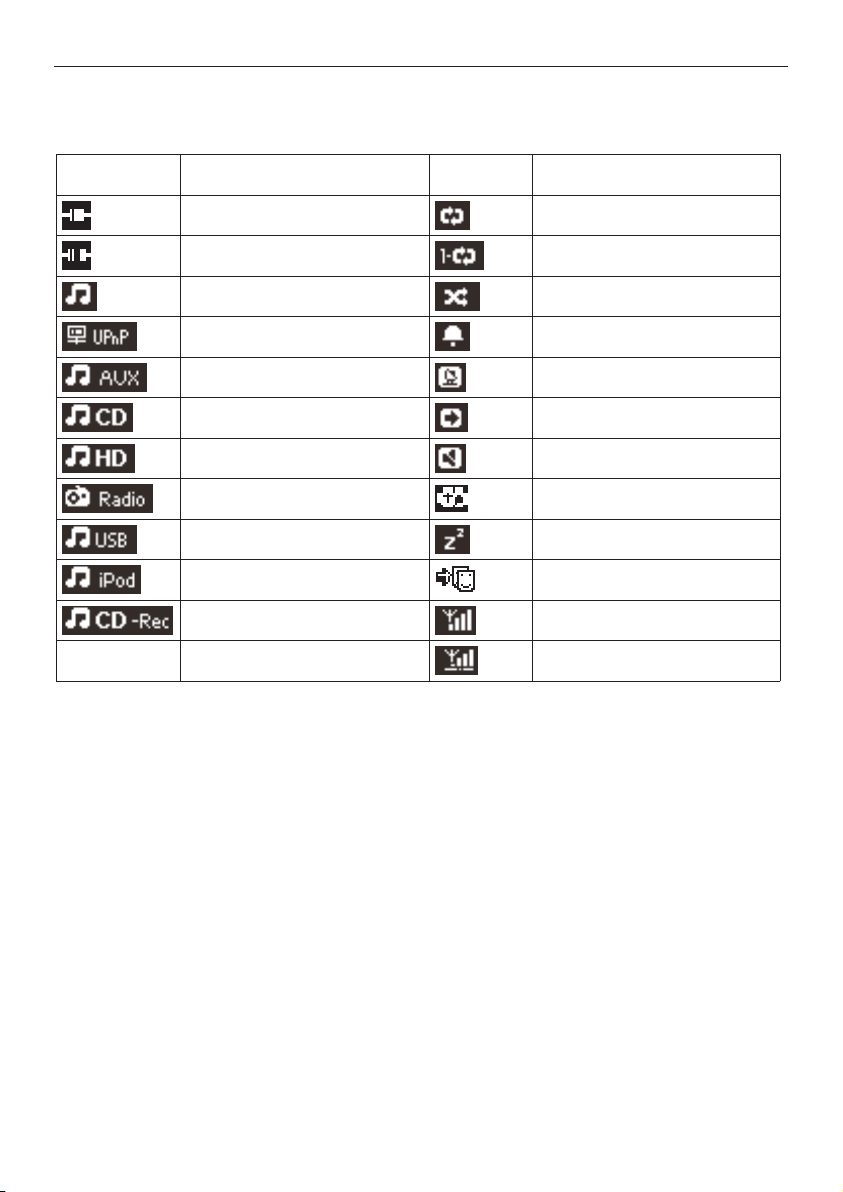
Wireless Music Center
296
2.4 Näyttö
LCD-näytön ikonit:
Ikoni Kuvaus Ikoni Kuvaus
Yhdistetty Toista kaikki
Ei yhdistetty Toista 1
Musiikki Sekoitus
UPnP Hälytys
Aux-tila Musiikkilähetys
CD-tila Music follows me
HD-tila Mykistys
Radio-tila RDS / NEWS
USB-tila Unitila
iPod-tila Smart EQ
Tallennustila (purku) Wi-Fi yhdistetty
Wi-Fi ja Ethernet yhdistetty
Page 19
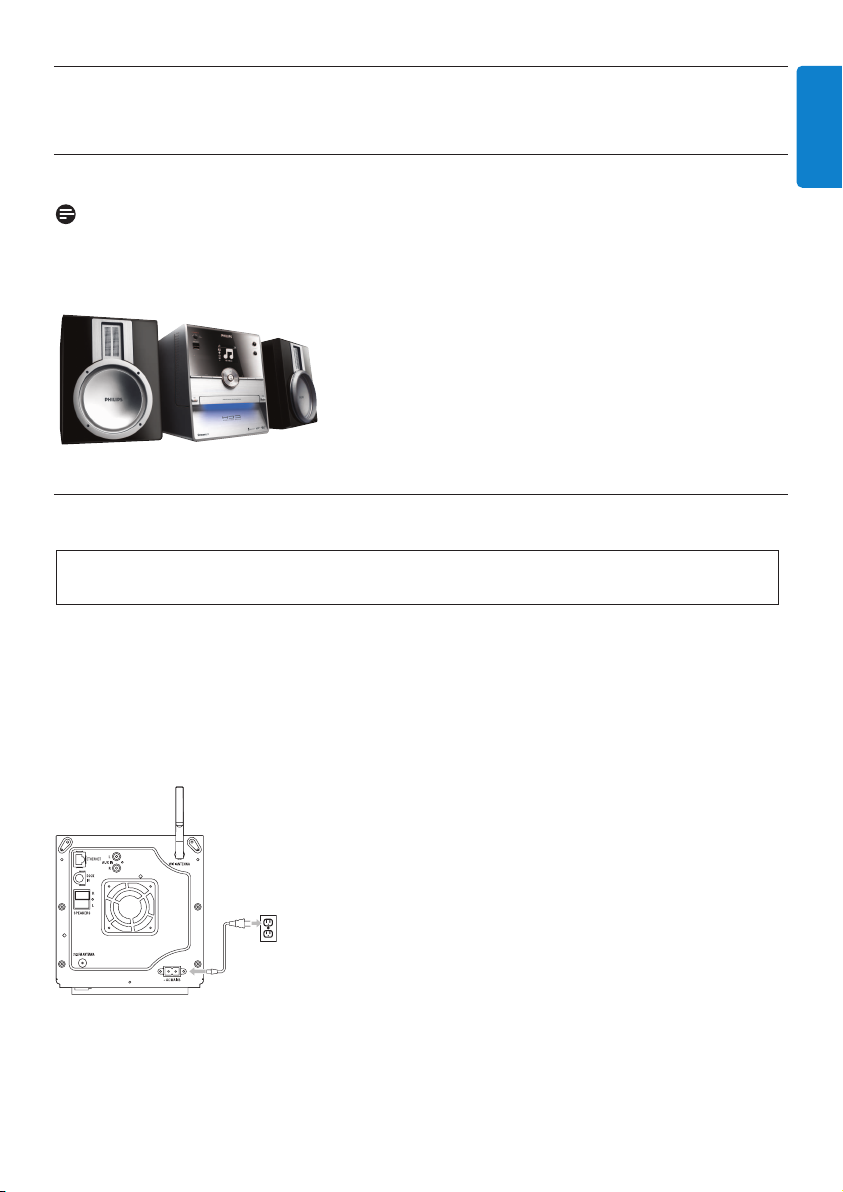
Asennus
297
SUOMI
3 Asennus
3.1 Centerin asentaminen
Huomio
Ennen kuin päätät laitteiston sijaintipaikan, testaa Wi-Fi-kytkentä ja kaapelien liitännät.
Center on suunniteltu sijoitettavaksi tasolle.
3.2 Virran kytkentä
Varmista, että kaikki kytkennät on tehty, ennen kuin kytket virran laitteistoon.
Kytke virtajohto virtalähteeseen. Center on nyt kytketty päälle.
Center kuluttaa jonkin verran virtaa myös valmiustilassa ja virransäästötilassa.
Irrota pistoke pistorasiasta, kun haluat kytkeä laitteiston kokonaan irti virtalähteestä.
Käyttäjien Iso-Britanniassa tulee lukea ohjeet sivulta iii.
Tärkeää! Kytke Center aina virransäästötilaan painamalla y-painiketta pitkään, ennen kuin
irrotat virtajohdon.
Page 20
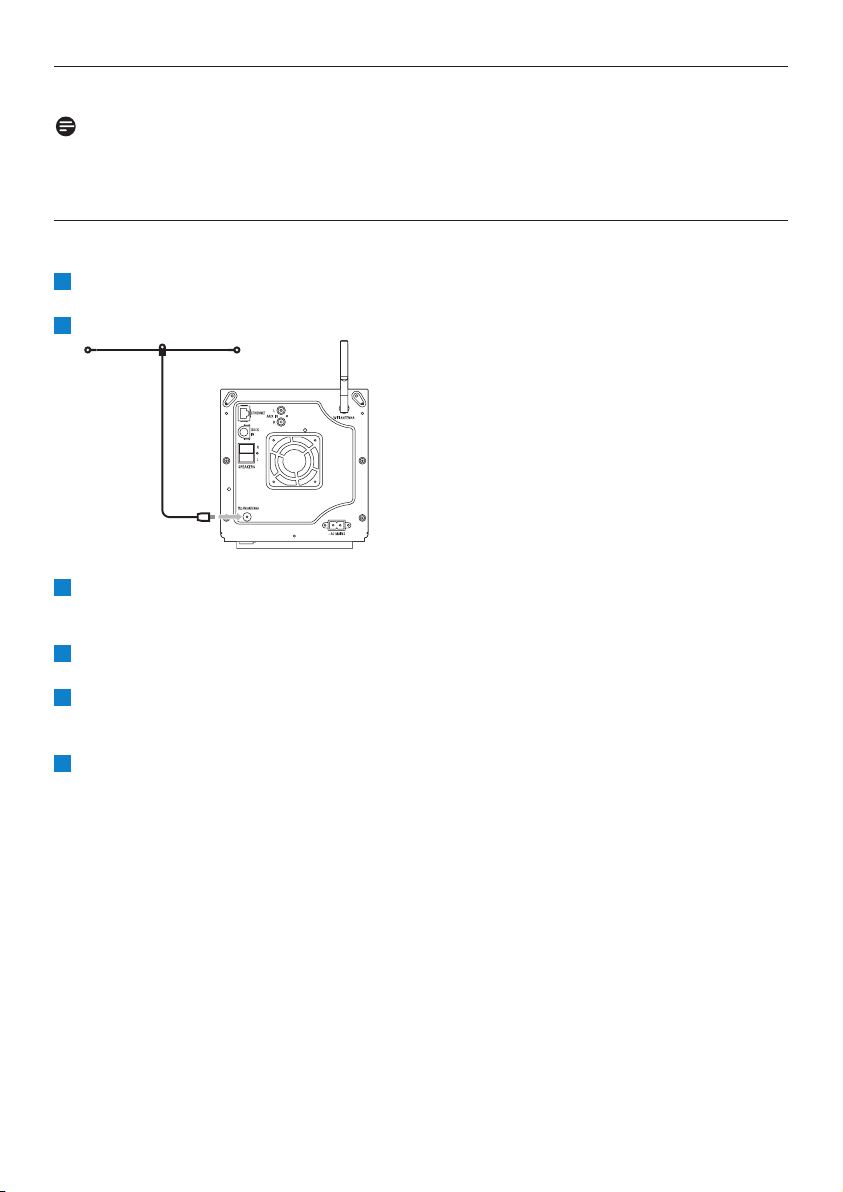
Asennus
298
3.3 Taustapaneelin liitännät
Huomio
• Älä kytke tai irrota virtajohtoja virran ollessa päällä.
• Asenna Center sopivan lähelle virtalähteitä.
3.3.1 Antennin kytkentä
Oikaise antenni.
Kytke antenni FM antenna -liitäntään kuvan osoittamalla tavalla.
Vaihtoehto: FM-vastaanoton parantamiseksi voit kytkeä antennin ja antenniliitännän välille
jatkokappaleen (myydään erikseen).
Oikaise jatkokappale kokonaan.
Liikuta sitä eri suuntiin parhaan vastaanoton löytämiseksi (mahdollisimman kaukana televisiosta,
videoista tai muista säteilyn lähteistä).
Parhaan tuloksen saat, kun kiinnität antennin korkeaan paikkaan tai kattoon.
6
5
4
3
2
1
Page 21
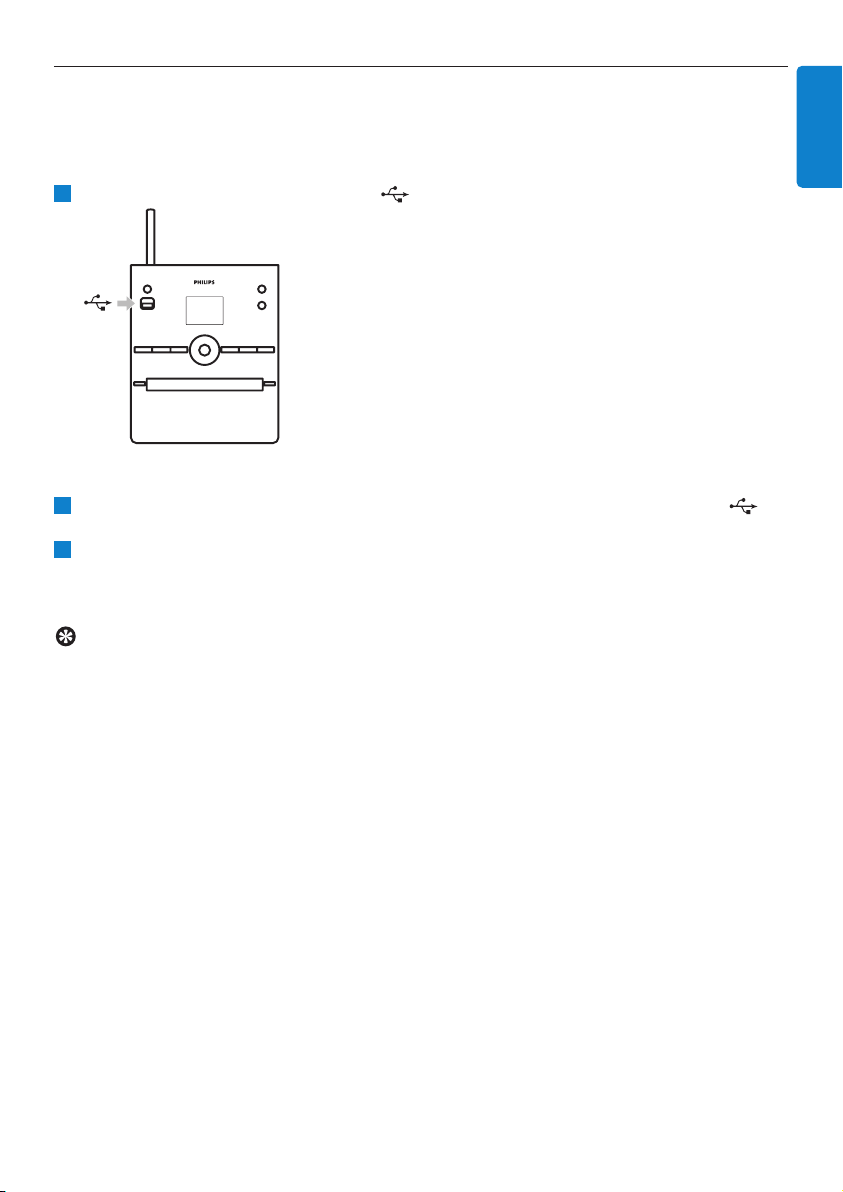
Asennus
299
SUOMI
3.3.2 USB flash -laitteen yhdistäminen
Voit myös soittaa musiikkia kannettavalta USB flash -laitteelta.
Voit lisäksi siirtää musiikkia musiikkikirjastosta USB-laitteelle.
Kytke USB-laite Centerin USB-liitäntään .
Flash-laitteet USB-kaapelilla:
Kytke USB-kaapelin toinen pää (ei toimitettu laitteen mukana) keskuksen USB-liitäntään .
Kytke USB-kaapelin toinen pää USB flash -laitteen ulostuloliitäntään.
Lisätietoja ja ohjeita musiikin soittamisesta: katso kappale 10 Ulkoiset lähteet.
Vinkki
• Center tukee vain seuraavien standardien mukaisia USB flash -laitteita:
- USB MSC (Tyyppi ‘0’)
- USB MTP
- FAT12/ FAT16/ FAT32 tiedostojärjestelmä
- Toiminnot perustuvat yksinkertaiseen kansiopohjaiseen navigointiin (kutsutaan myös
normaaliksi FAT-tiedostojärjestelmäksi), eivätkä kappaletietokantaan.
• Center ei tue seuraavia USB-laitteita:
Tuotteita, joiden käyttöliittymä perustuu tietokantaan (artisti-, albumi- ja tyylilajipohjainen
navigointi), koska näissä tuotteissa musiikkitiedostot on yleensä talletettu piilotettuihin
kansioihin ja ne käyttävät kappaletietokantaa, jota Center ei pysty kunnolla lukemaan.
2
1
1
Page 22
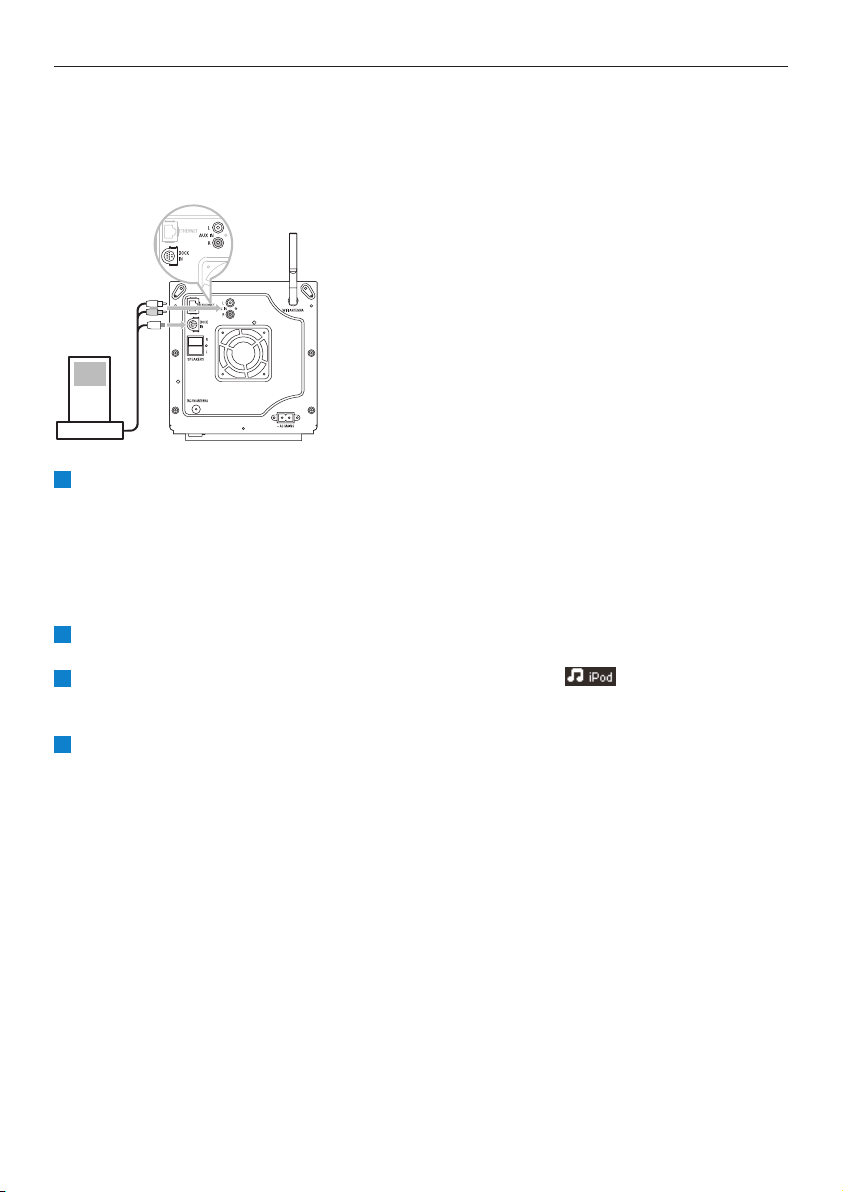
Asennus
300
3.3.3 Podin yhdistäminen
Voit kytkeä iPodisi Centeriin käyttämällä mukana toimitettua Philipsin telakkaa ja data/audiokaapelia. Näin voit nauttia iPodisi musiikkikokoelmasta laitteiston kaiuttimien kautta.Voit myös ladata
iPodisi samaan aikaan.
Kytke telakka Centeriin:
a Yhdistä telakointijohto keskuksen DOCK IN -liitäntään.
b Kytke audiokaapeli keskuksen AUX IN -liitäntään (niin että punainen ja valkoinen liitin
vastaavat AUX IN-liitännän värejä).
Aseta iPod telakkaan.
Paina HOME-painiketta ja valitse Portable (iPod) (Kannettava) .
> iPod ilmestyy näytölle.
Valitse haluamasi musiikki iPodin valikosta kaukosäätimen painikkeilla 3 tai 4 ja 2 (tai käytä
iPodin navigointipainikkeita).
iPodia voi nyt käyttää Centerin kaukosäätimellä.
4
3
2
1
Page 23
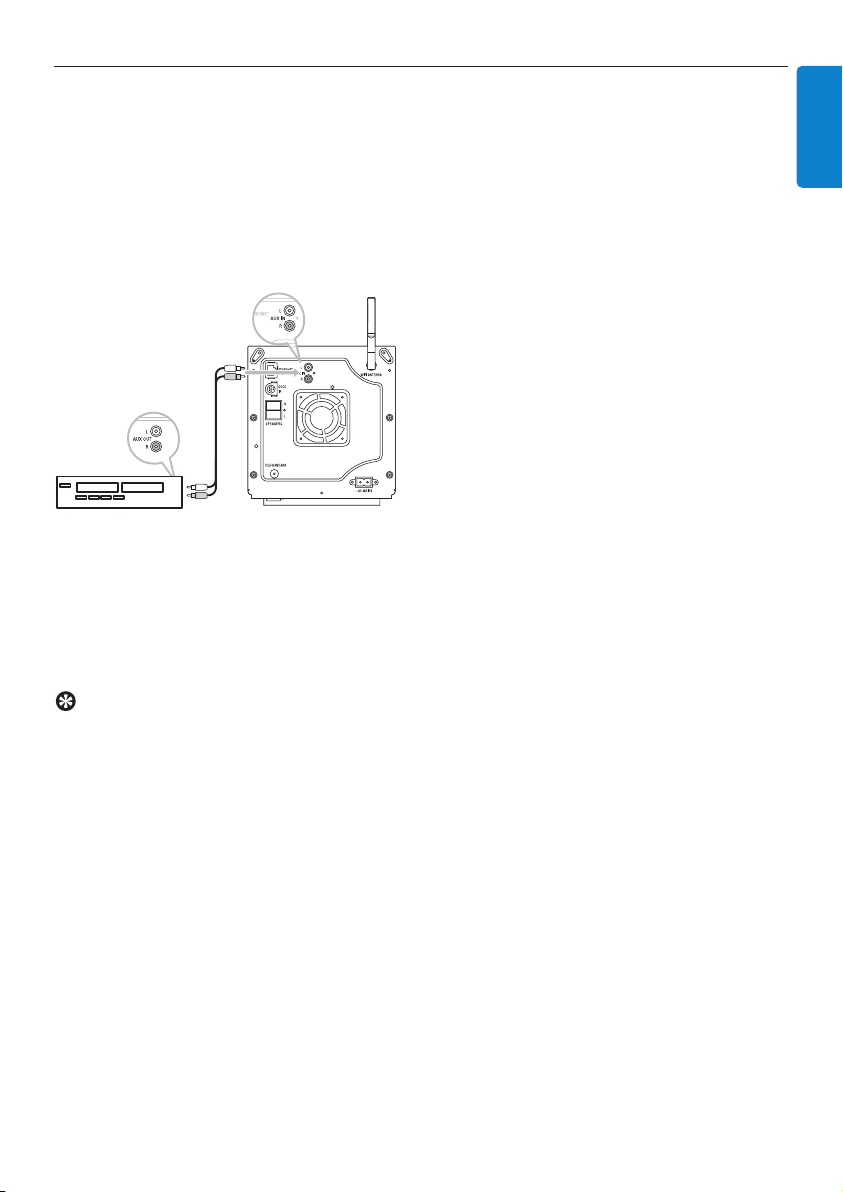
Asennus
301
SUOMI
3.3.4 Lisälaitteiden kytkentä
Centerin on mahdollista toistaa audiolähetystä ulkoisesta lähteestä, kuten televisiosta, videoista,
laserlevysoittimesta tai DVD-soittimesta.Audiomateriaalia voidaan myös tallentaa musiikkikirjastoon
Centerin kovalevylle.
Lisälaite
Kytke audiokaapelin toinen pää (ei toimitettu laitteen mukana) lisälaitteen AUDIO OUT liitäntään.
Kytke audiokaapelin toinen pää Centerin AUX IN -liitäntöihin.
Audiomateriaalin tallentamisesta Centerin musiikkikirjastoon löydät tietoa kappaleesta 6.4
Kovalevy (HD): Musiikkikirjaston kokoaminen Centeriin.
Katso lisätietoja musiikin soittamisesta lisälaitteilta jakso 10.3 Toistaminen lisälaitteilla.
Vinkki
• Jos kytketyssä laitteessa on vain yksi audioulostuloliitäntä, kytke se vasemmanpuoleiseen AUX
IN -liitäntään. (Voit myös käyttää jakokaapelia, mutta ääni pysyy silti monona.)
• Katso aina kytkentäohjeet myös lisälaitteen käyttöohjeesta.
Page 24
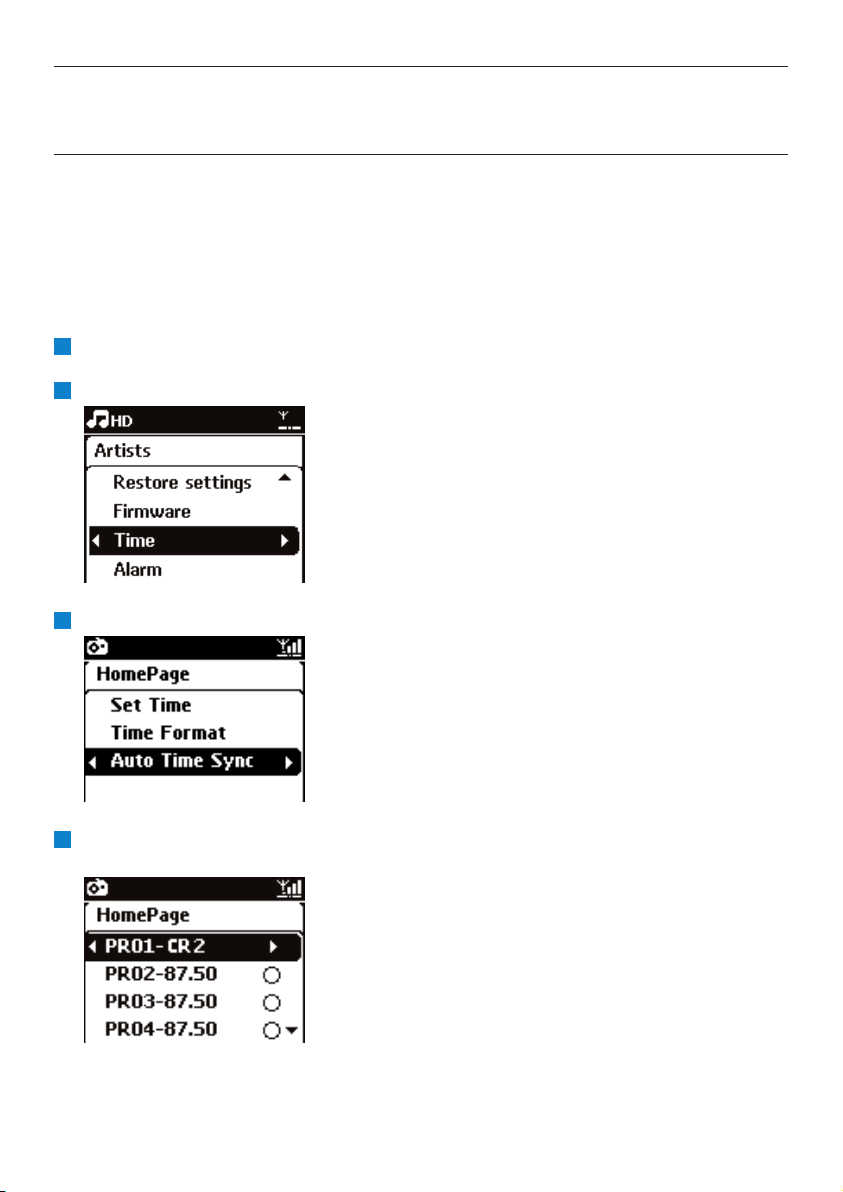
Valmistelut
302
4 Valmistelut
4.1 Kellon asettaminen
Aika voidaan näyttää 24 tunnin tai 12 tunnin muodossa.Voit asettaa Centerin kellon. Kello voidaan
asettaa kahdella tavalla: automaattisen RDS-aikasynkronoinnin avulla tai käsin.
Automaattinen RDS-synkronointi:
Jos sinulla on asetettuna RDS-radiokanavat, voit synkronoida kellon RDS-kanavan avulla.
Siirry valikkoon painamalla MENU-painiketta.
Käytä navigointipainikkeita 3 tai 4 ja 2 ja valitse Setting (Asetukset) ja sitten Time (Aika).
Valitse Auto Time Sync (Automaattinen synkronointi) painikkeilla 3 tai 4 ja 2.
Valitse RDS-radiokanava, jonka avulla haluat synkronoida kellon, painikkeilla 3 tai 4 ja 2.
> Ruudulle ilmestyy vahvistusnäkymä:
4
3
2
1
Page 25
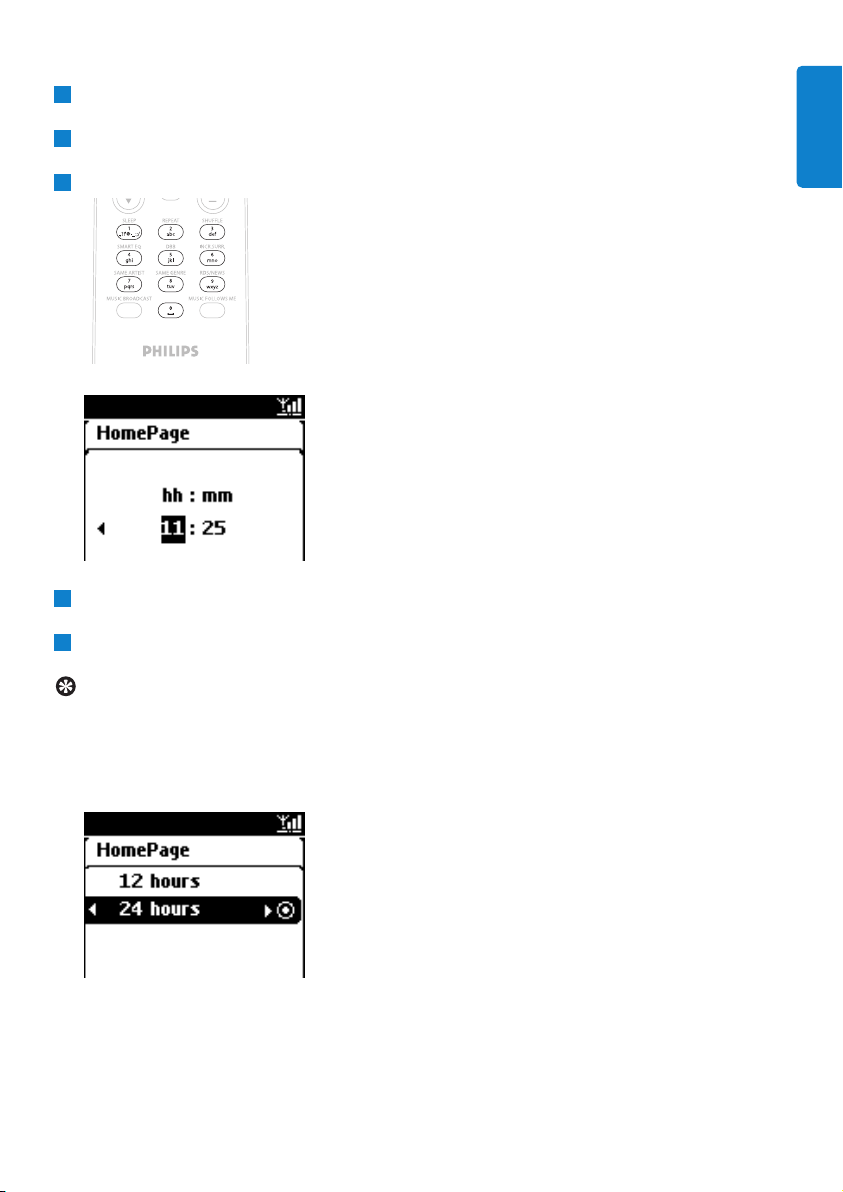
Valmistelut
303
SUOMI
Ajan asetus käsin:
Siirry valikkoon painamalla MENU-painiketta.
Käytä navigointipainikkeita 3 tai 4 ja 2 ja valitse Settings (Asetukset) ja sitten Time (Aika).
Valitse Set Time (Aseta aika) painamalla painikkeita 3, 4, tai numeropainikkeita (0-9) ja 2.
> Näytöllä näkyy nykyinen aika-asetus (00:00 oletuksena).
Aseta tunnit ja minuutit painamalla painikkeita 3 ja 4 tai numeropainikkeita (0-9) toistuvasti.
Vahvista painamalla OK.
Vinkki
• Ajan esityksen muuttaminen 12 tai 24 tunnin muotoon:
1 Valitse Aika-valikosta Time Format (Ajan esitys).
2 Valitse haluamasi vaihtoehto painikkeilla 3 tai 4 ja 2.
• Jos kytket laitteen irti virtalähteestä (irrotat virtapistokkeen), kello nollautuu (asetukset eivät
tallennu).
5
4
3
2
1
Page 26
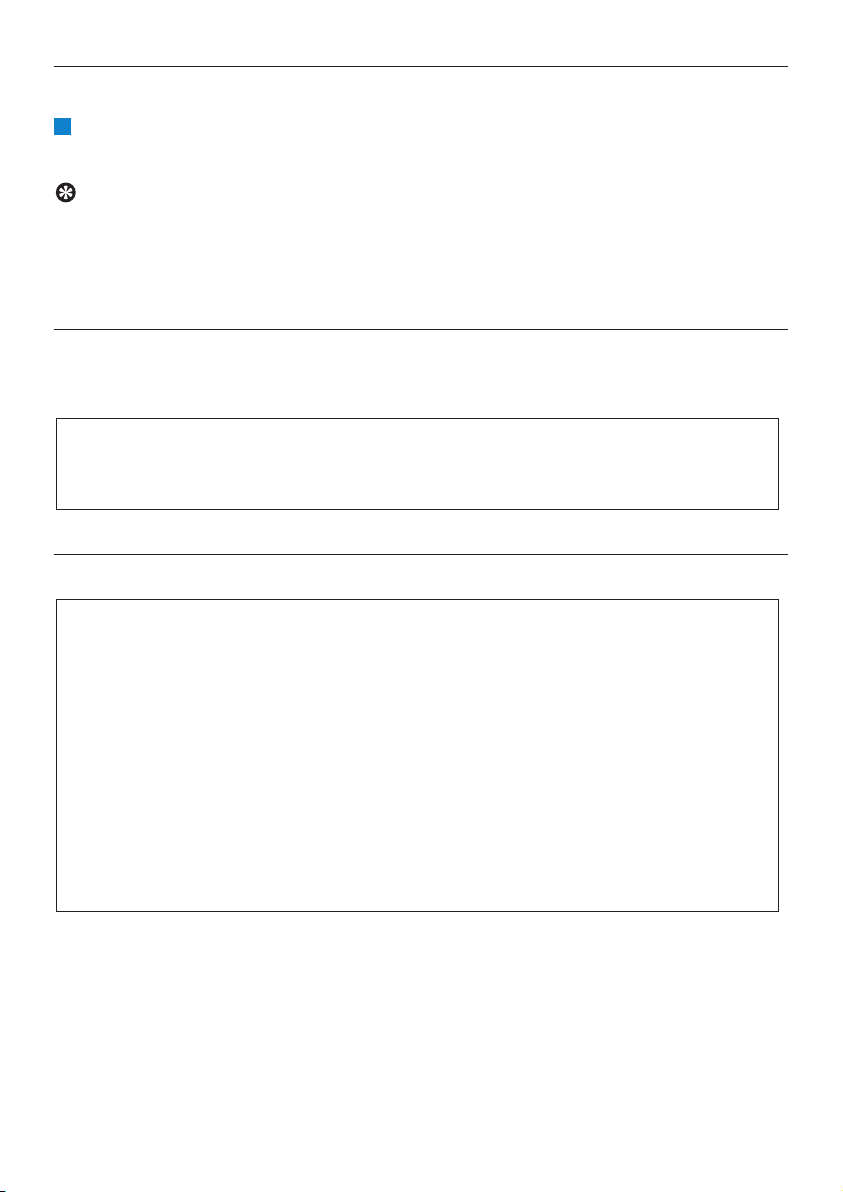
Valmistelut
304
4.1.1 Kellon näyttö
Paina ja pidä VIEW-painiketta painettuna n. 5 sekunnin ajan.
> Kello ilmestyy hetkeksi näyttöön.
Vinkki
• Laitteiston ollessa valmiustilassa voit painaa View-painiketta lyhyesti sytyttääksesi LCD-näytön
taustavalon, jolloin näet kellon selvästi.
• Jos kytket laitteen irti virtalähteestä (irrotat virtapistokkeen), kello nollautuu (asetukset eivät
tallennu).
4.2 Kaukosäädin
Center toimitetaan kaukosäätimellä varustettuna.
4.2.1 Paristojen asettaminen kaukosäätimeen
Varoitus!
Räjähdysriskin välttämiseksi:
• Älä puhkaise, leikkaa tai muutoin muokkaa paristoja, äläkä heitä niitä tuleen.
• Älä ylikuormita paristoja.
Palovammojen välttämiseksi:
• Käytä suojakäsineitä, jos käsittelet vuotavia paristoja.
Paristojen vuotamisen ja laitteen vioittumisen välttämiseksi:
• Vaihda paristot aina samaan aikaan
• Älä käytä uusia ja vanhoja tai erilaisia paristoja sekaisin.
• Vaihda paristot heti, kun ne ovat lopussa.
• Poista aina paristot, jos kaukosäädintä ei käytetä pitkään aikaan.
Paristojen nielemisen välttämiseksi:
• Pidä ne poissa lasten ja lemmikkien ulottuvilta. (Ota heti yhteyttä lääkäriin, jos joku on
nielaissut pariston!)
Tärkeää!
• Osoita kaukosäätimellä aina suoraan kohti Centerin infrapunatunnistinta (IR).
• Valitse ensin haluamasi lähde painamalla jotakin lähteenvalintapainiketta (esim. MP3-CD/CD,
HD, FM TUNER, AUX).Valitse sitten haluamasi toiminto (esim. 2/; / J( / )K ).
1
Page 27

Valmistelut
305
SUOMI
Paristojen asettaminen:
Avaa paristokotelo.
Aseta kaksi LR03- tai AAA-tyypin paristoa kaukosäätimeen.
Huolehdi, että paristot tulevat koteloon oikein päin (kotelossa olevien + ja - merkintöjen
mukaisesti).
Sulje paristokotelo.
TÄRKEÄÄ TIETOA PARISTOISTA!
Paristot, jotka sisältävät haitallisia aineita, on merkitty oheisella symbolilla. Se tarkoittaa,
että niitä ei saa hävittää kotitalousjätteen mukana. Haittallisten aineiden kemialliset merkit
ovat Cd = kadmium, Hg = elohopea, Pb = lyijy.
Sinun käyttäjänä tulee hävittää paristot paikallisten jätemääräysten mukaisesti tai palauttaa
ne liikkeeseen, josta ostit ne.
Näin täydät lailliset velvollisuutesi ja autat ympäristön suojelussa!
4
3
2
1
Page 28
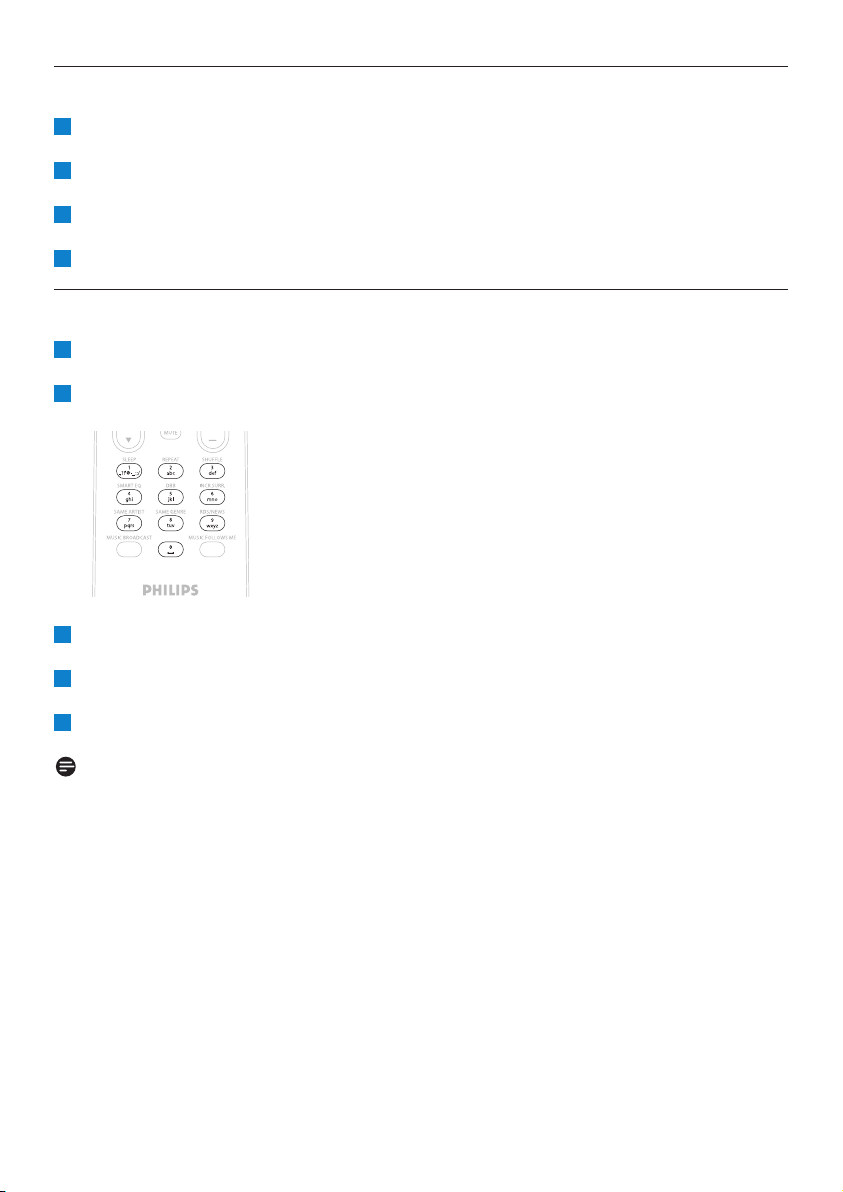
Valmistelut
306
4.3 Navigointipainikkeet
Käytä navigointipainikkeita 1 / 2 / 3 / 4 valikoissa liikkumiseen.
Siirry haluamaasi vaihtoehtoon painikkeilla 3 / 4.
Siirry alavalikoihin painamalla 2.
Vahvista valinta painamalla OK tai 2.
4.4 Numero- ja kirjainpainikkeet
Käytä numero- ja kirjainpainikkeita numeroiden ja kirjainten syöttämiseen.
Kun tekstilaatikko ilmestyy näytölle, paina numero- ja kirjainpainikkeita toistuvasti, kunnes saat
näkyviin haluamasi kirjaimen/numeron
Siirrä kursoria eteenpäin / taaksepäin painamalla 1 / 2.
Poista kursoria edeltävät tiedot painamalla J( .
Sulje tekstilaatikko ja siirry seuraavaan valikkoon painamalla OK.
Huomio
Kun kursori saavuttaa tekstilaatikon alun tai lopun, se siirtyy edelliseen/seuraavaan valikkoon.
5
4
3
2
1
4
3
2
1
Page 29
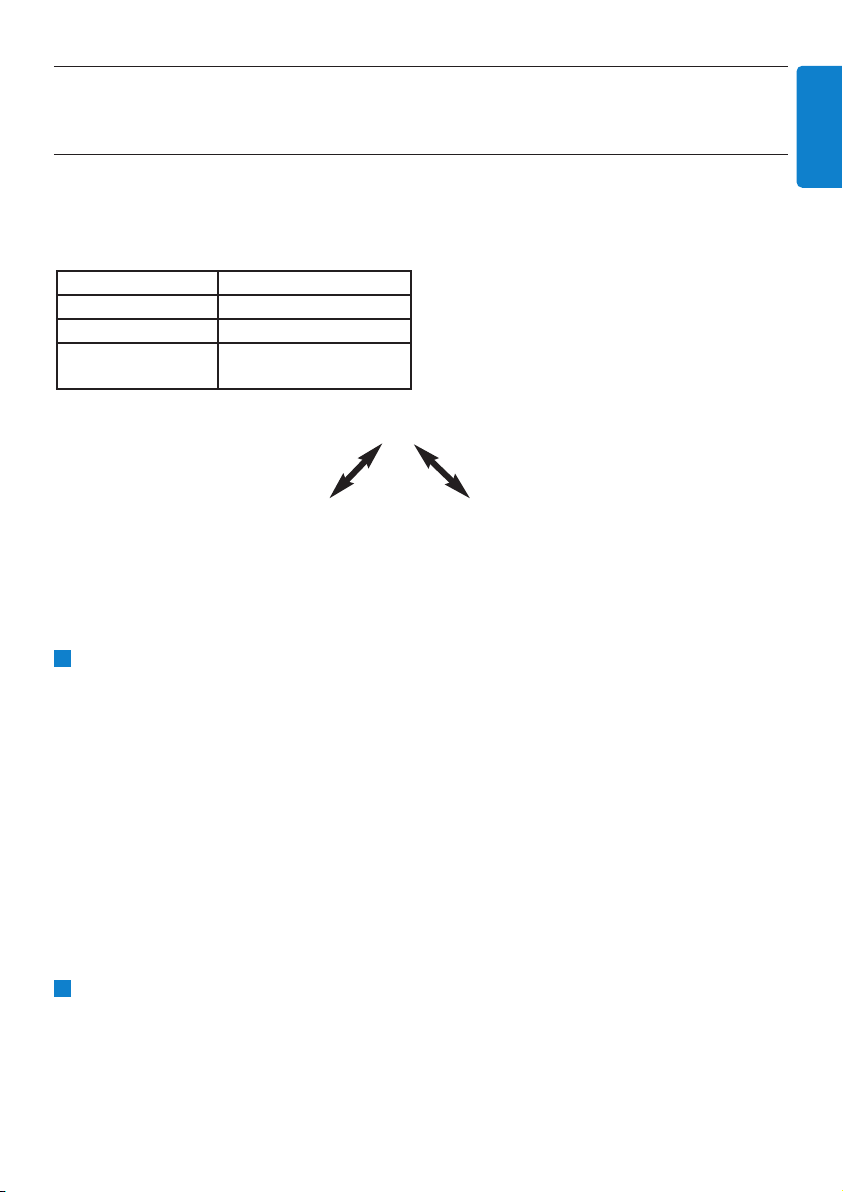
Perustoiminnot
307
SUOMI
5 Perustoiminnot
5.1 Toimintatilat ja toiminnot
Kun kytket laitteen sähköverkkoon, se käynnistyy ja on päällä.Voit muuttaa toimintatilaa ypainikkeella. Painekkeeseen syttyvä valo ilmaisee valitun toimintatilan.
PÄÄLLÄ
Kun Center on päällä (vihreä valo), paina y:
> Center siirtyy valmiustilaan (Standby).
Painikkeen merkkivalo muuttuu punaiseksi.
Kytkeäksesi Centerin ja Stationin jälleen toimintatilaan PÄÄLLÄ,
a paina y.
> Center kytkeytyy toimintatilaan PÄÄLLÄ ja muistaa viimeksi valitun lähteen.
Painikkeen merkkivalo muuttuu vihreäksi.
TAI
b paina jotakin kaukosäätimen lähteenvalintapainikkeista;MP3-CD/CD, HD, FM TUNER,
AUX tai HOME.
Paina HOME ja 3 tai 4 ja 2 toimintojen valitsemiseksi (HOME, MP3-CD/CD, HD
kaukosäätimessä).
2
1
Tila STANDBY ECO STANDBY
Ominaisuudet nopea uudelleenkäynnistys hidas uudelleenkäynnistys
Kaukosäädin valmiustilassa pois päältä
Musiikin siirtäminen valmiustilassa pois päältä
Tila Merkkivalo
Päällä vihreä
Valmiustila punainen
Virransäästötila
(power-saving mode)
punainen
Page 30
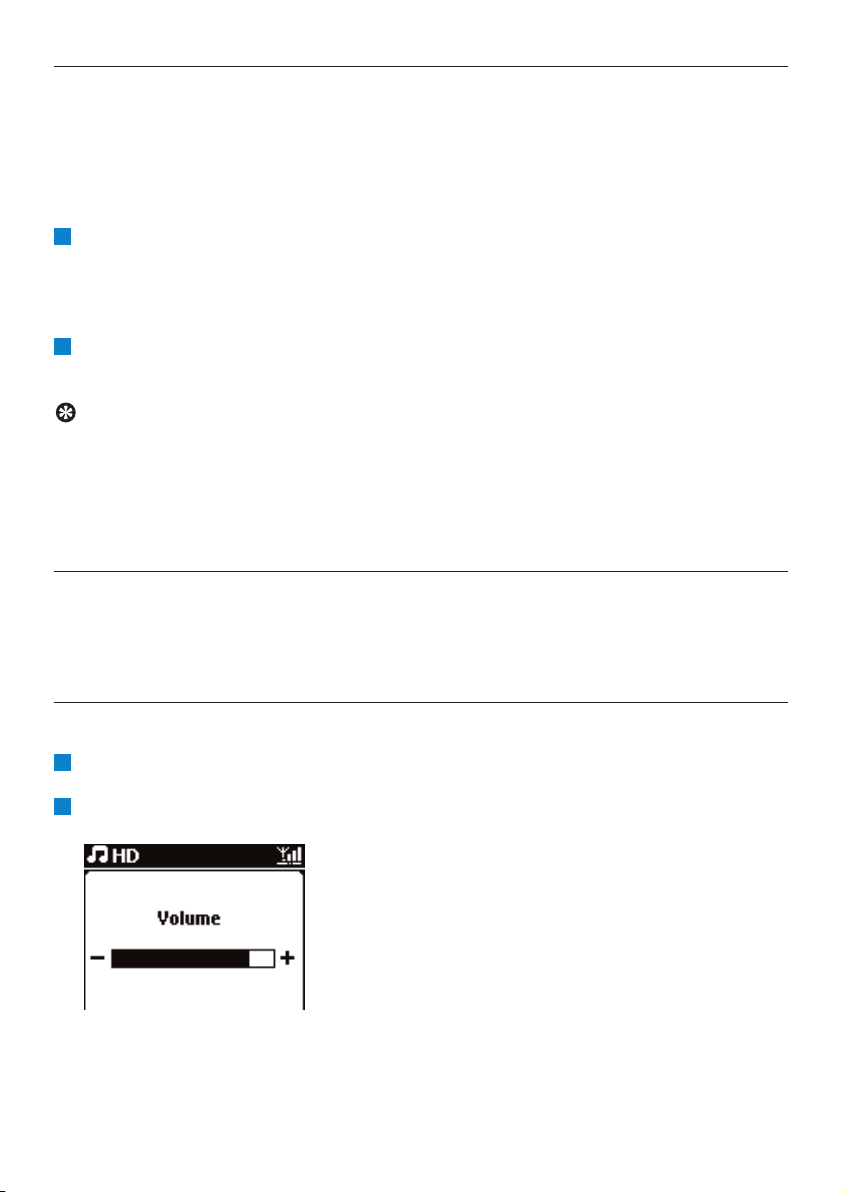
5.2 Virransäästötila
Virransäästötilassa laitteen näyttö ja Wi-Fi-yhteys kytkeytyvät pois päältä. Myös Centerin kovalevy
(HD) lakkaa toimimasta. Kun Center on virransäästötilassa, et voi siirtää musiikkia Centerin ja
Stationin välillä tai tuoda musiikkia tietokoneelta Centeriin.Virransäästötilassa kaukosäädin eivät
toimi.
Kun Center on päällä, paina ja pidä y-painiketta painettuna:
> Center siirtyy virransäästötilaan.
Merkkivalo palaa punaisena.
Näyttö sammuu.
Kytke Center päälle painamalla laitteiston y-painiketta. (Kaukosäätimet eivät ole toiminnassa.)
> Center siirtyy viimeksi valittuun lähteeseen.
Vinkki
• Virransäästötilassa verkko-, ääni-, näyttö-, kieli-, ja CD:n tallennusasetukset, radion asetukset ja
äänentaso (max keskitaso) säilyvät laitteiston muistissa.
• Kovalevyn suojaamiseksi kytke Center aina virransäästötilaan ennen kuin irrotat pistokkeen
pistorasiasta.
• Muista, etteivät kaukosäätimet toimi laitteen ollessa virransäästötilassa.
5.3 Automaattinen valmiustila
Virran säästämiseksi Center siirtyy automaattisesti valmiustilaan (Standby), jos se on käyttämättä yli
20 minuutin ajan toiston tai nauhoituksen (purun) loputtua.
5.4 Äänenvoimakkuuden säätö
Tarkista, että laite on aloittanut toiston.
Säädä äänen voimakkuus VOL +/- -painikkeilla.
> Näytöllä näkyy äänentasoa ilmaiseva palkki.
2
1
2
1
Perustoiminnot
308
Page 31

Perustoiminnot
309
SUOMI
5.5 MYKISTYS
Toiston aikana voit tilapäisesti kytkeä äänen pois päältä sammuttamatta laitetta.
Kytke ääni pois päältä painamalla MUTE-painiketta.
> Näytölle ilmestyy ikoni .
Toisto jatkuu ilman ääntä.
Kytke ääni päälle painamalla MUTE-painiketta uudelleen tai säädä äänen voimakkuutta VOL + -
painikkeella.
> Ikoni katoaa näytöltä.
5.6 Äänen kontrollointi
5.6.1 Smart equalizer
Tällä toiminnolla voit soittaa musiikkia siihen sopivilla äänentoistoasetuksilla.
Aktivoi Smart Equalizer:
Paina toiston aikana SMART EQUALIZER -painiketta.
> Kun Smart Equalizer -toiminto on aktivoitu, näytölle ilmestyy ikoni .
Smart Equalizer pois käytöstä:
Siirry valikkoon painamalla MENU-painiketta.
Valitse navigointipainikkeilla 3 tai 4 ja 2 Settings (Asetukset) ja sitten Equalizer
(Taajuuskorjain).
Valitse Off (Pois päältä) painamalla 3 tai 4 ja 2.
> Ikoni katoaa näytöltä.
3
2
1
1
2
1
Page 32

Perustoiminnot
310
5.6.2 Ekvalisaattori
Ekvalisaattorin avulla voit valita ennalta määriteltyjä ääniasetuksia.
Ekvalisaattorin asetus:
Siirry valikkoon painamalla MENU-painiketta.
Valitse Equalizer (Taajuuskorjain) painikkeilla 3 tai 4 ja 2.
Valitse Rock, Pop (oletus), Jazz,Neutral, Tekno, Klassinen tai Basso/Diskantti painamalla
painikkeita 3 tai 4 ja 2.
Vahvista painamalla OK.
Basson ja diskantin asettaminen:
Siirry valikkoon painamalla MENU-painiketta.
Käytä navigointipainikkeita 3 tai 4 ja 2 ja valitse Settings (Asetukset) ja sitten Treble
(Diskantti) tai Bass (Basso).
Valitse haluamasti vaihtoehto painamalla 1 / 2 / 3 / 4:
Diskantti (+3 to -3), Basso (+3 to -3)
5.6.3 DBB (Bassotehostus)
Voit muuttaa basso-asetuksia painamalla DBB (Bassotehostus) -painiketta kerran tai useammin.
Valitse haluamasi vaihtoehto: DBB OFF (pois päältä, oletus), DBB 1, DBB 2 tai DBB 3.
Vinkki
Joissakin äänitteissä modulaatio voi aiheuttaa häiriötä suurilla äänenvoimakkuuksilla. Kytke silloin
DBB pois päältä tai pienennä äänenvoimakkuutta.
3
2
1
4
3
2
1
Page 33

Perustoiminnot
311
SUOMI
5.6.4 Surround-ääni
Paina INCR. SURROUND -painiketta (INCR. SURR. kaukosäätimessä) kerran tai useammin
kytkeäksesi surround-äänen On (Päällä) tai Off (Pois päältä).
> Näytöllä näkyy: IS ON (PÄÄLLÄ) tai IS OFF (POIS PÄÄLTÄ).
5.7 Näytön säätäminen
Näytön taustavaloa ja kontrastia voidaan säätää Centerin painikkeilla (tai kaukosäätimellä).
Siirry valikkoon painamalla MENU-painiketta.
Käytä navigointipainikkeita 3 tai 4 ja 2 ja valitse Settings (Asetukset) ja sitten Display
(Näyttö).
Valitse Backlight (Taustavalo) tai Contrast (Kontrasti) painamalla painikkeita 3 tai 4 ja 2.
Backlight (Taustavalo)
Valitse Päällä tai Pois päältä painamalla 3 tai 4 ja 2.
Contrast (Kontrasti)
Lisää tai vähennä kontrastia painamalla 3 tai 4.
1
1
3
2
1
Page 34

Perustoiminnot
312
5.8 Kielen valinta
Siirry valikkoon painamalla MENU-painiketta.
Käytä navigointipainikkeita 3 tai 4 ja 2 ja valitse Settings (Asetukset) ja sitten Language
(Kieli).
Valitse English, Français,Español, Nederlands, Italiano tai Deutsch painikkeilla 3 tai 4 ja
2.
5.9 Sleep (Unitila)
Voit määritellä tietyn ajan, jonka kuluttua Center siirtyy valmiustilaan.
Valitse haluamasi aika (minuutteina) painamalla kaukosäätimen SLEEP-painiketta toistuvasti:
> Näytölle ilmestyy: Sleep (Unitila) 15, 30, 45, 60, 90, 120, OFF (POIS PÄÄLTÄ).
Valitse haluamasi vaihtoehto.
> Valinta näkyy näytöllä hetken, sitten näyttö palaa edelliseen tilaan. Kun aika on valittu, näytölle ilmestyy
ikoni .
Nähdäksesi ajan, jonka jälkeen laite siirtyy unitilaan, paina SLEEP-painiketta lyhyesti uudelleen.
> Kun aika on kulunut umpeen, Center siirtyy automaattisesti valmiustilaan
Voit poistaa uniajastimen käytöstä ennen ajan loppumista painamalla SLEEP-painiketta
toistuvasti, kunnes valittuna on SLEEP OFF (UNITILA POIS PÄÄLTÄ). Ikoni katoaa.
4
3
2
1
3
2
1
Page 35

Perustoiminnot
313
SUOMI
5.10 Hälytys
5.10.1 Hälytyksen asettaminen / hälytysaika / toistotila
Siirry valikkoon painamalla MENU-painiketta.
Valitse Settings (Asetukset) painikkeilla 3 tai 4 ja 2.
Käytä navigointipainikkeita 3 tai 4 ja 2 ja valitse Alarm (Hälytys) ja sitten Alarm On (Hälytys
päällä) tai Off (Pois päältä).
> Näytölle ilmestyy hälytysaikanäkymä.
Syötä tunnit ja minuutit hälytysaikavalikossa painikkeilla 3 tai 4 ja 2.
Vahvista hälytysaika painamalla OK tai 2.
Valitse toistotila Once (Kerran) tai Daily (Päivittäin) painikkeilla 3 tai 4 ja 2.
> Näytöllä näkyy hetken teksti Alarm On (Hälytys päällä) ilmestyy näyttöön.
6
5
4
3
2
1
Tärkeää! Kellonajan täytyy olla oikein asetettu ennen hälytyksen asettamista.
Page 36

Kovalevy (HD)
314
6 Kovalevy (HD)
6.1 Musiikin toisto kovalevyltä
Musiikki tallentuu Centerin 80 Gt:n kovalevylle (HD).
Tarkasta, että Center on päällä (ON) tai valmiustilassa (ks. 5 Perustoiminnot).
Paina HOME-painiketta ja valitse HD Music (HD Musiikki) (tai paina HD-painiketta
kaukosäätimestä).
> Näytölle ilmestyy teksti HD Music (HD Musiikki) sekä musiikkikirjastosi kategoriat: Soittolista,
Esittäjät, Albumit,Tyylilajit, Kaikki kappaleet.
Playlists (Soittolista): kokoelma lempikappaleitasi järjestettynä soittolistojen nimien
mukaan aakkos/numerojärjestyksessä.
Artists (Esittäjät): kokoelma albumeja järjestettynä artistien nimien mukaan
aakkos/numerojärjestyksessä.
Album (Albumit): kokoelma albumeja järjestettynä albumien nimien mukaan
aakkos/numerojärjestyksessä.
Genres (Tyylilajit): kokoelma albumeja lajiteltuna musiikkityylin mukaan (jos albumin
tiedot ovat saatavilla).
All tracks (Kaikki kappaleet):Kaikki kappaleet järjestettynä nimien mukaan
aakkos/numerojärjestyksessä
Valitse haluamasi vaihtoehto painikkeilla 3 tai 4 ja 2.
6.2 Haku
6.2.1 Haku avainsanoilla
Avainsanan tulisi olla ensimmäinen kirjain tai ensimmäinen sana sen kappaleen nimestä, jota haluat
etsiä.Avainsanalla löydät nopeasti kaikki tiedostot, jotka sisältävät kyseisen sanan (huom: järjestelmä
erottaa isot ja pienet kirjaimet).
Siirry haluamaasi kappale-, albumi-, artisti- tai soittolistaluetteloon käyttämällä
navigointipainikkeita 1 / 2 / 3 / 4.
1
3
2
1
Page 37

Paina SEARCH-painiketta SEARCH kaukosäätimestä.
> Näyttö: tekstilaatikko ilmestyy näkyviin
Syötä avainsanat (enintään 8 merkkiä) käyttämällä kirjain- ja numeropainikkeita (ks. kappale
4.4 Valmistelut: Numero- ja kirjainpainikkeet)
Aloita haku painamalla OK.
> Näyttö: Etsitään...
Haku alkaa auki olevan luettelon alusta.
Hakuehdot täyttävät kohteet ilmestyvät luettelon alkuun.
Jos hakuehdot täyttäviä kappaleita ei löydy, luettelo lähellä olevista kappaleista ilmestyy näyttöön.
Näyttö: Etsitään... katoaa näytöltä.
Lopeta haku painamalla STOP 9.
Vinkki
• Haku loppuu myös kun:
• valitset toisen lähteen
• kytket laitteiston pois päältä
5
4
3
2
Kovalevy (HD)
315
SUOMI
Page 38

6.2.2 Tietyn artistin kappaleiden haku
Paina toiston aikana SAME ARTIST -painiketta.
> Toistettavan kappaleen loputtua laite jatkaa saman artistin kappaleiden toistamista.
6.2.3 Tietyn tyylilajin kappaleiden haku
Paina toiston aikana SAME GENRE -painiketta
> Toistettavan kappaleen loputtua laite jatkaa saman tyyilajin kappaleiden toistamista.
Vinkki
Kaikissa kappaleita ei ole automaattista genretunnistetta, joten sinun on ehkä annettava niilel
sellainen, kun lataat niitä Centerisi kovalevylle.
6.2.4 Kappaleen haku albumilta (toiston aikana)
Valitse kappale liikkumalla toistonäkymässä painikkeilla 3 / 4.
1
1
1
Kovalevy (HD)
316
Page 39

6.2.5 Tietyn kohdan haku kappaleesta (toiston aikana)
Paina ja pidä painikkeita 3 / 4 tai J( / )K -painiketta alas painettuina toistonäkymässä.
> Kappale alkaa soida pikanopeudella.
Kun tunnistat haluamasi kohdan, vapauta 3 / 4 tai J( / )K -painike.
> Laite palaa normaaliin toistoon.
6.3 Erilaiset toistomahdollisuudet TOISTO, SEKOITUS
toistaa jatkuvasti samaa kappaletta
toistaa kaikki kappaleet (valitulta soittolistalta, artistilta, tyylilajista, albumilta tai kaikista
kappaleista)
toistaa kaikki kappaleet (valitulta soittolistalta, artistilta, tyylilajista, albumilta tai kaikista
kappaleista) satunnaisessa järjestyksessä
toistaa kappaleet (valitulta soittolistalta, artistilta, tyylilajista, albumilta tai kaikista
kappaleista) satunnaisessa järjestyksessä
Valitse toistotila painamalla toiston aikana REPEAT tai/ ja SHUFFLE kerran tai useammin.
Toistotilan ikoni näkyy näytöllä.
Palaa normaaliin toistoon painamalla REPEAT tai/ ja SHUFFLE toistuvasti, kunnes eri tilojen
ikonit katoavat näytöltä.
Huomio
Jos on aktiivinen, sen voi poistaa painamalla SHUFFLE.Aktivoidaksesi / paina
ensin SHUFFLE ja sitten REPEAT 1.
2
1
1
1
Kovalevy (HD)
317
SUOMI
Page 40

6.4 Musiikkikirjaston luominen Centeriin
Voit luoda Centerin kovalevylle musiikkikirjaston purkamalla musiikkia CD:ltä, siirtämällä
tietokoneelta ja tallentamalla ulkoisista lähteistä.
6.4.1 Musiikin purkaminen CD:ltä
Voit purkaa kappaleita CD-levyiltä ja tallentaa ne MP3-tiedostoiksi Centerin kovalevylle. Gracenote
MusicID® avulla laitteistosi voi hakea CD:n tietoja (albumi, artisti, tyylilaji, kappaleen tiedot)
tietokannasta.Tallennetut CD-kappaleet voidaan ryhmitellä (esim. artistit, albumit, tyylilajit tai kaikki
kappaleet) sekä yhdistellä kovalevyllä jo olevien kappaleiden kanssa. Katso lisätiedot Gracenote® musiikintunnistustietokannan päivittämisestä tämän käyttöohjeen kappaleesta 12 Yhdistäminen
tietokoneeseen.
Tärkeää!
Puretut tiedostot tallentuvat ensin väliaikaiseen muistiin:
Kytke aina Center ensin virransäästötilaan varmistaaksesi, että tiedostot on täysin käsitelty ennen
kuin irrotat Centerin virtalähteestä.Voit jatkaa musiikin kuuntelua sillä aikaa, kun Center purkaa
tiedostot.
Tärkeää!
• Tallentaminen on sallittua vain, jos sillä ei loukata tekijänoikeuksia tai muita kolmansien
osapuolten oikeuksia.
• Tallentaminen on rajoitettua sellaisten CD-levyjen kohdalla, jotka on suojattu
kopiosuojausteknologialla.
• Luvattomien kopioiden tekeminen kopiosuojatusta materiaalista, mukaan lukien
tietokoneohjelmat, tiedostot, lähetykset ja äänitallenteet, voi loukata tekijänoikeuksia ja
johtaa rikosoikeudelliseen vastuuseen. Laitteistoa ei pidä käyttää tällaisiin tarkoituksiin.
Kovalevy (HD)
318
Musiikintunnistusteknologian ja siihen liittyvät tiedot tarjoaa Gracenote®. Gracenote on
teollisuuden standardipalvelu musiikintunnistusteknologiassa ja siihen liittyvässä sisällönjakelussa.
Lisätietoja löydät osoitteesta www.gracenote.com.
CD-levyihin ja musiikkiin liittyvät tiedot Gracenote Inc., copyright © 2000-2006 Gracenote.
Gracenote Software, copyright © 2000-2006 Gracenote.Tuote ja palvelu voi olla suojattu yhdellä
tai useammalla seuraavista Yhdysvaltain patenteista: #5,987,525; #6,061,680; #6,154,773,
#6,161,132, #6,230,192, #6,230,207, #6,240,459, #6,304,523, #6,330,593, #7,167,857, sekä muilla
julkistetuilla tai vireillä olevilla patenteilla.
Gracenote ja Gracenote-musiikkitietokanta ovat Gracenoten rekisteröityjä tavaramerkkejä.
Gracenoten logo ja logotyyppi, ja ‘Powered by Gracenote’ -logo ovat Gracenoten tavaramerkkejä.
Page 41

Pikapurku CD-levyiltä:
(Audio CD, MP3/WMA CD)
Aseta CD laitteeseen kuvapuoli ylöspäin:
Siirry kappaleluetteloon painamalla 2 korostetun kansion kohdalla.
Paina RECORD 0 -painiketta kappaleluetteloruudussa (tai kaukosäätimen REC-painiketta).
> Näytölle ilmestyy kappaleluettelo ja ruutulaatikot:
Valitse tallennettava kappale tai poista valinta painamalla MARK/UNMARK (voit valita kaikki
kappaleet tai poistaa kaikki valinnat pitämällä MARK/UNMARK-painiketta painettuna).
3
2
1
Kovalevy (HD)
319
SUOMI
Page 42

Aloita purkaminen painamalla RECORD 0 (REC).
> Näytöllä näkyy CD-Rip sekä purettavan kappaleen nimi.
(Oletusnimi, esim.Albumi_001, mikäli CD-kappaleen tietoja ei löydy keskuksen Gracenote® musiikkitietokannasta.)
> Kun purku on valmis, Center palaa CD-tilaan.
Purkaaksesi toisen CD:n, toista vaiheet 1-4.
Pysäytä purku painamalla STOP 9.
Purku CD:ltä toiston aikana:
(Vain Audio-CD)
Paina toiston aikana RECORD 0 (kaukosäätimen REC).
> Tallennus ja toisto alkavat parhaillaan soivasta kappaleesta.
Näytöllä näkyy CD-Rec (CD-tallennus) sekä albumin nimi.
Vaihda purkunopeutta:
Siirry valikkoon painamalla MENU-painiketta.
Valitse Settings (Asetukset) painikkeilla 3 tai 4 ja 2.
Valitse Settings (Asetukset) -näkymässä painikkeilla 3 tai 4 ja 2 Rec speed (Tallennusnopeus).
Valitse Normal Speed (Normaali nopeus) painamalla 3 tai 4 ja 2.
Aloita tallentaminen painamalla RECORD 0 (kaukosäätimen REC).
5
4
3
2
1
1
6
5
4
Kovalevy (HD)
320
Page 43

Kovalevy (HD)
321
SUOMI
Vaihda purkulaatua:
Siirry valikkoon painamalla MENU-painiketta.
Valitse Settings (Asetukset) painikkeilla 3 tai 4 ja 2.
Valitse Settings (Asetukset) -näkymässä painikkeilla 3 tai 4 ja 2 Rec Quality (Tallennuslaatu).
Valitse 128kbps, 160kbps, 192kbps, 256kbps, tai 320kbps painamalla 3 tai 4 ja 2.
Aloita tallentaminen painamalla RECORD 0 (kaukosäätimen REC).
Vinkki
• Tallennetut kappaleet muunnetaan oletuksena MP3-tiedostoiksi 128kbps (lähes CD-laatu).
Äänen laadun parantamiseksi voit valita korkeamman kbps-arvon.
• Katso 6.10 Kappaletietojen muokkaaminen, jos haluat muokata kappaletietoja ja 12.2
Kappaletietojen muokkaaminen WADMilla, jos haluat muokata kappaletietoja
tietokoneella.
6.4.2 Tiedostojen tuominen tietokoneelta
Laitteen mukana toimitettu Wireless Audio Device Manager (WADM, PC Suite-CD:llä) auttaa
järjestämään musiikkitiedostosi tietokoneellasi ja tuomaan niitä Centeriin. Katso lisätietoja
käyttöohjeen kappaleesta 12.1 WADMin käyttö.
6.4.3 Tallennus radiosta tai ulkoisesta lähteestä
Radiosta tai ulkoisesta lähteestä voidaan tallentaa materiaalia enintään 3 tunnin ajan.
a Avaa Radio-tilassa haluamasi radiokanava (ks. kappale 8.1 FM-radio: Radiokanavien
virittäminen).
tai
b Aloita AUX-tilassa toisto ulkoisesta lähteestä.
Paina RECORD
> Tallennus alkaa
Lopeta tallennus painamalla STOP 9.
> Tallennettu materiaali tallentuu Albumit-valikon kohtaan RADIO tai AUX.Tiedostolle annetaan nimi,
esim. Radio_01 tai Aux_01.
3
2
1
5
4
3
2
1
Page 44

Kovalevy (HD)
322
6.5 Soittolistan luominen
Soittolista on kokoelma mielimusiikkiasi.Voit luoda jopa 99 soittolistaa Centerin kovalevylle.
Siirry HD Music (HD-Music) -tilassa valikkoon painamalla MENU-painiketta.
Valitse Create Playlist (Luo soittolista) painikkeilla 3 tai 4 ja 2.
> Uusi soittolista luodaan (oletusalbuminimi, esim. Playlist_001, annetaan soittolistalle).
Näytöllä näkyy: Playlist created (soittolista luotu).Voit lisätä soittolistaan kappaleita valitsemalla Add to
Playlist (Lisää soittolistaan).
Valitse haluamasi Tracks or All Tracks (kappale tai kaikki kappaleet) navigointipainikkeilla 1 / 2 /
3 / 4.
Valitse Add to Playlist (Lisää soittolistaan).
Siirry valikkoon painamalla MENU-painiketta.
Siirry soittolistan valintaan painikkeilla 3 tai 4 ja 2.
Valitse haluamasi soittolista painikkeilla 3 tai 4 ja 2.
> Soittolistaan lisätyt kappaleet näkyvät näytöllä.
Toista nämä vaiheet valitaksesi ja tallentaaksesi kaikki haluamasi kappaleet.
6
5
4
3
2
1
2
1
Page 45

6.6 Soittolistan, albumin tai kappaleen poistaminen
Tämä ominaisuus toimii vain Centerissä.
Siirry haluamaasi kategoriaan (Playlist (soittolista),Artists (artistit),Albums (albumit), Genres
(tyylilajit),All tracks (kaikki kappaleet)) navigointipainikkeilla 1 / 2 / 3 / 4.
Paina tarvittaessa painikkeita 3 tai 4 ja 2 kerran tai useammin siirtyäksesi sen soittolistan,
albumin tai kappaleen kohdalle, jonka haluat poistaa.
Siirry valikkoon painamalla MENU-painiketta.
Valitse Delete Playlist (Poista soittolista), Delete Album (Poista albumi) tai Delete Track
(Poista kappale) navigointipainikkeilla 3 tai 4 ja 2.
Valitse Ye s (Kyllä) painamalla 2.
6.7 Kappaleen tietojen katselu
Huomio
View track information (Kappaleen tietojen katselu) -toiminto toimii vain HD-tilassa.
Siirry kappalelistanäkymään painamalla kaukosäätimen VIEW-painiketta kerran tai useammin.
1
5
4
3
2
1
Kovalevy (HD)
323
SUOMI
Page 46

Kappaleen tiedot (esim. kappaleen nimi, tiedostotyyppi, tiedoston koko, mp3/wma-tiedostojen
bittimäärä) ilmestyvät näytölle painamalla 2.
Paina VIEW-painiketta kerran tai useammin palataksesi HD-toistoruutuun.
6.8 Varmuuskopiointi tietokoneelle
Laitteen mukana PC Suite CD:llä toimitettu Wireless Audio Device Manager (WADM) mahdollistaa
kovalevyn sisällön varmuuskopioimisen tietokoneellesi. Jos kovalevyllä olevat tiedostot katoavat tai
korruptoituvat, ne voidaan palauttaa Centeriin tietokoneella olevista varmuuskopioista. Ks. lisätiedot
tämän käyttöohjeen kappaleesta 12 Yhdistäminen tietokoneeseen.
6.9 Järjestelmän tietojen katselu
Siirry valikkoon painamalla MENU-painiketta.
Valitse Information-valikko (Tiedot) painikkeilla 3 tai 4 ja 2.
> Näytöllä lukee: System (Järjestelmä), Wireless (Langaton) ja Wired (Kiinteä).
a Valitse System (Järjestelmä) painikkeilla 3 tai 4 ja 2.
> Centerin tai Stationin nimi ja laiteohjelmistoversio (myös Centerin vapaa kovalevytila) näkyy
näytöllä:
b Valitse Wireless (Langaton) painikkeilla 3 tai 4 ja 2.
> Näytöllä näkyy lista saatavilla olevista tiedoista (esim. SSID,langaton tila,WEP-avain, MAC-osoite,
aliverkon peite, IP-osoite ja IP-tila).
c Valitse Wired (Kiinteä) painikkeilla 3 tai 4 ja 2.
> Näytöllä näkyvät saatavilla olevat tiedot (esim. aliverkon peite, IP-osoite, IP-tila).
2
1
3
2
Kovalevy (HD)
324
Page 47

Kovalevy (HD)
325
SUOMI
6.10 Kappaletietojen muokkaaminen
Huomio
Käytä kappaletietojen muokkaamiseen kaukosäädintä.
Voit muokata kappaleen nimeä, albumin nimeä jne.:
Valitse HD painamalla HOME.
Valitse muokattava kappale painikkeilla 3 tai 4 ja 2.
Paina MENU.
> LCD-näytölle ilmestyy Edit (Muokkaa).
Valitse Edit (Muokkaa) painikkeilla 3 tai 4 ja 2.
Voit muokata kappaleen tietoja seuraavassa järjestyksessä:
Muokkaa kappaleen nimeä > Muokkaa artistin nimeä > Muokkaa albumin nimeä >
Muokkaa tyylilajin nimeä
Käytä seuraavia kaukosäätimen painikkeita tietojen muokkaamiseen:
> Kun muokkaus on valmis, LCD-näytöllä näkyy ensin ‘Updating...’ (Päivitetään) ja sitten ‘Update success’
(Päivitys onnistui), (tai ‘System busy, please edit later’ (Järjestelmä varattu, muokkaa myöhemmin), jos
päivitys epäonnistui).
Vinkki
• Jos mitään painiketta ei paineta 60 sekunnin sisällä, muokkausnäkymä katoaa tallentamatta
muutoksia.
• Merkkijonon maksimipituus on 21 merkkiä.
• Voit myös muokata albumien/soittolistojen nimiä. (Kaikkiin albumin/soittolistan kappaleisiin
tulee uuden albumin/soittolistan nimi).
• Voit syöttää tekstiä myös kaukosäätimen tai Centerin 3 tai 4 -painikkeilla:
3
Paina lyhyesti siirtyäksesi edelliseen merkkiin, paina ja pidä
painettuna selataksesi merkkiluetteloa
4
Paina lyhyesti siirtyäksesi seuraavaan merkkiin, paina ja pidä
painettuna selataksesi merkkiluetteloa
Numero- ja
kirjainpainikkeet
Syötä teksti valittuun paikkaan.
1
Siirry edelliseen kohtaan. Jos olet jo vasemmassa reunassa, paina
siirtyäksesi edelliseen näkymään.
2
Siirry seuraavaan kohtaan.
J(
Paina lyhyesti poistaaksesi valitun tekstin, paina ja pidä painettuna
poistaaksesi kaiken tekstin.
OK Vahvista teksti ja siirry seuraavaan näkymään.
5
4
3
2
1
Page 48

Kovalevy (HD)
326
7CD
7.1 Tuetut levyt
Järjestelmällä voi toistaa seuraavia levyjä:
• Valmiiksi tallennettuja audio-CD-levyjä (CDDA)
• Balmiita CD-R- ja CD-RW-levyjä (12 cm CD / 8 cm CD, 185 MB / 200 MB)
• MP3/WMA/AAC-CD-levyjä (CD-R/CD-RW-levyjä, joissa on MP3/WMA ja AAC-tiedostoja)
• AAC-CD-levyjä (MPEG4 AAC LC, .m4a/.m4b-tiedostoja)
MP3/WMA-tiedostoista
MP3 (MPEG1 Audio Layer 3) ja WMA (Windows Media Audio) -musiikinpakkausteknologia vähentää
huomattavasti audio-CD:n digitaalisen datan määrää säilyttäen kuitenkin äänen laadun.
Windows Media Audio® on Microsoft Corporationin rekisteröity tuotemerkki.
Tuetut formaatit:
• Levyformaatti ISO9660, Joliet, UDF (valmistettu Adaptec Direct CD v5.0 ja Nero Burning ROM
UDF v5.5 -ohjelmistoilla), ja multi-session CD
• MP3 bittimäärä (datamäärä): 32-320 Kbps ja VBR.
• 8 cm ja 12 cm CD-R/CD-RW 730MB asti
• Hakemisto, jossa on enintään 8 tasoa
• WMA v9 tai aikaisempi (max. 192Kbps cbr)
• MP3 VBR,WMA VBR
• AAC (MPEG4 AAC LC, .m4a/.m4b-tiedostot)
Järjestelmä ei toista tai tue seuraavia:
• Tyhjät albumit, jotka eivät sisällä yhtään MP3/WMA-tiedostoa, eivätkä näin ollen näy näytöllä.
• Järjestelmä ohittaa ne tiedostomuodot, joita ei tueta (esim .doc-tiedostot).
• DRM-suojatut WMA-tiedostot
• WAV-, PCM-audiotiedostotLossless, MP3 VBR, WMA VBR tai AAC -muodossa olevat WMA-tiedostot
• Losslet-muotoiset WMA-tiedostot
Vinkki
• Varmista, että MP3-tiedostot ovat .mp3-loppuisia,WMA-tiedostot .wma-loppuisia ja AACtiedostot .m4a tai .m4b-loppuisia.
• Käytä DRM-suojattujen WMA-tiedostojen muuntamiseen/polttamiseen Windows Media Player
10 (tai uudempaa) ohjelmaa. Lisätietoja Windows Media Playeristä ja WM DRM:stä (Windows
Media Digital Rights Management) osoitteessa www.microsoft.com.
Tärkeää! Järjestelmä on suunniteltu tavallisille levyille. Älä käytä lisätarvikkeita, kuten levyn
tasapainotusrenkaita jne.
Page 49

7.2 Levyjen toisto
Avaa CD-kotelo painamalla /.
Syötä CD koteloon kuvapuoli ylöspäin.
Sulje CD-kotelo painamalla /.
> Näytöllä näkyy: Lukee CD:tä.
Audio CD: kappaleluettelo ilmestyy näytölle (kappaleiden tiedot eivät ilmesty näytölle, jos niitä ei ole
kovalevyn tietokannassa, eikä internet-yhteyttä tietojen päivittämistä varten Gracenotemusiikkitietokannasta ole)
MP3/WMA CD: albumiluettelo ilmestyy näytölle.
Näytöllä näkyy:
Valitse haluamasi vaihtoehto painamalla navigointipainikkeita 3 tai 4 ja 2.
Aloita toisto painamalla 2;
• Valitun albumin kohdalla aloittaaksesi kyseisen albumin toiston.
• Kohdassa Kaikki kappaleet aloittaaksesi kaikkien kappaleiden toiston.
a Pysäyttääksesi toiston väliaikaisesti paina 2; .
b Palaa toistoon painamalla painiketta uudestaan.
Pysäytä tallennus painamalla STOP 9.
Poista levy Centeristä painamalla EJECT /.
7.2.1 Haku avainsanoilla
Avainsanan tulisi olla ensimmäinen kirjain tai ensimmäinen sana sen albumin, artistin, kappaleen,
tyylilajin tai soittolistan nimestä, jota haluat etsiä.Avainsanalla löydät nopeasti kaikki tiedostot, jotka
vastaavat hakukriteerejäsi. Hakukursori pysähtyy sen sanan kohdalle, joka on lähimpänä hakusanaasi.
Huomio
Haku avainsanoilla toimii ainoastaan HD- ja USB-toimintatiloissa.
8
7
6
5
4
Muut MP3/WMA/AAC-tiedostot, joita ei ole lajiteltu albumeihin
(kansioihin) levyn hakemistossa.
CDDA CDDA-tiedostot enhanced CD-levyillä tai mixed mode CD-levyillä.
Kaikki kappaleet Kaikki tuetut tiedostot levyn kansioissa.
3
2
1
Kovalevy (HD)
327
SUOMI
Page 50

CD
328
Siirry haluamaasi kappale-, albumi-, artisti-, tyylilaji- tai soittolistaluetteloon käyttämällä
navigointipainikkeita 1 / 2 / 3 / 4.
Paina SEARCH-painiketta SEARCH kaukosäätimestä.
> Näyttö: tekstilaatikko ilmestyy näkyviin.
Syötä avainsanat (enintään 8 merkkiä) käyttämällä kirjain- ja numeropainikkeita (ks. kappale 4.4
Valmistelut: Numero- ja kirjainpainikkeet)
Aloita haku painamalla OK.
> Näyttö: Etsitään...
Haku alkaa auki olevan luettelon alusta.
Hakuehdot täyttävät kohteet ilmestyvät luettelon alkuun.
Jos hakuehdot täyttäviä kappaleita ei löydy, luettelo lähellä olevista kappaleista ilmestyy näyttöön.
Näyttö: Etsitään... katoaa näytöltä.
Lopeta haku painamalla STOP 9.
Vinkki
Haku loppuu myös kun:
• valitset toisen lähteen
• kytket laitteiston pois päältä
7.2.2 Kappaleen haku albumilta (toiston aikana)
Valitse albumin seuraava tai edellinen kappale painamalla 3 / 4 (tai J( / )K ) toistonäkymässä.
7.2.3 Tietyn kohdan haku kappaleesta (toiston aikana)
Paina ja pidä painikkeita 3 / 4 (tai J( / )K ) alas painettuina toistonäkymässä käydäksesi
kappaletta läpi pikanopeudella.
Kun tunnistat haluamasi kohdan, vapauta 3 / 4 (tai J( / )K ) -painike palataksesi normaaliin
toistoon.
2
1
5
4
3
2
1
Page 51

7.3 Erilaiset toistomahdollisuudet TOISTO, SEKOITUS
toistaa jatkuvasti samaa kappaletta
toistaa kaikki kappaleet (valitulta artistilta, tyylilajista tai albumilta)
toistaa kaikki kappaleet (valitulta artistilta, tyylilajista tai albumilta) satunnaisessa
järjestyksessä
toistaa kaikki kappaleet (valitulta artistilta, tyylilajista tai albumilta) satunnaisessa
järjestyksessä
Valitse toistotila painamalla toiston aikana REPEAT tai / ja SHUFFLE kerran tai useammin.
Palaa normaaliin toistoon painamalla REPEAT tai / ja SHUFFLE toistuvasti, kunnes eri tilat
katoavat näytöltä.
7.4 Kappaleen tietojen katselu (View track information)
Kun haluat katsella kappaleen tietoja:
Siirry toistonäkymään painamalla kaukosäätimen VIEW-painiketta kerran tai useammin.
Paina 2.
> Kappaleen tiedot (esim. kappaleen nimi, tiedostotyyppi, tiedostokoko, mp3/wma-tiedostojen bittimäärä)
ilmestyvät näytölle.
Paina VIEW-painiketta kerran tai useammin palataksesi toistonäkymään.
3
2
1
2
1
CD
329
SUOMI
Page 52

8 FM-radio
8.1 Radiokanavien virittäminen
Kytke laitteen mukana toimitettu FM-antenni Centeriin (ks. 3 Asennus).
Tarkasta, että Center on päällä (ON) tai valmiustilassa (ks. 5 Perustoiminnot).
Paina HOME.
Valitse Radio > FM Tuner navigointipainikkeilla 3 tai 4 ja 2.
> Toistonäkymä ilmestyy näytölle.
Näyttö: Radio, radiokanavan taajuus ja ohjelmapaikan numero (jos kanava on ohjelmoitu).
Paina ja pidä 3 tai 4 -painiketta painettuna kunnes taajuus alkaa juosta näytöllä.
> Radio virittää automaattisesti kanavan, jonka signaali on tarpeeksi voimakas.
Automaattisen virityksen aikana näytöllä näkyy: Searching... (Etsii...)
Jos kanava lähetetään stereona, näkyy näytöllä.
RDS-kanavaa vastaanotettaessa näkyy näytöllä.
Toista tarvittaessa kanavanviritys, kunnes löydät haluamasi kanavan.
Heikon kanavan virittämiseksi paina 3 tai 4 lyhyesti ja toistuvasti, kunnes paras mahdollinen
vastaanotto löytyy.
8.2 Asetettujen radiokanavien tallentaminen
Voit tallentaa muistiin jopa 60 radiokanavaa.
8.2.1 Autostore: Automaattinen ohjelmointi
Autostore aloittaa radiokanavien ohjelmoinnin muistiin automaattisesti ohjelmapaikasta 1. Löydetyt
kanavat ohjelmoidaan radiotaajuusjärjestyksessä: RDS-kanavat ja sitten FM-kanavat. Enintään 10
RDS-kanavaa tallentuu (Ohjelmapaikat 01-10).
Siirry valikkoon painamalla MENU-painiketta.
Valitse Autostore radio painikkeilla 3 tai 4 ja 2.
> Näyttö: Autostore, please wait... Press ‘Stop’ to exit. (Autostore, odota... Poistu painamalla ‘Stop’.)
Kun kaikki kanavat on tallennettu, ensimmäiselle ohjelmapaikalle tallennettu kanava alkaa soida
automaattisesti.
2
1
7
6
5
4
3
2
1
FM-radio
330
Page 53

8.2.2 Manual store: manuaalinen ohjelmointi
Valitse / viritä haluamasi radioasema FM-radiotilassa painikkeilla 3 tai 4.
Siirry valikkoon painamalla MENU-painiketta.
Valitse Save to Preset (Tallenna esiasetukseksi) painikkeilla 3 tai 4 ja 2.
Valitse esiasetukselle haluamasi numero (PR01, PR02,...PR60) painikkeilla 3 tai 4 ja 2.
> Radioasema tallentuu valitsemasi numeron kohdalle.
8.2.3 Esiasetetun kanavan kuunteleminen
Siirry FM radiotilassa tallennettujen kanavien luetteloon painamalla 2.
Valitse haluamasi kanava painikkeilla 3 tai 4 ja 2.
2
1
4
3
2
1
FM-radio
331
SUOMI
Page 54

8.3 RDS
RDS (Radio Data System) on palvelu, jonka avulla FM-kanaviat voivat lähettää myös muuta tietoa
FM-radiosignaalin ohella.
Viritä haluamasi RDS-radiokanava (ks. 8.2.1 Autostore: Automaattinen ohjelmointi)
Seuraavat tiedot (jos saatavilla) ilmestyvät näytölle:
• Radiokanavan nimi
• Taajuus
• ohjelmatyyppi (esim. uutiset, pop-musiikki)
• RDS-radio -teksti
8.4 NEWS
Voit aktivoida NEWS (uutiset) -toiminnon, kun kuuntelet muuta lähdettä WACS3500:lla. Center
virittää RDS-kanavan, joka on tallennettu jollekin 10 ensimmäisestä muistipaikasta.
Paina toiston aikana (muusta lähteestä kuin radiosta) kaukosäätimen RDS/NEWS-painiketta.
> Näytölle ilmestyy ikoni , ja teksti NEWS ON (NEWS PÄÄLLÄ) ilmestyy hetkeksi.
(Jos järjestelmä ei löydä kanavaa tai uutislähetystä, ikoni katoaa ja näytölle ilmestyy hetkeksi
teksti NEWS OFF (NEWS POIS PÄÄLTÄ))
Toisto jatkuu samalla kun käy läpi ensimmäiset 10 tallennettua kanavaa.
Kun lähetys on tunnistettu, Center siirtyy uutisia lähettävälle RDS-kanavalle ja ikoni alkaa
vilkkua.
Kun lähetys päättyy, Center jää uutiskanavalle.
1
FM-radio
332
Page 55

Voit poistaa NEWS-toiminnon käytöstä painamalla RDS/NEWS-painiketta uudelleen.
> Ikoni katoaa näytöltä, ja teksti NEWS OFF (NEWS POIS PÄÄLTÄ) ilmestyy hetkeksi.
Huomio
Varmista, että olet tallentanut RDS-kanavia ensimmäisille 10 ohjelmapaikalle (ks. 8.2.1
Autostore: Automaattinen ohjelmointi).
8.5 Internet-radio
Voit kuunnella Internet-Radio kanavia Philips www-palvelun kautta, jossa ylläpidetään ja päivitetään
automaattisia linkkejä aktiivisille radiokanaville.
Internet-Radio-ominaisuus edellyttää rekisteröitymistä Philips palveluun. Sinun tarvitsee
rekisteröityä vain kerran, kun käytät Internet-radiota ensimmäistä kertaa.Voit rekisteröidä
useamman kuin yhden käyttäjän. Jokaisen käyttäjän on rekisteröidyttävä erikseen seuraavien
ohjeiden mukaan:
8.5.1 Ensimmäisellä käyttökerralla
Kun käytät Internet-Radio ensimmäisen kerran, sinun tulee rekisteröityä Philips palveluun.
Rekisteröitymistä varten tarvitset voimassa olevan sähköpostiosoitteen.
Huomio
Jos ilmoitat sähköpostiosoitteen, jolla on jo rekisteröidytty Philips palveluun, sinulta kysytään
salasanaa. Syötä salasanasi ja nauti Internet-radiosta!
Internetradion rekisteröityminen:
Keskuksessa:
Valitse Radio painamalla HOME-painiketta kerran tai useammin.
Valitse radiovalikosta Internet Radio (Internetradio).
> Internetyhteys käynnistyy.
Näytölle ilmestyy Internetradion rekisteröinnin apuikkuna.
Syötä voimassa oleva sähköpostiosoite.
> Näytölle ilmestyy vahvistus siitä, että automaattinen sähköposti on lähetetty:
3
2
1
Tärkeää!
Varmista, että sinulla on toimiva Internet-yhteys, kun käytät Internet-radiota. Lisätietoja laitteiston
kytkemisestä kotisi verkkoon ja Internet-yhteyden muodostamisesta löydät kappaleesta 11
Verkon asetus.
Käytä rekisteröitymisessä yksisuuntaista kaukosäädintä.
2
FM-radio
333
SUOMI
Page 56

Tietokoneellasi:
Tarkista sähköposti, jonka osoitteen annoit. Sinulle saapuu viesti osoitteesta
ConsumerCare@Philips.com.Viestin otsikkona on: Your Streamium Registration...
(Streamium-rekisteröitymisesi...).
Suorita rekisteröintisi loppuun sähköpostissa saamiesi ohjeiden mukaan Philipsin www-sivuilla.
Keskuksessa:
Näytölle palaa Radio Menu (radiovalikko).
Huomio
• Voit poistua koska tahansa painamalla HOME-painiketta. Sähköpostiosoitteesi tallentuu
palveluun.
• Toiset henkilöt voivat rekisteröityä internetradioon omilla asetuksillaan.
8.5.2 Säännöllinen käyttö
Säännölliset käyttäjät pääsevät Internetradioon suoraan radiovalikon kautta.
8.5.2.1 Radiopalvelut
Center:
Valitse Radio painamalla HOME-painiketta kerran tai useammin.
Valitse radiovalikosta Internet Radio (Internetradio).
Valitse User (Käyttäjä) painikkeilla 3 tai 4 ja 2.
Valitse Services (Palvelut) painikkeilla 3 tai 4 ja 2.
Valitse haluamasi palvelu Service List (palveluluettelosta) (RadioIO tai Live360) painikkeilla
3 tai 4 ja 2.
Valitse haluamasi kanava painikkeilla 3 tai 4 ja 2.
8.5.3 Internet-radiokanavien tallentaminen ja suosikkien merkitseminen
Center:
Tallenna radiokanava suosikkeihin Internet-radiotilassa painamalla 2.
T
AI
Tietokoneellasi
Kirjaudu sisään sillä sähköpostiosoitteella, jota käytit rekisteröitymiseen, osoitteessa
www.philips.com/welcome.
Valitse ikkunan vasemmasta reunasta Streamium Management (Streamium-hallinta).
2
1
1
6
5
4
3
2
1
2
1
FM-radio
334
Page 57

Valitse haluamasi radiokanavat luettelosta.
Merkitse ne suosikeiksi.
> Seuraavalla kerralla merkityt kanavat näkyvät My Media (Oma media) ja Favorite Stations
(Suosikkikanavat) otsikoiden alla.
Huomio
Suosikkikanavien toisto riippuu lähetysmuodosta ja kanavan saatavuudesta.
8.5.3.1. Oma media
Center:
Valitse Radio painamalla HOME-painiketta kerran tai useammin.
Valitse radiovalikosta Internetradio.
Jos useampia käyttäjiä on rekisteröitynyt:
a Valitse itsesi painikkeilla 3 tai 4 ja 2
Valitse My Media (Oma media)painikkeilla 3 tai 4 ja 2.
Valitse haluamasi kanava My Media List of Stations (kanavalistalta) painikkeilla 3 tai 4 ja 2.
8.5.3.2 Suosikkikanavat
Center:
Valitse Radio painamalla HOME-painiketta kerran tai useammin.
Valitse radiovalikosta Internet Radio (Internetradio).
Jos useampia käyttäjiä on rekisteröitynyt:
a Valitse itsesi painikkeilla 3 tai 4 ja 2
Valitse Favorite Stations (Suosikkikanavat) painikkeilla 3 tai 4 ja 2.
Valitse haluamasi kanava List of Favorite Stations (suosikkikanavalistalta) painikkeilla 3 tai 4
ja 2.
4
3
2
1
4
3
2
1
4
3
FM-radio
335
SUOMI
Page 58

9 UPnP
Käyttäessäsi UPnP-ominaisuutta varmista, että laitteesi on kytketty verkkoon. Lisätietoja laitteiston
verkkoon kytkemisestä ja Internet-yhteyden muodostamisesta löydät kappaleesta 11 Verkon
asetus.
9.1 UPnP (Universal Plug and Play)
UPnP on standardi, joka yhdistää useita laitteita toisiinsa (johdoilla tai langattomasti) ja mahdollistaa
niiden saumattoman toiminnan.WACS3500 -Wireless Music Center tarjoaa lisäetuja niille käyttäjille,
joille UPnP-laitteet ovat tuttuja, parantamalla langattoman musiikin siirtämistä entisestään. Jos UPnPlaitteet eivät ole sinulle vielä tuttuja, vieraile osoitteessa www.upnp.org.
9.1.1 UPnP*:stä
Centerin musiikkikirjaston lisäksi myös UPnP-laite voi toimia musiikkikirjastona.
UPnP-laitteen musiikkikokoelmaa voidaan soittaa Centerissä langattomasti tai Ethernet-kaapelin
(toimitettu laitteen mukana) kautta.
Voit myös soittaa Centerin musiikkikokoelmaa UPnP-laitteesta ja laajentaa näin
kotimusiikkiverkostoasi.
* Universal Plug and Play (UPnPTM) perustuu standardiverkkoteknologioihin ja tarjoaa standardoidut
protokollat monenlaisiin kodin ja pienyritysten laitteisiin. Se mahdollistaa kaikkien verkkoteknologiaa
tukevien laitteiden helpon käytettävyyden yhdessä.
9.1.2 UPnP*-laitteista
UPnP-laite voi olla tietokone tai muu laite, jossa on UPnP-ohjelmisto.
Käyttääksesi UPnP-laitetta Centerin kanssa, yhdistä Center UPnP-laitteen verkkoon (ks. 9.2
UPnP-laitteeseen yhdistäminen).
Jos haluat soittaa UPnP-musiikkikirjaston kappaleita Centerin kautta, tarkista, että UPnPpalvelimen ohjelmisto on oikein asennettu ja toimii laitteessa (esim.Windows Media Player 11
tai Philips Multimedia Manager). Lisätietoja saat Windows Media Playeristä.
Jos haluat soittaa Centerin musiikkikirjaston kappaleita UPnP-laitteella, varmista UPnP-laitteen
käyttöohjeesta, että laite pystyy vastaanottamaan musiikkia muista UPnP-laitteista.
3
2
1
UPnP
336
Page 59

9.2 Yhdistäminen UPnP-laitteeseen
Yhdistäessäsi UPnP-laitteen verkkoon sinulla on seuraavat vaihtoehdot:
• Voit yhdistää langattomasti tai Ethernet-kaapelin kautta.
Lisätietoja yhdistämisestä kappaleessa 11 Verkon asetus:Wi-Fi- tai kiinteään kotiverkkoon
yhdistäminen.
9.3 Toisto UPnP-laitteista
Toistettaessa UPnP-laitteesta jotkin Wi-Fi-verkon toisto-ominaisuuksissa Centerissä - esim. Music
Broadcast, Music Follows Me, sama artisti -toiminto, sama tyylilaji -toiminto, soittolistojen
luominen/poistaminen sekä tallennus - eivät ole käytettävissä.
Tärkeää!
• WACS3500D -Wireless Music Centerin ollessa UPnP-tilassa voit siirtää musiikkitiedostoja vain
suojaamattomissa MP3,WMA- tai AAC (.M4A) -muodoissa.
• Et voi siirtää video- tai kuvasisältöjä.
Tärkeää! Muiden UPnP-laitteiden yhdistäminen Philips Wireless Music Centeriin voi viedä
kauemmin kuin Philips Wireless Music Stationin yhdistäminen Centeriin.
UPnP
337
SUOMI
Page 60

9.3.1 Musiikin toistaminen UPnP-laitteesta
Tarkista, että UPnP-laite on päällä.
Kytke UPnP-PC:n palomuuri pois käytöstä UPnP-toiston ajaksi.
Tarkista, että Center on kytketty UPnP-laitteen verkkoon (ks. 11.5 Verkon asetus:
Verkkoyhteyden tilan näyttö).
Center:
Valitse UPnP-tila painamalla kaukosäätimen HOME-painiketta.
> Centerin näytöllä näkyy luettelo yhdistetyistä UPnP-laitteista (enintään 4 laitetta).
Jos verkosta ei löydy UPnP-laitteita, näytölle ilmestyy teksti Server not found (Palvelinta ei löytynyt).
Valitse haluamasi UPnP-laite navigointipainikkeilla 3 tai 4 ja 2.
> UPnP-laitteen musiikkikirjasto avautuu Centerissä sekä UPnP-laitteessa.
Center:
Soita UPnP-laitteen musiikkikirjaston kappaleita samalla tavalla kuin toistat kappaleita kovalevyltä
(HD) (ks. 6 Kovalevy).
9.3.2 Soita musiikkia Centeristä UPnP-lähteenä
Tarkasta, että Center on päällä tai valmiustilassa.
Tarkista, että UPnP-laite on yhdistetty Centeriin (ks. 11.5 Verkon asetus:Verkkoyhteyden
tilan näyttö).
> Centerin musiikkikirjasto ilmestyy UPnP-laitteeseen kuten Centeriin.
Käytä UPnP-laitteen painikkeita musiikin soittamiseen Centerin musiikkikirjastosta.
3
2
1
6
5
4
3
2
1
Tärkeää! Jos et löydä UPnP-palvelinta, päivitä Centerin UPnP-tila vaihtamalla toimintatilaa
(painamalla HOME-painiketta).
UPnP
338
Page 61

10 Ulkoiset lähteet
10.1 Toistaminen tai tallennus USB-massamuistilaitteella
Voit toistaa musiikkia USB-massamuistilaitteelta Centerissä.Voit myös siirtää musiikkikirjaston USBmassamuistilaitteeseen, niin että voit kantaa mielimusiikkisi mukanasi minne tahansa menetkin.
10.1.1 USB-laitteesta
TÄRKEÄÄ!
• Joissakin USB flash (muisti) -laitteissa sisältö tallennetaan kopiosuojausteknologian avulla. Tällaisia
suojattuja sisältöjä ei voida toistaa muissa laitteissa (kuten Center).
• Suojattuja (DRM) WMA-tiedostoja ei voida toistaa tekijänoikeuksien vuoksi.
Yhteensopivat USB-massamuistilaitteet:
Seuraavia laitteita voidaan käyttää Centerissä:
• USB flash -muistilaitteet (USB 2.0 tai USB1.1)
• USB flash -laitteet (USB 2.0 tai USB1.1)
Tuetut formaatit:
• USB- tai muistitiedostoformaatti FAT12, FAT16,
• FAT32 (sektorikoko: 512 - 65,536 bittiä)
• MP3 bittimäärä (datamäärä): 32-320 Kbps ja VBR.
• WMA v9 tai aikaisempi
• AAC (AAC-LC audio enint. L3
• MPEG-4/.m4a-tiedostoissa.)
• Hakemisto, jossa on enintään 8 tasoa
• Kappaleiden/nimikkeiden lukumäärä: enintään 9999
• Tiedostonimi Unicode UTF8 -muodossa (enimmäispituus: 256 bittiä)
Center ei toista tai tue seuraavia:
• Tyhjät albumit, jotka eivät sisällä yhtään MP3/WMA-tiedostoa, eivätkä näin ollen näy näytöllä.
• Järjestelmä ohittaa ne tiedostomuodot, joita ei tueta (esim .doc-tiedostot).
• WAV- ja PCM-audiotiedostot
• DRM-suojatut WMA-tiedostot
• Losslet-muotoiset WMA-tiedostot
Ulkoiset lähteet
339
SUOMI
Page 62

Musiikkitiedostojen siirtäminen tietokoneelta USB-massamuistilaitteelle
•Voit helposti siirtää lempimusiikkia tietokoneeltasi USB-massamuistilaitteelle vetämällä ja
pudottamalla tiedostot hiirellä.
•Voit käyttää flash-laitteen musiikinhallintaohjelmistoa musiikin siirtämiseen.
•Järjestä MP3/WMA-tiedostosi eri kansioihin ja alakansioihin tarpeen mukaan.
Vinkki
• Varmista, että MP3-tiedostot ovat .mp3-loppuisia ja WMA-tiedostot .wma-loppuisia.
• Käytä DRM-suojattujen WMA-tiedostojen muuntamiseen/polttamiseen CD-levylle Windows
Media Player 10 (tai uudempaa) -ohjelmaa. Lisätietoja Windows Media Playeristä ja WM
DRM:stä (Windows Media Digital Rights Management) osoitteessa www.microsoft.com.
10.1.2 Musiikin toistaminen USB-laitteesta
Voit myös soittaa musiikkia kannettavalta USB flash -laitteelta:
Varmista, että USB-laite on yhdistetty Centeriin oikein (ks. 3.3.2 Asennus: USB-
massamuistilaitteen yhdistäminen)
Paina HOME-painiketta.
Valitse PORTABLE (KANNETTAVA) .
Valitse USB.
> USB flash -laite ilmestyy näytölle.
Valitse haluamasi musiikki painikkeilla 3 tai 4 ja 2.
Huomio
Jos Center ei tue USB-laitetta, näytölle ilmestyy teksti No USB Device Present (Ei USB-
laitetta).
Jos USB-laitteella on käytetty tiedostomuotoja, joita ei tueta, näytölle ilmestyy teksti File
system not supported (Tiedostojärjestelmää ei tueta).
Jos USB-laitteelta ei löydy tuettavia audiotiedostoja, näytölle ilmestyy teksti Empty Folder
(Tyhjä kansio).
Toista audiotiedostoja USB-laitteelta kuten toistat albumeja/kappaleita kovalevyltä (ks.
6 Kovalevy).
Vinkki
Yhteensopivuussyistä albumin/kappaleen tiedot voivat olla erilaisia kuin flash-laitteen
musiikinhallintaohjelmiston kautta näkyvät tiedot.
6
5
4
3
2
1
UPnP
340
Page 63

10.1.3 Musiikin siirtäminen USB-laitteeseen
Varmista, että USB-laite on yhdistetty oikein Centeriin.
Valitse Centerissä HD painamalla HOME-painiketta ja tarvittaessa painikkeita 3 tai 4 ja 2.
Jos laite on HD-toisto-tilassa, pysäytä toisto painamalla STOP.
Valitse haluamasi vaihtoehto (Playlists (soittolista), Artists (artisti) jne.) ja siirry sen
kappaleluetteloon navigointipainikkeilla 3 tai 4 ja 2.
Paina RECORD-painiketta kappaleluettelossa (tai kaukosäätimen REC-painiketta)
> Kappaleluettelo ilmestyy näytölle.
Valitse kappale tai poista valinta MARK/UNMARK-painikkeella.
Paina ja pidä MARK/UNMARK painettuna valitaksesi kaikki kappaleet/poistaaksesi kaikki
valinnat.
5
4
3
2
1
Tärkeää!
• Musiikin siirtämistä MTP-laitteisiin ei tueta.
• Tallentaminen on sallittua vain, jos sillä ei loukata tekijänoikeuksia tai muita kolmansien
osapuolten oikeuksia.
• Tallentaminen on rajoitettua sellaisten CD-levyjen kohdalla, jotka on suojattu
kopiosuojausteknologialla.
• Luvattomien kopioiden tekeminen kopiosuojatusta materiaalista, mukaan lukien
tietokoneohjelmat, tiedostot, lähetykset ja äänitallenteet, voi loukata tekijänoikeuksia ja johtaa
rikosoikeudelliseen vastuuseen. Laitteistoa ei pidä käyttää tällaisiin tarkoituksiin.
• Vain Center tukee musiikin siirtämistä USB-laitteeseen.
• DRM-suojattuja tiedostoja ei välttämättä voi toistaa, jos ne on siirretty USB-laitteelle.
Ulkoiset lähteet
341
SUOMI
Page 64

Aloita tallennus painamalla RECORD.
> Näytöllä näkyy: Transferring... (Siirtää...)
siirrettyjen/siirrettävien kappaleiden lukumäärä ilmestyy näytölle.
Valitut kappaleet siirretään USB-laitteelle.
Vinkki
• Paina 1 lopettaaksesi kappaleiden valinnan ja palataksesi kappaleluetteloon. Jatka toistamalla
kohdat 3-5.
• Tallennus loppuu myös kun:
- USB-laite on kytketty irti ja näytöllä näkyy: Connection interrupt, Cancel transfer... (Yhteys
häiriintynyt, Peruuta siirto…)
- USB-laitteella on enemmän kuin 99 kansiota ja 999 nimikettä ja näytöllä näkyy teksti:
Device is full, Cancel transferring... (Laite täynnä, Peruuta siirtäminen…)
Siirrettyjen kappaleiden hakeminen USB-laitteelta
Kaikki siirretyt kappaleet tallennetaan Musiikki\Tyylilajit\Artisti\Albumi -kansiorakenteeseen.
Kappaleet on nimetty XX-kappaleennimi.mp3.
Siirrettyjen kappaleiden soittaminen muilla soittimilla
Voit soittaa siirrettyjä kappaleita soittimilla, jotka tukevat USB-toistoa. Muilla soittimilla
tiedostojen/kansioiden selaaminen voi tapahtua eri tavoin.
6
Ulkoiset lähteet
342
Page 65

10.2 Musiikin toistaminen iPodilla
Voit kuunnella mukana toimitetulla Philipsin iPod-telakalla musiikkikirjastoa iPodilla WAC3500D:n
kaiuttimien kautta.
Musiikin toistaminen iPodilla:
Tarkasta, että Center on kytketty päälle.
Kytke telakka Centeriin (ks. 3.3.3 iPodin yhdistäminen).
a Yhdistä telakointijohto Centerin DOCK IN -liitäntään.
b Kytke audiokaapeli Centerin AUX IN* -liitäntään (niin että punainen ja valkoinen liitin
vastaavat AUX IN-liitännän värejä).
Aseta iPod telakkaan.
Paina HOME-painiketta ja valitse Portable (iPod) (Kannettava) .
>
iPod ilmestyy näytölle.
Valitse haluamasi musiikki iPodin valikosta kaukosäätimen painikkeilla 3 tai 4 ja 2 (tai käytä
iPodin navigointipainikkeita).
> iPodia voi nyt käyttää Centerin kaukosäätimellä.
Vinkki
Kaikkia toimintoja äänenvoimakkuutta lukuunottamatta voidaan ohjata myös iPodista itsestään.
5
4
3
2
1
Ulkoiset lähteet
343
SUOMI
Page 66

10.3 Toistaminen lisälaitteilla
Centerissä voidaan soittaa tiedostoja lisälaitteista audioulostuloliitännän kytkemisellä (esim. tv:stä,
videoista, laserlevysoittimesta tai DVD-soittimesta).Audiomateriaalia voidaan myös tallentaa 3
tunnin verran musiikkikirjastoon Centerin kovalevylle.
Tarkista, että lisälaite on oikein kytketty (ks. 3.3.4 Asennus: Lisälaitteiden kytkentä).
Tarkasta, että Center on päällä (ks. 5 Perustoiminnot).
Center:
Paina HOME-painiketta.
Valitse AUX painamalla navigointipainikkeita 3 tai 4 ja 2.
> Lisälaitteesi (ulkoinen lähde) ilmestyy näytölle.
Lisälaite:
Käytä painikkeita tavanomaiseen tapaan.
Voit säätää ääntä ja sen voimakkuutta joko WAC3500D -Wireless Music Centerin tai ulkoisen
laitteen säätöpainikkeilla.
6
5
4
3
2
1
Ulkoiset lähteet
344
Page 67

11 Verkon asetus
Voit lisätä Centerin kotiverkkoosi.Aseta verkko tarpeidesi mukaan seuraavasti:
11.1 Stationien lisääminen Centerin Wi-Fi-verkkoon
Voit yhdistää Centeriin jopa 5 Stationia. Lisätessäsi Stationin Centerin Wi-Fi-verkkoon voit soittaa
Centerin musiikkikirjaston sisältöä Stationilla tai siirtää musiikkia Centerin ja Stationin välillä (ks.
6 Kovalevy).
Center:
Tarkista, että Centerin HD-lähde on valittu.
Siirry valikkoon painamalla MENU-painiketta.
Valitse Station Management (Aseman hallinta) painikkeilla 3 tai 4 ja 2.
3
2
1
Tärkeää!
• Kytke aina Center/Station virransäästötilaan painamalla y-painiketta pitkään, ennen kuin irrotat
virtajohdon.
• Kytke aina ensin virta Centeriin ja sen jälkeen Stationille.
• Huolehdi, ettei Centerin ja Stationin välillä ole paksuja seiniä tai useampaa kuin yksi seinä.
• Vältä asentamista suurten metalliesineiden läheisyyteen.
Tyyppi Toiveesi Ohjeet
Yksinkertainen
asetus
Lisää Stationeja Centerin Wi-Fi-verkkoon Kappale 11.1
Yhdistäminen tietokoneeseen Kappale 12
Yhdistäminen Internetiin Gracenote® Internet-palvelua varten Kappale 13
Edistynyt asetus Yhdistäminen Wi-Fi-kotiverkkoon Kappale 11.2
Yhdistäminen kiinteään kotiverkkoon Kappale 11.3
Asiantuntija-asetus Yhdistäminen kahteen eri verkkoon Kappale 11.4
Verkon asetus
345
SUOMI
Page 68

Valitse Add New Station (Lisää uusi asema) painikkeilla 3 tai 4 ja 2.
> Siirryt asennustilaan. Uusien Stationien haku alkaa.
Toisto pysähtyy edelliseen Stationiin, jos toistat HD-lähteestä.
Vinkki
• Wi-Fi-yhteyden parantamiseksi käännä Wi-Fi-antennia tai muuta Centerin ja Stationin sijaintia.
• Jos keskukseen on jo yhdistetty 5 Stationia, Lisää uusi asema -vaihtoehtoa ei ole.Tässä
tapauksessa poista ensin jokin Station ennen uuden Stationin lisäämistä.
Station:
Irrota Stationin virtapistoke ja kytke se sitten uudelleen virtalähteeseen.
> Näyttö: Connecting to Center (Yhdistää keskukseen)
Siirry asennustilaan:
a Jos Station on uusi, eikä sitä ole vielä yhdistetty Centeriin:
1 Valitse language (kieli).
> Station siirtyy automaattisesti asennustilaan.
b Jos Station on jo ollut yhdistettynä Centeriin:
1 Paina MENU.
2 Valitse asennustila (Installation mode).
> Seuraavat tekstit ilmestyvät ruudulle: Center found (Keskus löydetty)
Connecting to Center... (Yhdistää keskukseen...)
Center:
Kun kaikki Stationit on löydetty, paina STOP 9.
> Kun Station on yhdistetty Centeriin, HD-näkymä ilmestyy näyttöön.
3
2
1
4
Verkon asetus
346
Page 69

11.1.1 Stationin poistaminen
Tarkista, että Centerin HD-lähde on valittuna.
Siirry valikkoon painamalla MENU-painiketta.
Valitse Station Management (Aseman hallinta) painikkeilla 3 tai 4 ja 2.
Valitse Delete Station (Poista asema) painamalla 3 tai 4 ja 2.
> Centerin näytölle avautuu luettelo yhdistetyistä Stationeista.
Valitse poistettava Station painikkeilla 3 tai 4 ja 2.
Valitse YES (KYLLÄ) painamalla 3 tai 4 ja 2.
11.2 Yhdistäminen Wi-Fi- (langattomaan) kotiverkkoon
Wi-Fi-verkko on Wi-Fi-infrastruktuuriverkko tai Wi-Fi-kotiverkko, jossa on reititin.
Aloita toimenpide Add Network (Lisää verkko) Centerissä, kun haluat kytkeä Centerin Wi-Fikotiverkkoon.
Musiikin toisto kotiverkossa, ks. 9.3 UPnP:Toisto UPnP-laitteista.
11.2.1 Verkkoasetukset Centerissä
Huomio
Katso aina ohjeet verkon varmistukseen WEP (Wired Equivalent Privacy) / WPA (Wi-FI
Protected Access) / WPA2 -asetuksilla reitittimen käyttöohjeesta.WPA on uusin ja tehokkain
salaustekniikka. Jos sitä ei ole käytettävissä (yleensä vanhemmissa laitteissa), käytä WEP:tä.
Etsi verkkoja Centerissä:
Siirry valikkoon painamalla MENU-painiketta.
Käytä navigointipainikkeita 3 tai 4 ja 2 ja valitse Settings (Asetukset), sitten Network
(Verkko) ja Wireless (Langaton).
> Näyttö: Searching for Networks... (Hakee verkkoja...)
Verkkoluettelo ilmestyy näytölle. Näytölle ilmestyy Network Not Found (Verkkoa ei löytynyt), jos
verkkoa ei löydy.
2
1
1
6
5
4
3
2
1
Verkon asetus
347
SUOMI
Page 70

Valitse Wi-Fi-verkko (reititin), johon haluamasi UPnP-laite on kytketty.
Jatka painamalla 2.
Valitse ruudulla Set IP Mode (Valitse IP-tila) Automatic (Automaattinen).
Hyväksy pyydettäessä asetukset painamalla Ye s (Kyllä).
> Center on yhdistetty Wi-Fi-kotiverkkoon.
Minkä tahansa Stationin yhteys Centerin Wi-Fi verkkoon voidaan katkaista.
Vinkki
Jos muutat WEP/WPA/WPA2-avainta WAC3500D -Wireless Music Centerin verkkoon
liittämisen jälkeen,WAC3500D:n yhteys verkkoon katkeaa.Tässä tapauksesta käynnistä
uudelleen WAC3500D-Wireless Music Center IP-osoitteen päivittämiseksi.
Käytettävissä, jos kotona on jo langaton verkko (keskitin/kytkin/reititin).
11.3 Yhdistäminen kiinteään kotiverkkoon
Kotilankaverkko voi olla yksittäinen tietokone, tietokoneverkko, toinen Center tai Station.
Center voi olla sekä kiinteässä että langattomassa kotiverkossa samanaikaisesti. Laitteen mukana
toimitetun Ethernet-kaapelin avulla voit yhdistää keskuksen erikseen lankaverkkoon säilyttäen silti
Wi-Fi-yhteyden (esim.Wi-Fi-yhteys Centerin ja Stationien välillä tai Wi-Fi-yhteys kotiverkkoon).
Näin voit soittaa lankaverkon musiikkikirjastoa vain Centerissä tai yksittäisellä Stationilla (UPnPtoisto).
Samalla voit yhä nauttia Wi-Fi-verkon toisto-ominaisuuksista.
11.3.1 Verkon asetus Centerissä
Tarkista, että verkkolaite on kytketty päälle ja palomuuri (jos käytössä) on kytketty pois päältä.
Yhdistä laitteen mukana toimitettu Ethernet-kaapeli verkkolaitteen ja Centerin Ethernetportteihin.
Siirry valikkoon painamalla MENU-painiketta.
3
2
1
7
6
Jos tiedät jo Wi-Fi-verkon
WEP/WPA/WPA2 -avainkoodin:
Syötä WEP-,WPA- tai WPA2 koodi kaukosäätimellä.
Vahvista painamalla
OK.
Jos Wi-Fi-verkkoon ei ole
WEP/WPA/WPA2 -avainkoodia:
Ohita painamalla OK.
5
4
3
Verkon asetus
348
Page 71

Valitse navigointipainikkeilla 3 tai 4 ja 2 Settings (Asetukset), sitten Network (Verkko) ja
Wired (Kiinteä).
Jatka painamalla 2.
Aseta IP-tila -näkymässä: Jos käytät DHCP*-verkkolaitetta, valitse Automatic (Automaattinen).
* DHCP, Dynamic Host Configuration Protocol. Protokolla, joka jakaa IP-osoitteita lähiverkkoon kytkeytyville
laitteille.
Jos DHCP ei ole käytössä, valitse Staattinen (Static) ja anna järjestelmän kehottaessa IP-osoite ja
aliverkon peite numero- ja kirjainpainikkeilla (ks 4.4 Numero- ja kirjainpainikkeet).Tätä
menettelyä voidaan soveltaa vain, jos kotona on jo kiinteä verkko (keskitin/kytkin/reititin).
Center:
Hyväksy pyydettäessä asetukset valitsemalla YES (KYLLÄ).
> Center on yhdistetty ulkoiseen lankaverkkoon.
Näytöllä näkyvä ikoni vaihtuu .
Langaton / Kiinteä
Reititin
www
1
6
5
Verkon asetus
349
SUOMI
Page 72

Verkon asetus
350
11.4 Yhdistäminen kahteen eri kotiverkkoon
WAC3500D -Wireless Music Center voidaan yhdistää kahteen eri kotiverkkoon langattoman portin
ja lankaportin kautta.
Huomaa, että kahden eri verkkoportin IP-osoitteet eivät voi olla samassa aliverkossa;WAC3500D:llä
ei ole reititintoimintoa eikä se voi määritellä käytettävää porttia.
Käytettävissä, jos on kaksi kotiverkkoa.
WAC3500D ei voi suojata aktivoimattoman verkkolaitteen IP-osoitetta. Ole huolellinen asettaessasi
IP-osoitetta, jottei lanka- ja Wi-Fi-porttien IP-osoitteiden välille synny konfliktia.
11.5 Kotiverkon yhteystilan näyttö
Tarkista, että Centerin HD-lähde on valittuna.
Siirry valikkoon painamalla MENU-painiketta.
Valitse Information (Tiedot) -valikko painikkeilla 3 tai 4 ja 2.
> Näytöllä lukee: System (Järjestelmä), Wireless (Langaton) ja Wired (Kiinteä).
Valitse Wireless (Langaton) tai Wired (Kiinteä) painikkeilla 3 tai 4 ja 2.
> Langaton: tietoja langattoman yhteyden asetuksista.
Kiinteä: tietoja langallisen yhteyden asetuksista.
11.6 Internet-yhteyden muodostaminen
Tarkista, että Center on kytketty tukiasemaan tai reitittimeen, jossa on Internet-yhteys. Centerin voi
kytkeä myös suoraan ADSL-modeemiin.
Aseta DNS (nimipalvelin) ja Gateway (yhdyskäytävä)
Jos käytät DHCP*-tukiasemaa, reititintä tai ADSL-modeemia, DNS ja Gateway voidaan asettaa
automaattisesti, ja sinun tarvitsee vain asettaa Center automaattitilaan (DHCP):
Paina MENU.
Valitse navigointipainikkeilla 3 tai 4 ja 2 Settings (Asetukset) ja sitten Network (Verkko).
2
1
Tärkeää! Varmista, ettei Internet-yhteyden muodostamiseen tarvita numeron valintaa,
käyttäjätunnusta tai salasanaa.
4
3
2
1
Tärkeää! Kun Center on yhdistetty Wi-Fi-verkkoon, kaikki WAC3500D:n Wi-Fi ad-hoc -
yhteydet katkeavat.
Page 73

Verkon asetus
351
SUOMI
Valitse Wired (Kiinteä) tai Wireless (Langaton).
Valitse Autnomatic (Automaattinen) (DHCP) painikkeilla 3 tai 4 ja 2.
* DHCP, Dynamic Host Configuration Protocol. Protokolla, joka jakaa IP-osoitteita lähiverkkoon kytkeytyville
laitteille.
Jos DHCP ei ole käytössä, seuraavat ohjeet neuvovat, kuinka saat verkon DNS- ja Gatewayasetukset samaan verkkoon kytketyltä tietokoneelta:
Napsauta tietokoneellasi Start (Käynnistä) > Run (Suorita).
Kirjoita cmd ja klikkaa OK.
Kirjoita ipconfig/all.
Kirjoita ylös käytettävissä olevan yhteyden DNS ja Gateway.
Keskuksessa:
Siirry valikkoon painamalla MENU-painiketta.
Valitse navigointipainikkeilla 3 tai 4 ja 2 Settings (Asetukset), sitten Network (Verkko) ja
Wired (Kiinteä).
Jatka painamalla 2.
3
2
1
4
3
2
1
4
3
Page 74

Aseta DNS
Syötä kirjoittamasi DNS-palvelin.
Vahvista painamalla OK.
Ohita Set DNS2 painamalla OK.
Vinkki
Jos tarpeen, aseta toissijainen DNS-palvelin kohtaan Set DNS2 toistamalla kohdat 1. ja 2. yllä.
Aseta Gateway
Syötä kirjoittamasi Gateway.
Vahvista painamalla OK.
Aseta proxy
Jos käytät proxy-palvelinta, salli Proxy ja etene proxy-asetusten kanssa kehotusten mukaan,
vahvista painamalla OK.Voit muutoin ohittaa tämän kohdan painamalla OK.
Syötä pyydettäessä asetukset.
> Asetukset muuttuvat.
Connection to station could be lost (Yhteys asemaan voi katketa) ilmestyy näyttöön.
2
1
2
1
3
2
1
Verkon asetus
352
Page 75

12 Yhdistäminen tietokoneeseen
Tietokoneen vähimmäisvaatimukset:
• Windows 2000 SP4 / XP SP2 / Vista
• Vähintään Pentium III 500MHz prosessori
• 256Mt RAM
• CD-ROM-asema
• Ethernet-adapteri (kiinteää liitäntää varten) - tai
langaton verkkoadapteri 802.11 b/g (langatonta liitäntää varten)
• 500Mt vapaata kovalevytilaa
Asenna WADM (Philips Wireless Audio Device Manager, ks. myös 18 FAQ)
Kirjaudu sisään tietokoneeseesi pääkäyttäjän oikeuksilla.
Kytke tietokoneesi palomuuri pois käytöstä.
a Windows 2000 / XP -käyttöjärjestelmässä: Paina Start (Käynnistä) > Settings (Asetukset)
> Control Panel (Ohjauspaneeli) > Firewall (Palomuuri) > Off (Pois päältä).
b Windows Vista -käyttöjärjestelmässä: Paina Start (Käynnistä) > Control Panel
(Ohjauspaneeli) > Firewall (Palomuuri) > Turn Firewall On or Off (Kytke palomuuri
päälle tai pois päältä) > Off (Pois päältä).
Aseta PC Suite CD tietokoneeseesi.
Valitse kieli ja hyväksy käyttöehdot.
Napsauta aloitusruudulla Next (Seuraava).
> Asennus käynnistyy automaattisesti.
Kun asennus on valmis, klikkaa Quit (Lopeta).
Centerin yhdistäminen tietokoneelle (kiinteä yhteys)
Yhdistä WAC3500D tietokoneeseen laitteen mukana toimitetulla oranssilla Ethernet-kaapelilla.
(Varmista, että tietokoneesi Ethernet-portti sallii WADM-yhteyden luomisen.)
Langallinen liitäntä
Reititin
www
5
4
3
2
1
Yhdistäminen tietokoneeseen
353
SUOMI
Page 76

WADMin käynnistäminen
Kaksoisnapsauta WADM.
> Luettelo löydetyistä Centereistä ilmestyy näytölle.
Jos Centerisi on luettelossa, jatka kohdasta 6.
Jos Centeriäsi ei löydy, valitse Connection Wizard (Ohjattu yhdistäminen).
Valitse Connection Wizard (Ohjattu yhdistäminen) -näkymässä Express Mode (Pikatila).
Napsauta Next (Seuraava) ja seuraa ohjeita.
Valitse Centerisi luettelosta ja napsauta Connect now (Yhdistä nyt).
Centerin yhdistäminen tietokoneelle (langaton yhteys)
Aktivoi langaton reititin.
Konfiguroi verkko:Valitse MENU 2 Settings (Asetukset) > Network (Verkko) > Wireless
(Langaton) (valitse haluamasi verkko) > (syötä salauskoodi) > Automatic (Automaattinen) >
Apply Settings (Käytä) > Ye s (Kyllä)
WADMin käynnistäminen
Yhteensopivuustesti Windows Vistalla:
Napsauta hiiren oikealla painikkeella WADM-ikonia.
Valitse Properties (Ominaisuudet) > Compatibility (Yhteensopivuus) ja varmista, että ruudut
‘Yhteensopivuustila’ ja ‘Etuoikeustaso’ on ruksittu.
Napsauta OK.
3
2
1
Langaton yhteys
Reititin
www
6
5
4
3
2
1
Yhdistäminen tietokoneeseen
354
Page 77

Käynnistäminen Windows XP:ssä tai Vistassa:
Kaksoisnapsauta WADM.
> Luettelo löydetyistä Centereistä ilmestyy näytölle.
Jos Centerisi on luettelossa, jatka kohdasta 6.
Jos Centeriäsi ei löydy, valitse Connection Wizard (Ohjattu yhdistäminen).
Valitse Connection Wizard (Ohjattu yhdistäminen) -näkymässä Express Mode (Pikatila).
Napsauta Next (Seuraava) ja seuraa ohjeita.
Valitse Centerisi luettelosta ja napsauta Connect now (Yhdistä nyt).
Vinkki
• Jos Centerin IP-konfiguraatio ei ole oletusalueella (Aliverkkopeite: 255.255.0.0; IP-osoite:
172.31.x.x), valitse Connection Wizard (Ohjattu yhdistäminen) > Custom Mode
(Muokattu tila). Syötä Centerin nykyinen IP-konfiguraatio kuten näytöllä pyydetään. Tarkista
IP-konfiguraatio painamalla MENU-painiketta ja valitsemalla Information (Tiedot) > Wired
(Kiinteä).
• Kun WADM on käynnissä, Internet-yhteys koneellasi voi olla poikki. Sulje WADM-ohjelma
palauttaaksesi yhteyden.
12.1 WADMin käyttö
Laitteen mukana toimitettu Wireless Audio Device Manager (WADM, PC Suite-CD:llä) auttaa
järjestämään musiikkitiedostosi PC:lläsi ja tuomaan niitä Centeriin.
6
5
4
3
2
1
Yhdistäminen tietokoneeseen
355
SUOMI
Page 78

Yhdistäminen tietokoneeseen
356
12.1.1 Tietokoneelta tuonti WADMia käyttäen
Yhdistä Center tietokoneeseen (ks. 12 Yhdistäminen tietokoneeseen).
Tietokoneellasi:
Napsauta WADM-päävalikossa Content Management (Sisällönhallinta).
> Uusi ikkuna avautuu.
Napsauta My Computer (Oma tietokone) -paneelissa haluttua tiedostoa/kansiota, jolloin se
näkyy korostettuna.
Vedä valinta My Device (Oma laite) -paneeliin
Voit tuodessa lisätä tiedostoja/kansioita tuontijonoon.
Vinkki
Parhaimman tuloksen saa tuomalla vähemmän kuin 4G tai 1000 kappaletta kerrallaan.
5
4
3
3
4
2
1
Page 79

12.1.2 Kappaletietojen muokkaaminen WADMilla
Voit muokata kappaletietoja käyttäen WADMia.
Tietokoneellasi:
Napsauta WADM-päävalikossa Content Management (Sisällönhallinta).
Napsauta laiteikkunassa halutun kappaleen korostamiseksi.
Napsauta hiiren oikealla korostettua kappaletta.
Valitse Track info (Kappaleen tiedot).
Vinkki
• Jos haluat valita useamman kuin yhden tiedoston, valitse ja pidä painettuna Ctrl tietokoneesi
näppäimistössä, ja napsauta haluttuja tiedostoja.
• Kaksoisnapsauta kappaletta, jolloin se alkaa soida.
• Napsauta Title (Kappaleen nimi) tai Artist (Artisti) järjestääksesi musiikkitiedostot
kappaleen nimen tai artistin mukaan.
• Jos muokatut ID3-tagit eivät näy WADM-ohjelmassa, mene File (Tiedosto) > Refresh
Content (Päivitä sisältö) päivittääksesi WADM-ohjelman.Voit myös käynnistää WADMohjelman uudelleen.
• Kytke kappaleiden katoamisen estämiseksi aina Center virransäästötilaan painamalla ypainikketta pitkään, ennen kuin irrotat virtajohdon.
4
3
2
1
Yhdistäminen tietokoneeseen
357
SUOMI
Page 80

12.1.3 Centerin musiikkikirjaston varmuuskopiointi tietokoneelle WADMilla
Tietokoneellasi:
Napsauta WADM-päävalikossa Content Management (Sisällönhallinta).
Seuraa ruudulla näkyviä ohjeita tallentaaksesi Centerin musiikkikirjaston varmuuskopiot
tietokoneellesi.Varmuuskopiotiedostot nimetään päivämäärän mukaan.
Vinkki
• Varmista, että koneellasi on tarpeeksi tilaa varmuuskopiotiedostojen tallentamiseksi.
• Älä poista varmuuskopiotiedostoja Windows Explorerin kautta. Jos poistat vahingossa
varmuuskopiotiedoston, etsi tiedosto nimeltä YOURMAC.inx käyttämällä Windows Explorerin
hakutyökalua ja poista se.Voit tallentaa varmuuskopion vasta tämän jälkeen.
12.1.4 Varmuuskopiotiedostojen palautus tietokoneelta Centeriin
Tietokoneellasi:
Napsauta WADM-päävalikossa Restore Content (Palauta sisältö).
Napsauta palautettavaa tiedostoa, jolloin se korostuu.
Napsauta Open (Avaa).
Vinkki
• Kun olet vaihtanut verkkoasetukset WADM-ohjelmalla, paina ja pidä painettuna y siirtääksesi
Centerin virransäästötilaan, jolloin voit suorittaa IP-päivityksen.
• Jos WADM-toiminnot eivät toimi, tietokoneesi antivirus-ohjelma mahdollisesti torjuu ne.
Tällöin kannattaa sulkea antivirusohjelma väliaikaisesti.
3
2
1
2
1
Yhdistäminen tietokoneeseen
358
Page 81

13 Gracenote® CD-tiedot
Gracenote®-musiikintunnistuspalvelun avulla laitteistosi voi hakea CD:n tietoja (mm. albumi, artisti,
tyylilaji, kappaleen tiedot) sisäänrakennetusta tietokannastaan.Tallennetut CD-kappaleet voidaan
ryhmitellä (esim. artistit, albumit, tyylilajit tai kaikki kappaleet) sekä yhdistellä kovalevyllä jo olevien
kappaleiden kanssa.
13.1 Gracenote®-musiikkitietokanta
Jokaiseen Centeriin on sisällytetty 800 Mt:n CD-tietokanta (sisältää 800 000 suosituinta CD:tä),
josta kappaleiden tiedot voidaan hakea nopeasti. Päivitystiedosto, joka sisältää uusimmat CD:t,on
ladattavissa osoitteesta www.club.philips.com neljännesvuosittain.
13.1.1 Gracenote®-musiikkitietokannan päivittäminen
Rekisteröi laitteesi osoitteessa www.club.philips.com ja mene sivulle ‘Show Upgrades & Support’
(Päivitykset ja tuki), josta voit ladata Gracenote®-musiikkitietokannan päivityksen. Uudet päivitykset
ilmestyvät neljännesvuosittain ja ovat toisistaan riippumattomia, eli uuden päivityksen voi asentaa
vaikka ei olisi asentanut edellistä.
Kun olet ladannut tiedoston tietokoneellesi, voit joko polttaa sen CD:lle ja syöttää levyn keskukseen
automaattista päivitystä varten, tai jos olet yhdistänyt tietokoneesi Centeriin, voit käyttää WADMin
Gracenote®-päivitystoimintoa.
13.2 Gracenote® Internet-kyselyt
Jos WAC3500D ei voi näyttää uuden CD:si kappaletietoja, nopein ja varmin ratkaisu on tarkastaa,
että olet noudattanut kappaleen 11.6 Internet-yhteyden muodostaminen mukaisia vaiheita ja
seurata ohjeita kappaleessa 13.2.1 Kappaletietojen haku.
13.2.1 Kappaletietojen haku
Kun Internet-yhteys on muodostettu (ks. 11.6 Internet-yhteyden muodostaminen), syötä
Centeriin CD, jonka tietoja haluat hakea (aseta levy Centerin CD-koteloon kuvapuoli ylöspäin).
> Haku alkaa välittömästi. Laite hakee ensin paikallisesta Gracenote®-CD-tietokannasta. Jos CD:n tietoja
ei löydy, se aloittaa online-haun. Hakutulokset näkyvät Centerin näytöllä.
Vinkki
• Jos Internet-haku epäonnistui yhteyden katkeamisen vuoksi, näytölle ilmestyy virheviesti
Check the internet setup for CD Database on-line (Tarkista online-CD-tietokannan
internet-asetukset).
• Tarkista, että Internet-yhteytesi on kunnossa (ks. 11.6 Internet-yhteyden
muodostaminen).
1
Gracenote® CD-tiedot
359
SUOMI
Page 82

14 Laajennettavat ominaisuudet
Voit yhdistää Centeriin jopa 5 Stationia (myynnissä erikseen) Wi-Fi-verkon kautta.Wi-Fi:n kautta
musiikkia voidaan siirtää Centerin ja Stationien välillä. Näin sinä ja perheesi voitte nauttia musiikista
kaikkialla kodissanne.
14.1 MUSIC FOLLOWS ME (MUSIIKKI SEURAA MINUA)
Kun liikut huoneesta toiseen, anna musiikin liikkua mukanasi Centerin ja Stationin sekä Stationien
välillä.
Lähdeyksikkö (Center), joka toistaa musiikkia:
Pysäytä toisto yksiköstä ja aktivoi toiminto painamalla MUSIC FOLLOWS ME (MUSIIKKI
SEURAA MINUA) -painiketta.
> Centerin ja Stationin näytölle ilmestyy ikoni .
Kohdeyksikkö (yhdistetty Station), jossa haluat kuunnella:
Aloita toisto painamalla MUSIC FOLLOWS ME (MUSIIKKI SEURAA MINUA) -painiketta.
> Ikoni katoaa Centerin ja Stationin näytöiltä ja musiikki alkaa soida. Samaan aikaan musiikki loppuu
lähdeyksikössä.
Valitut toistotilat (esim. ) säilyvät kohdeyksikössä (ks. 6.3 Toistotilat TOISTO, SEKOITUS).
Kytke MUSIC FOLLOWS ME (MUSIIKKI SEURAA MINUA) -tila pois päältä painamalla
STOP 9 kohdeyksiköstä.
Vinkki
• MUSIC FOLLOWS ME (MUSIIKKI SEURAA MINUA) poistuu automaattisesti käytöstä, ellet
aktivoi MUSIC FOLLOWS ME (MUSIIKKI SEURAA MINUA) -toimintoa kohdeyksikössä 5
minuutin sisällä.
• Voit poistaa MUSIC FOLLOWS ME (MUSIIKKI SEURAA MINUA) -toiminnon käytöstä
painamalla MUSIC FOLLOWS ME -painiketta uudelleen.
• Kun olet aktivoinut MUSIC FOLLOWS ME (MUSIIKKI SEURAA MINUA) -toiminnon
kohdeyksiköstä, voit valita muita kappaleita tai lähteitä.
3
2
1
Laajennettavat ominaisuudet
360
Page 83

14.2 MUSIC BROADCAST (MUSIIKIN LÄHETYS)
MUSIC BROADCAST (MUSIIKIN LÄHETYS) mahdollistaa musiikin lähettämisen Centeristä
Stationeille (erikseen myynnissä).
Liitetyille Stationeille:
Tarkista, että Station on päällä tai valmiustilassa.
Center:
Valitse ja toista HD-lähteestä musiikki, jonka haluat lähettää Staioneille.
Aktivoi tila painamalla MUSIC BROADCAST (MUSIIKIN LÄHETYS).
> Centerin ja Stationien näytöille ilmestyy ikoni .
5 sekunnin lähtölaskenta alkaa.
Center/Station
Valittu musiikki alkaa soida samanaikaisesti 5 sekunnin lähtölaskennan jälkeen.
MUSIC BROADCAST (MUSIIKIN LÄHETYS) -tilan kytkemiseksi pois päältä paina Centerissä
STOP 9.
Vinkki
• Paina Stationilla STOP 9, kun haluat lopettaa MUSIC BROADCAST (MUSIIKIN LÄHETYS) toiminnon Stationilla.Aloittaaksesi lähetyksen Stationille jälleen, paina Centerissä STOP 9,
aloita toisto ja aktivoi sitten MUSIC BROADCAST (MUSIIKIN LÄHETYS) Centerissä
uudelleen.
• MUSIC BROADCAST (MUSIIKIN LÄHETYS) pysähtyy myös kun:
- Center kytketään valmiustilaan tai virransäästötilaan
- valittu albumi tai lista (Playlist (soittolista),Artist (artisti), Genre (tyylilaji)...) on lopussa
• Valitse Repeat (Toista) or Shuffle (Sekoita) ennen MUSIC BROADCASTin (MUSIIKIN
LÄHETYS) aktivoimista, jos haluat asettaa soittotiloja.
4
3
2
1
Laajennettavat ominaisuudet
361
SUOMI
Page 84

15 Laiteohjelmiston päivitys
15.1 Laiteohjelmiston päivitys
Laitteen mukana toimitettu PC Installer CD Wireless Audio Device Manager (WADM) auttaa
päivitysten hakemisessa WAC3500D - Centeriin.
Keskuksessa:
Rekisteröi Philips Wireless Music Centerisi osoitteessa www.club.philips.com
Lataa laiteohjelmiston päivitystiedostot ja tallenna ne tietokoneellesi.
Kytke Center virtalähteeseen.
> Centerin näytölle ilmestyy HD-näkymä.
Yhdistä Center tietokoneelle laitteen mukana toimitetun Ethernet-kaapelin avulla.
Asenna ja käynnistä WADM (ks. 12 Yhdistäminen tietokoneeseen).
Siirry laiteohjelmiston (Firmware) päivitys -alavalikkoon napsauttamalla.
Kehotettaessa napsauta Browse (Selaa) ja hae tallentamasi päivitystiedostot tietokoneeltasi.
Napsauta Apply (Käytä) päivityksen aloittamiseksi.
> Näytölle ilmestyy teksti Updating firmware, please wait... (Laiteohjelmistoa päivitetään, odota...).
Center käynnistää itsensä uudelleen asennuksen aikana.
Kun Center palaa HD-näkymään, asennus on valmis.
8
7
6
5
4
3
2
1
Tärkeää!
• Älä keskeytä päivitystä ennen kuin se on valmis.
• Älä käytä muita toimintoja ennen asennuksen loppumista.
Laiteohjelmiston päivitys
362
Page 85

15.2 Aikaisemman laiteohjelmiston palauttaminen
Centerin laiteohjelmiston päivityksen jälkeen voit halutessasi palauttaa sen edellisen version.
Centerissä:
Siirry valikkoon painamalla MENU-painiketta.
Valitse navigointipainikkeilla 3 tai 4 ja 2 Settings (Asetukset), sitten Firmware
(Laiteohjelmisto) ja Restore Firmware (Palauta Laiteohjelmisto).
Valitse Ye s (Kyllä) painamalla 2.
Centerin laiteohjelmiston päivityksen tai palauttamisen jälkeen Wi-Fi-yhteys Centerin ja Stationien
välillä on muodostettava uudelleen.
15.3 Centerin ja Stationien Wi-Fi-verkon muodostaminen uudelleen
Center:
Siirry valikkoon painamalla MENU-painiketta.
Valitse Station Management (Aseman hallinta) -valikko painikkeilla 3 tai 4 ja 2.
Valitse Add New Station (Lisää uusi asema) painikkeilla 3 tai 4 ja 2.
> Stationien haku alkaa.
Station:
Irrota Stationin virtapistoke ja kytke se sitten uudelleen virtalähteeseen.
> Näytölle ilmestyy Connecting to Center (Yhdistää keskukseen).
Valitse Installation Mode (Asennustila) painamalla kaukosäätimen MENU-painiketta.
Mene Installation Mode (Asennustila) painikkeilla 3 tai 4 ja 2.
> Stationit aloittavat yhdistämisen Centeriin.
Kun kaikki Stationit on löydetty, paina Centerissä STOP 9.
4
3
2
1
3
2
1
3
2
1
Laiteohjelmiston päivitys
363
SUOMI
Page 86

16 Asetusten palautus
Voit palauttaa Centerin oletusasetukset (myös verkkoasetukset).
Koska palauttaa Centerin asetukset:
• Kun Wi-Fi-yhteys Centerin ja Stationin välillä on muodostettava uudelleen.
• Kun halutaan muuttaa tapa, jolla Center on yhteydessä Wi-Fi-/kiinteään kotiverkkoon.
Tarkasta, että Center on päällä (ks. 5 Perustoiminnot).
Siirry valikkoon painamalla MENU-painiketta.
Valitse navigointipainikkeilla 3 tai 4 ja 2 Settings (Asetukset) ja sitten Restore settings
(Palauta asetukset).
Valitse Ye s (Kyllä) painamalla 2.
> Center käynnistyy uudelleen.
Kielivalintaruutu ilmestyy näytölle.
Valitse haluamasi kieli: English, Français, Español, Nederlands, Italiano tai Deutsch.
> Center siirtyy asennustilaan.
Centerin tai Stationien haku alkaa.
Wi-Fi-yhteys muodostetaan uudelleen.
Jos Centerin asetukset on palautettu, mutta yhdistettyjen Stationien ei:
Irrota Stationin virtapistoke ja kytke se sitten uudelleen virtalähteeseen.
> Näytölle ilmestyy Connecting to Center (Yhdistää keskukseen).
Siirry valikkoon painamalla kaukosäätimen MENU-painiketta.
Mene Installation Mode (Asennustilaan) painikkeilla 3 tai 4 ja 2.
Stationit aloittavat yhdistämisen Centeriin.
Jos Stationin asetukset on palautettu, mutta Centerin ei:
Valitse Centerissä HD-tila.
Siirry valikkoon painamalla MENU-painiketta.
Valitse Station Management (Aseman hallinta) painikkeilla 3 tai 4 ja 2.
Valitse Add New Station (Lisää uusi asema) painikkeilla 3 tai 4 ja 2.
> Asemien haku alkaa.
4
3
2
1
4
3
2
1
5
4
3
2
1
Asetusten palautus
364
Page 87

Kun sekä Centerin että Stationien asetukset on palautettu:
Valitse kieli ja siirry Installation Mode (Asennustilaan)
Kun kaikki Stationit on löydetty, paina Centerissä STOP 9.
Vinkki
• Oletusasetusten palautus ei poista tallennettuja kappaleita.
• Asetusten palauttamisen jälkeen verkko palaa ad-hoc-tilaan.
2
1
Asetusten palautus
365
SUOMI
Page 88

17 Tekniset tiedot
Tekniset tiedot
366
Yleistä
Verkkojännite 230V ±10%
Mitat (l x k x s) 185 x 210 x 248 mm
Paino (kaiuttimilla/ilman kaiuttimia)
n. 5,5 kg/3,5 kg
Virrankulutus
Toimintatilassa < 45 W
Valmiustilassa < 20 W
Virransäästötilassa < 0,9 W
Vahvistin
Antoteho 2 x 40 W (RMS)
Taajuusvaste 60 - 22 000 Hz, -3dB
Signaali-kohinasuhde > 72 dBA (IEC)
Langaton
Langaton standardi 802.11g, taaksepäin
802.11b-yhteensopiva
Langaton tietoturva WEP (64 tai 128bit),
WPA/WPA2 (8-63
merkkiä)
Taajuusalue 2412-2462 MHz (CH1-
CH11)
Langallinen (LAN / Ethernet)
Langallinen standardi 802.3 / 802.3u
Nopeus 10 / 100 MBit/s
Toimintatapa vuorosuuntainen (half
duplex) /
kaksisuuntainen (full
duplex) tiedonsiirto
Kaapelin kytkennän tunnistus (Auto MDIX)
Kyllä
Radio
FM aaltoalue 87.5-108 MHz
Kanavapaikkoja 60
FM-antenni/kaapeli COAX / Dipole-antenni
(75W IEC-liitin)
Kovalevy
Taajuusalue 60-20,000 Hz, -3 dB
Signaali-kohinasuhde 72 dBA (IEC)
MPEG 1 Layer 3 (MP3-CD)
MPEG AUDIO
MP3-CD bittinopeus 32-320 kbps,VBR
WMA bittinopeus jopa 160 kbps
Näytteitystaajuudet 32, 44.1, 48 kHz
Kovalevyn tallennuskapasiteetti
80Gt*
Tallennuslaatu 128, 160, 192, 256, tai
320 kbps
Tallennusnopeus 1x, 4x
CDDB (CD:n tunnistustietokanta)
sisäinen Gracenote® -/
online-yhteys
* Todellinen alustettu kapasiteetti on pienempi
USB-soitin
USB 12Mb/s,V1.1 (tukee
MP3,WMA ja M4A -
tiedostoja)
USB-luokka MSC, MTP
Kappaleiden/nimikkeiden lukumäärä:
enintään 9999
Kaiuttimet
2-tiebassorefleksikaiuttimet
Mitat (l x k x s) 160 x 208 x 263 mm
Laitteen teknisiä ominaisuuksia ja
ulkonäköä voidaan muuttaa ilman
ennakkoilmoitusta.
Page 89

18 Usein kysytyt kysymykset
Kysymys Vastaus
Onko lähetykselle Philips
Wireless Music Centerin
ja Stationin/tietokoneen
välillä olemassa
enimmäisetäisyys, jotta
kuuntelu olisi tehokasta?
Kyllä.Wi-Fi-lähetyksen enimmäisetäisyys on 250 m avoimissa tiloissa.
Koska kotona kuitenkin on kiinteitä kalusteita (kuten seinät ja ovet),
tehokas lähetysetäisyys on huomattavasti lyhyempi, n. 50-100 m.
Sijoita laitteisto toisin, jos havaitset ongelmia lähetyksessä.
Mitä tarkoittaa
‘Recording from CDs’ ja
mitä toimintoja voin
käyttää, kun nauhoitus
on käynnissä?
‘Recording from CDs’ (purku) on prosessi, joka muuntaa CDkappaleen paljon pienempään MP3-muotoon, joka lisätään sitten
Wireless Music Centerin musiikkikirjastoon (kovalevylle).‘Recording
from CDs’ tapahtuu Wireless Music Centerissä kahdessa vaiheessa:
Ensiksi CD:n sisältö luetaan ja tallennetaan väliaikaisesti kovalevylle.
Seuraavaksi CD:n väliaikainen sisältö muunnetaan MP3-muotoon tätä kutsutaan ‘taustakoodaukseksi’.
Yhden CD-musiikkitunnin muuntaminen kestää 1 tuntia.
Ensimmäisessä muuntovaiheessa et voi kuunnella tai lähettää
musiikkia Centeristä, mutta voit silti kuunnella musiikkia Stationeilta.
Vaihda aina virransäästömuotoon, ennen kuin irrotat virtapistokkeen.
Täytyykö minun
päivittää Gracenotemusiikkitietokanta heti,
kun olen tuonut Philips
Wireless Music Centerin
kotiin?
Ei. Philips Wireless Music Centerissä on valmiiksi tallennettuna laaja
CD-kappaletietokanta, jonka pitäisi sopia useimpiin viimeisten kuuden
kuukauden aikana julkaistuihin CD-levyihin.
HUOM!
• Älä yritä korjata laitteistoa itse, se mitätöi takuun. Älä avaa laitteistoa, sähköiskun vaara.
• Jos laitteistossa ilmenee vikaa, käy läpi alla oleva luettelo ennen laitteen viemistä huoltoon. Jos
ongelma ei ratkea näiden vihjeiden perusteella, ota yhteyttä jälleenmyyjään tai Philipsiin.
Usein kysytyt kysymykset
367
SUOMI
Page 90

Yhdistä ja nauti
Kannettavassa soittimessasi on paljon MP3-tiedostoja. Haluaisit nauttia niistä perheesi ja ystäviesi
kanssa paremmalla äänentoistolla. Philips WAC3500:lla voit hakea musiikkiasi nopeasti ‘USB Direct’suoratoiston avulla omassa olohuoneessasi. Philips WAC3500 ‘USB Direct’ -suoratoisto mahdollistaa
yksinkertaisen kytke ja käytä -yhteensopivuuden MP3-soitinten ja USB flash -asemien kanssa, jotka
sopivat USB-massamuistilaitteeseen.
Kysymys Vastaus
Mikä on ‘USB Direct’? Philips ‘USB Direc’ -suoratoistolla voit soittaa MP3-, M4A- ja WMA-
musiikkitiedostoja USB-laitteelta WAC3500:n kautta ja siirtää
musiikkitiedostoja WAC3500:lta USB-laitteelle.
Voinko kopioida
tiedostoja USB Direct suoratoiston kautta
WAC3500:lta USBlaitteelle ja päinvastoin?
Kyllä.Voit kopioida musiikkitiedostoja WAC3500:lta USB-laitteelle. Et
voi kopioida musiikkitiedostoja USB-laitteelta WAC3500:lle.
Kuinka käytän USB
Direct -suoratoistoa?
1 Kytke USB-laitteesi.
2 Paina HOME ja valitse navigointipainikkeilla 3 tai 4 ja 2
Portable (Kannettava) > USB.
3 Valitse painikkeilla 3 tai 4 ja 2 haluamasi musiikkitiedosto.
Kysymys Vastaus
Onko Philipsiltä
saatavana Gracenote®musiikkitietokannan
päivityksiä?
Kyllä. Gracenote®-musiikkitietokannan päivityksiä on saatavana
puolivuosittain sivustolta http://www.club.philips.com.
Lataa tiedosto tietokoneellesi ja päivitä tietokoneen Gracenote®musiikkitietokanta käyttäen toimitettuun PC suite CD:en sisältyvää
WADMia.Voit myös polttaa ladatun tiedoston CD:lle ja syöttää CD:n
Centeriin tietokannan päivittämiseksi.
Mikä on Philips Wireless
Audio Device Manager
(WADM)?
WADM palvelee pääasiassa tietokoneella olevan musiikkikirjaston
siirtämisessä Wireless Music Centeriin.Voit lisäksi hallita sen avulla
Centerin musiikkikirjastoa, esim. muokata kappaletietoja, luoda ja
nimetä uudelleen soittolistoja, ottaa Centerin musiikkikirjastosta
varmuuskopioita ja tallentaa se, suorittaa verkkoasetuksia, päivittää
Gracenote®-musiikkitietokantaa sekä laiteohjelmistoja.
Katso lisätietoja tämän käyttöohjeen luvusta 12 Yhdistäminen
tietokoneeseen sekä WADM-aputiedostosta.
Usein kysytyt kysymykset
368
Page 91

Kysymys Vastaus
Kuinka kopioin
musiikkitiedostoja
WAC3500:lta USBlaitteelle.
1 Kytke USB-laitteesi.
2 Paina HOME ja valitse navigointipainikkeilla 3 tai 4 ja 2 HD-
tila.
3 Navigoi painikkeilla 3 tai 4 ja 2 soittolistalla, esittäjälistalla, levyllä
jne. ja syöttääksesi sen vastaavan kappalelistan.
4 Vahvista valinta painamalla REC 0.
5 Valitse/poista kappaleita painamalla MARK/UNMARK ja aloita
kopiointi painamalla REC 0 uudelleen.
Kuinka lopetan USB
Direct -suoratoiston?
Lopeta tiedostojen toisto painamalla HOME.Voit lopettaa myös
irrottamalla USB-laitteen.
Voinko soittaa USBsuoratoiston kautta
musiikkia kannettavalta
MP3-soittimelta tai USB
Flash -asemalta?
Kyllä. Jos MP3-soittimesi tai USB flash -asemasi on yhteensopiva USBmassamuistin kanssa eikä sisällä suojattuja tietokantoja, sinun tulisi
voida kuunnella musiikkia kannettavalta MP3-soittimelta tai USB flash
-asemalta USB-suoratoiston kautta.
Miksi USB-massamuisti
(USB MSC) ei toimi
WAC3500:n kanssa?
USB-massamuisteja (USB MSC) on erilaisia ja siksi ei voida taata, että
kaikki laitteet ovat yhteensopivia. Esimerkiksi jotkut USB flash asemat toimivat Windows XP:ssä, Apple Macissa ja Linuxissa, kun taas
toiset USB flash -asemat toimivat Windowsissa mutta eivät Macissa.
Tämä johtuu siitä, että jotkut asemien valmistajat testaavat laitteitaan
vain Windows-käyttöjärjestelmässä, jolloin kaikki määritykset eivät
ole yhteensopivia toisin kuin silloin, kun USB testataan useimmissa
käyttöjärjestelmissä.Tästä syystä myöskään Linux ei tue kaikkia USBmassamuisteja (USB MSC).
Toimiiko USBsuoratoisto Applen
iPodien kanssa?
USB-suoratoisto toimii Applen iPod Shufflen kanssa mutta ei muiden
iPodien kuten iPod Video, iPod Nano ja iPod Photo kanssa.
Toimiiko USBsuoratoisto Philipsin
GoGearin kanssa?
USB-suoratoisto toimii useimpien Philips GoGear MP3 -soittimien
kanssa, kuten SA11xx, SA12xx ja SA13xx, mutta ei MP3-kovalevyyhdistelmissä.
Kun kytken USB-laitteen
WAC3500:een ja
vaihdan USB-tilaan,
näyttöön avautuu viesti
‘No USB device
detected’. Mitä se
tarkoittaa?
USB-suoratoisto ei tunnista USB-laitetta.
Tukeeko USBsuoratoisto suojattujen
sisältöjen toistoa?
Ei.WAC3500:n USB-suoratoisto-ominaisuus ei tue minkään
suojattujen musiikkitiedostojen toistoa keskuksessa.
Usein kysytyt kysymykset
369
SUOMI
Page 92

Philips on testannut ja vahvistanut WAC3500:n tukevan seuraavia tuotteita:
Flash-soitin Philips KEY007, KEY010,KEY013, HDD1XX (HDD100 /
HDD120), SA16X (SA160 / SA164 / SA165 / SA167 /
SA169), SA170,SA175, SA177, SA179, SA159, SA26X
(SA261), PSA61X / PSA612, HDD084, HDD1XXX
(HDD1830 / HDD1420 / HDD1620 / HDD1630 /
HDD1835), HDD6XXX (HDD6320/00), SA1100/02,
SA1115/02, SA12XX, SA13XX (SA1300/02), SA2000,
SA40XX, SA5000, PMC7230, SA9XXX (SA9200, Flat I),
SA21XX, SA31XX,SA41XX, SA51XX
Apple iPod Shuffle, Shuffle Gen 2, Mini, Nano Gen 1/2, Photo,
Video Gen 1/2
Creative Zen Micro, MuVo TX FM, MuVo Micro N200, MuVo VIDZ,
Zen Music.Photo Vision:M, DMPFX200
Sony NW-HD3, NW-E105,NW-E307
iRiver U10CT (0081) OR 103, H10,T10
JNC SSF-F302
Samsung YP-T7V
SanDisk Sansa m260
Flash-asema SanDisk: Cruzer Flash Drive, Cruzer U3 Flash drive
Sony Mirco Vault Elite
Toshiba Flash memory U3
PQI PQI
Kysymys Vastaus
Miksi USB-laitteeni
sisällön näyttäminen
kestää niin kauan?
Tämä saattaa johtua USB-laitteen sisältämien tiedostojen suuresta
lukumäärästä tai isosta koosta. On myös mahdollista, että USBlaitteessasi on tukemattomia tiedostomuotoja, joita järjestelmä yrittää
lukea.
Kuinka kappaleet
lajitellaan, kun USB-laite
kytketään
WAC3500:een?
Kappaleet skannataan ja luokitellaan seuraavasti: Playlist (soittolistat),
Artists (artistít), Albums (albumit), Genres (tyylilajit) ja All tracks
(kaikki kappaleet).
Mikä on WAC3500:n
tukemien kappaleiden
enimmäismäärä?
WAC3500 tukee enintään 9999 kappaletta USB-laitteella.
Miksi järjestelmä ei soita
joitakin
musiikkitiedostojani?
Vain seuraavia musiikkitiedostomuotoja tuetaan:
• MP3 (tiedonsiirtonopeus 8-320 kbps, tallennustaajuus 8-48 kHz);
• WMA (v7 & v9 vakioaudio, CBR tai VBR, tiedonsiirtonopeus enint.
192 kbps jokaisella tallennustaajudella.)
• AAC (AAC-LC audio enint. L3 MPEG-4/.m4a -tiedostoilla.)
Usein kysytyt kysymykset
370
Page 93

19 Vianetsintä
Ongelma Ratkaisu
Centerin ja
Stationin/tietokoneen välisessä
langattomassa (Wi-Fi)
yhteydessä on häiriöitä.
WAC3500-järjestelmä toimii 2,4
GHz:n radiotaajuusalueella. Myös
monet muut kodin laitteet toimivat
samalla taajuusalueella, esimerkiksi:
mikroaaltouunit, DECT-puhelimet,
bluetooth-laitteet kuten bluetoothpuhelimet, tietokoneen hiiri,
langattomat reitittimet, langattomat
puhelimet,Wi-Fi-yhteensopivat
tulostimet, PDA-laitteet.
Nämä laitteet saattavat aiheuttaa
häiriöitä keskuksen ja tietokoneen
väliseen Wi-Fi-yhteyteen ja aiheuttaa
esim. taukoja toiston aikana, hidasta
reagoimista ohjaustoimintoihin jne.
Häiriön vahvuus riippuu laitteesta
tulevan säteilyn määrästä ja Wi-Fiyhteyden voimakkuudesta kyseisessä
kohdassa.
Jos toistat musiikkia laitteella, pysäytä toisto ja toimi
seuraavasti:
• Pidä Center vähintään 3 metrin päässä häiriötä
aiheuttavista laitteista.
• Käytä WEP/WPA/WPA2-avainta yhdistäessäsi Centerin
langattomaan tietokoneverkkoon. Asettaaksesi
WEP/WPA/WPA2-avaimen, yhdistä Center tietokoneeseen
laitteen mukana PC Suite CD:llä toimitetulla Philips
Wireless Audio Device Manager (WADM) -ohjelmalla.
Syötä WADMin laitekonfiguroinnissa langaton sivuverkko.
Valitse DWAT:ssä (Device Wireless Authentication Type)
WEP tai WPA / WPA2.
• Muuta Centerin toimintakanava, kun yhdistät sen
langattomaan tietokoneverkkoon. Muuttaaksesi kanavia,
yhdistä Center tietokoneelle laitteen mukana PC Suite
CD:llä toimitetulla Philips Wireless Audio Device Manager
(WADM) -ohjelmalla. Syötä WADMin Laitteen konfigurointi
-valikossa langattoman verkkosi SSID ja valitse Ad-hoc-tila.
Katso lisätietoja tämän käyttöohjeen luvusta 12.
Yhdistäminen tietokoneeseen sekä WADM-aputiedostosta.
• Jos mahdollista, muuta muiden kotisi Wi-Fi-laitteiden
toimintakanavat.
• Käännä laitteet eri suuntiin häiriön vähentämiseksi.
Vedin vahingossa kaiuttimien johdot
irti kiinnikkeestä.
Seuraa kuvia alla kaiuttimien johtojen liittämiseksi uudelleen
(kullanvärinen johto +-merkittyyn aukkoon ja hopeanvärinen
toiseen aukkoon).
Varoitus!
Älä yritä korjata laitteistoa itse, se mitätöi takuun. Älä avaa laitteistoa, sähköiskun vaara.
Jos laitteistossa ilmenee vikaa, käy läpi alla oleva luettelo ennen laitteen viemistä huoltoon. Jos
ongelma ei ratkea näiden vihjeiden perusteella, ota yhteyttä jälleenmyyjään tai Philipsiin.
Vianetsintä
371
SUOMI
Page 94

Ongelma Ratkaisu
Kaukosäädin ei toimi kunnolla. • Pienennä välimatkaa kaukosäätimen ja laitteen välillä.
• Aseta paristot niin, että niiden navat ovat paristokotelon
+/-merkittyjen mukaisesti.
• Vaihda paristot.
• Osoita kaukosäätimellä suoraan infrapunasensoria kohti.
WAC35000-keskuksen näyttö
on jumiutunut valikkoon tai ei
reagoi pitkään aikaan (2-5
minuuttiin).
Yritä ensin painaa y ja siirtyä virransäästötilaan. Jos ongelma
ei poistu, irrota ja kytke virtapistoke jälleen WAC3500:n
käynnistämiseksi uudelleen.
Näytöllä näkyy teksti ‘No Disc’
/ ‘Cannot read CD’.
• Syötä laitteeseen sopiva levy.
• Tarkasta, että levy on syötetty laitteeseen kuvapuoli
ylöspäin.
• Odota, että linssiin tiivistynyt kosteus haihtuu
• Vaihda tai puhdista levy, ks. 1.5 Huolto.
• Käytä valmista CD-RW- tai CD-R-levyä.
Ääntä ei kuulu tai se on
huonolaatuista.
• Säädä äänenvoimakkuutta.
• Kytke kuulokkeet irti.
• Kytke MUTE (MYKISTYS) pois päältä.
• Liitä kaiuttimet oikein.
Levy ohittaa kappaleita. • Vaihda tai puhdista levy.
• Kytke SHUFFLE (SEKOITUS) pois päältä.
Ääni pätkii MP3/WMA-toiston
aikana.
• MP3/WMA-tiedosto on ehkä tehty yli 320 kbps
pakkaustasolla. Käytä alhaisempaa tasoa audio-CDkappaleiden purkuun.
• Vaihda tai puhdista levy.
Jotkin tiedostot USB-laitteelta
jäävät toistamatta.
• WAC3500 -Wireless Music Center tunnistaa ja toistaa vain
täysin tallennetut MP3/WMA-tiedostot.Tarkista, että
tiedosto on täysin tallennettu.
• WAC3500:lla ei voi soittaa DRM-suojattuja WMAtiedostoja.
Radiovastaanotto on heikko • Jos signaali on liian heikko, säädä antennia tai kytke
ulkoinen antenni paremman vastaanoton saamiseksi.
• Lisää välimatkaa laitteiston ja TV:n tai videolaitteen välillä.
Radiossa on häiriöitä aina kun
Center on lähellä tietokonetta.
Tällaisia häiriötä esiintyy
useimmissa laitteissa, joissa on
sisäänrakennettu viritin.
• Asenna laitteiston mukana toimitettu FM-antenni
paremman vastaanoton saavuttamiseksi.
• Pidä Center vähintään 1 metrin päässä tietokoneesta.
Joitakin WADM-toimintoja ei
voi käyttää.
Viruksentorjuntaohjelmasi voi vaikuttaa WADMin toimintaan.
Kytke viruksentorjuntaohjelma väliaikaisesti pois päältä.
Vianetsintä
372
Page 95

Ongelma Ratkaisu
Muokkasin ID3-tageja
WADM:lla, mutta muokatut
tagit eivät näy näytöllä. Mitä
teen?
• Mene File (Tiedosto) > Refresh Content (Päivitä sisältö)
WADMin päivittämiseksi.
• Käynnistä WADM uudelleen.
Varmuuskopiotoiminto ei enää
toimi.
Tämä johtuu siitä, että aikaisempi varmuuskopiotiedosto
poistettiin Windows Explorerissa. Älä koskaan poista
tiedostoja näin. Jos haluat poistaa varmuuskopiotiedoston,
käytä WADMia.
Jos varmuuskopio on poistettu vahingossa, etsi Explorerin
hakutyökalulla tiedosto nimeltä YOURMAC.inx ja poista se.
Vasta tämän jälkeen voit taas tehdä varmuuskopioita.
Minulla on ongelmia WADMin
asennuksessa tai en voi käyttää
sitä asennuksen jälkeen.
• Varmista, että käyttöjärjestelmäsi on joko Windows 2000,
jossa on palvelupaketti 4 tai uudempi, tai Windows XP.
• Tarkista, ettei tietokoneessasi ole virusta.
Näytöllä näkyy viesti ‘Check
the internet setup for
Gracenote online’, vaikka olen
varma, että WAC3500 on
yhdistetty langattomaan
kotiverkkoon, jossa on
internetyhteys.
• Mene Menu (Valikko) > Settings (Asetukset) >
Network (Verkko) > Internet ja tarkasta, että DNS-
palvelin on oikein asetettu.Varmista myös, että olet
asettanut proxy-palvelimen toimintaan, jos langaton
kotiverkkosi tarvitsee sellaisen internetyhteyden
muodostamiseksi.
• On mahdollista, että sinulla on yhteys Gracenote® onlinetietokantaan, mutta tietokannassa ei ole hakemaasi CD:tä.
Vianetsintä
373
SUOMI
Page 96

Lisenssisopimus
TÄMÄN TUOTTEEN KÄYTTÖ EDELLYTTÄÄ ALLA OLEVIEN EHTOJEN
HYVÄKSYMISTÄ
Gracenote® MusicID® Käyttöehdot
Laite sisältää Gracenote, Inc.-yhtiön (Emeryville, California (“Gracenote”)) ohjelmistoja. Gracenoten
ohjelmiston (“Gracenote Software”) avulla laite voi tunnistaa levyt ja hakea musiikkiin liittyviä
tietoja, kuten nimi-, artisti-, kappale-, ja nimiketiedot (“Gracenote Data”) online-palvelimilta
(“Gracenote Servers”), sekä suorittaa muita toimintoja. Gracenote-tietoja voi käyttää ainoastaan
laitteen käyttäjiä varten tarkoitettujen toimintojen avulla.
Käyttäjä saa käyttää Gracenote-tietoja, Gracenote-ohjelmistoa ja Gracenote-palvelinta ainoastaan
henkilökohtaisiin ei-kaupallisiin tarkoituksiinsa. Käyttäjä ei luovuta, kopioi tai siirrä Gracenoteohjelmistoa tai Gracenote-tietoja kolmansille osapuolille. KÄYTTÄJÄ KÄYTTÄÄ GRACENOTETIETOJA, GRACENOTE-OHJELMISTOA TAI GRACENOTE-PALVELINTA AINOASTAAN TÄSSÄ
SALLITTUIHIN TARKOITUKSIIN.
Jos käyttäjä rikkoo näitä rajoituksia, lisenssi Gracenote-tietojen, Gracenote-ohjelmiston ja
Gracenote-palvelimen käyttöön lakkaa. Mikäli lisenssi lakkaa, käyttäjä lakkaa käyttämästä Gracenotetietoja, Gracenote-ohjelmistoja ja Gracenote-palvelimia. Gracenote pidättää kaikki oikeudet
Gracenote-tietoihin, Gracenote-ohjelmistoihin ja Gracenote-palvelimiin, mukaan lukien
omistusoikeudet. Gracenote ei missään olosuhteissa ole velvollinen suorittamaan mitään maksuja
käyttäjän antamista tiedoista. Gracenote, Inc. voi toteuttaa tässä sopimuksessa määriteltyjä
oikeuksiaan suoraan omissa nimissään.
Gracenote MusicID Service käyttää tunnistusta kyselyjen seurantaan tilastollisia tarkoituksia varten.
Satunnaisen numeerisen tunnistimen tarkoituksena on mahdollistaa kyselyjen laskeminen
musiikintunnistuspalvelussa ilman, että käyttäjän henkilöllisyyttä saadaan selville. Lisätietoja
Gracenote MusicID Servicen Internet-sivulla Yksityisyydensuoja (Privacy Policy) -osiossa.
Gracenote-ohjelmisto ja Gracenote-tiedot ovat lisensoitu käyttäjälle “sellaisena kuin ne ovat”.
Gracenote ei anna takuita minkään Gracenote-tietojen oikeellisuuden suhteen. Gracenote pidättää
oikeuden poistaa tietoja Gracenote-palvelimilta sekä muuttaa tiedostoluokkia mistä tahansa
riittävänä pitämästään syystä. Gracenote-ohjelmistojen ja Gracenote-palvelinten virheettömästä tai
häiriöttömästä toiminnasta ei anneta takuuta. Gracenotella ei ole velvollisuutta tarjota käyttäjälle
parannettuja versioita tai uusia tietotyyppejä, joita Gracenote mahdollisesti tulee tarjoamaan
tulevaisuudessa, ja se voi vapaasti jatkaa Internet-palvelujaan.
GRACENOTE KIISTÄÄ KAIKKI TAKUUT, MUKAAN LUKIEN TUOTTEEN MENEKKI,TUOTTEEN
SOPIMINEN TIETTYYN TARKOITUKSEEN, NIMIKE JA LOUKKAAMATTOMUUS. GRACENOTE EI
ANNA TAKUUTA TUOTTEILLE TAI PALVELUILLE JOITA KÄYTTÄJÄ HANKKII KÄYTTÄMÄLLÄ
GRACENOTE-OHJELMISTOLLA TAI GRACENOTE-PALVELIMILLA. GRACENOTE EI MISSÄÄN
TAPAUKSESSA OLE VASTUUSSA NIISTÄ SEURAAVISTA TAI NIIHIN LIITTYVISTÄ VAHINGOISTA
TAI TULON- TAI VARALLISUUDENMENETYKSESTÄ.
© Gracenote 2006 Versio 2.2
Page 97

Specifications are subject to change without notice.
Trademarks are the property of Koninklijke Philips
Electronics N.V. or their respective owners
© 2007 Koninklijke Philips Electronics N.V.
All rights reserved.
www.philips.com
Printed in China
wk7485
